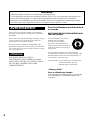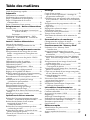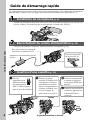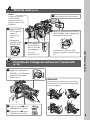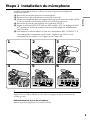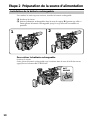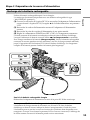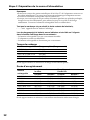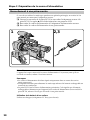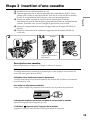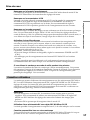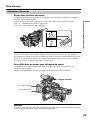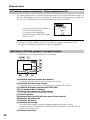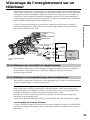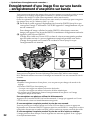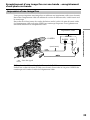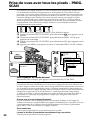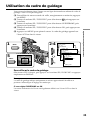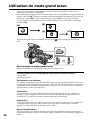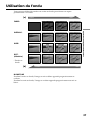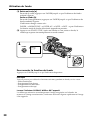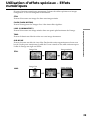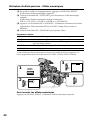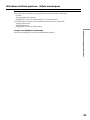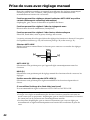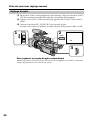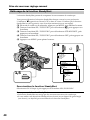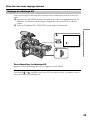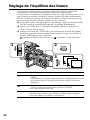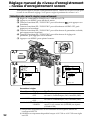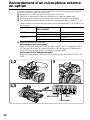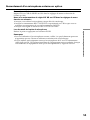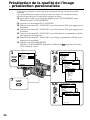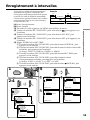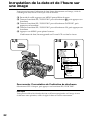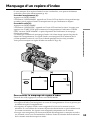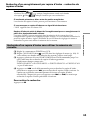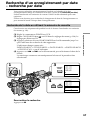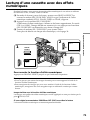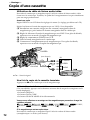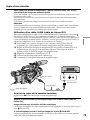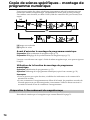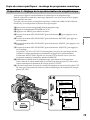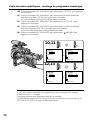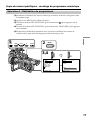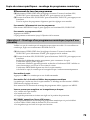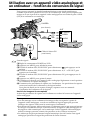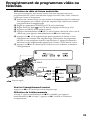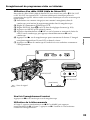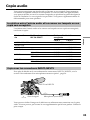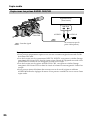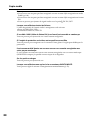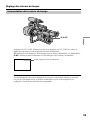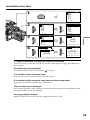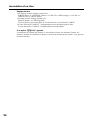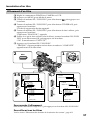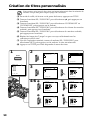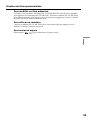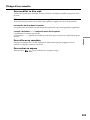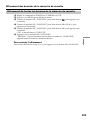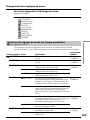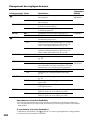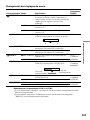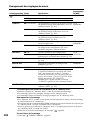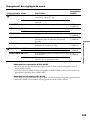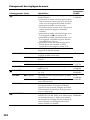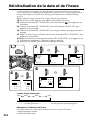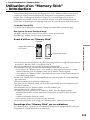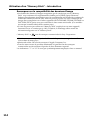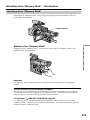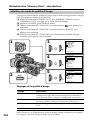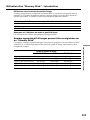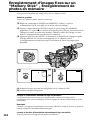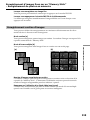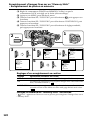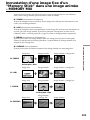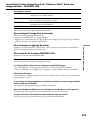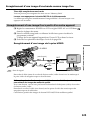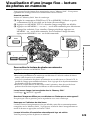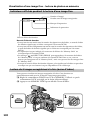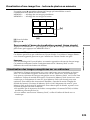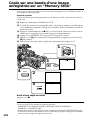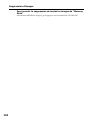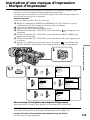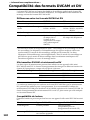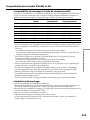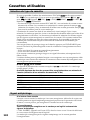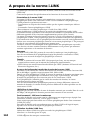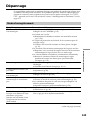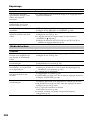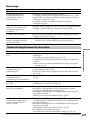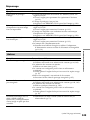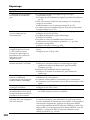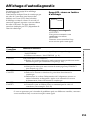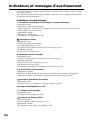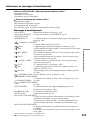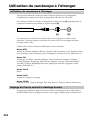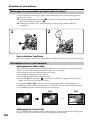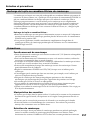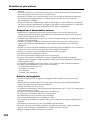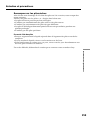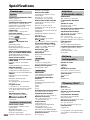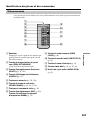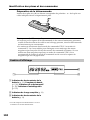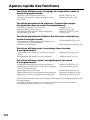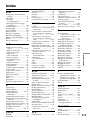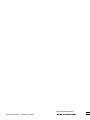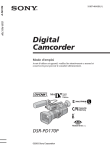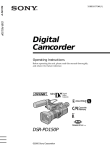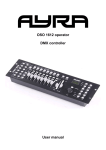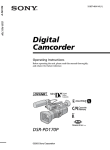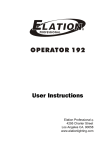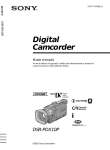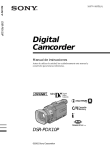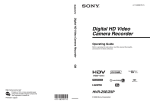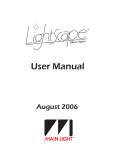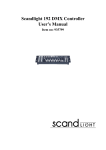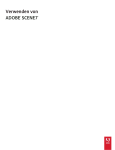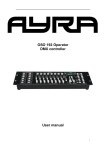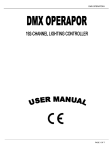Download Guide d`utilisation
Transcript
3-060-817-26 (1) DSR-PD150 Digital Camcorder Mode d’emploi Avant d’utiliser cet appareil, veuillez lire attentivement ce manuel et conservez-le pour pouvoir le consulter ultérieurement. DSR-PD150 ©2000 Sony Corporation Bienvenue ! Félicitations pour l’achat de ce caméscope numérique Sony. Il vous permettra de saisir des moments précieux de la vie et vous garantira une image et un son de très bonne qualité. Ce caméscope numérique présente de nombreuses fonctions élaborées et son utilisation est des plus simples. Vous serez rapidement à même de produire des vidéos que vous regarderez encore avec plaisir dans les années à venir. AVERTISSEMENT Pour éviter tout risque d’incendie ou de décharge électrique, ne pas exposer cet appareil à la pluie ou à l’humidité. Pour éviter tout risque de décharge électrique, ne pas ouvrir le coffret de cet appareil et ne confier son entretien qu’à un personnel qualifié. Ne jamais exposer la batterie rechargeable à une température supérieure à 60 °C (140 °F), comme dans une voiture garée au soleil ou dans un endroit exposé aux rayons du soleil. ATTENTION POUR PREVENIR LES CHOCS ELECTRIQUES, RACCORDER LA LAME LARGE DE LA FICHE A LA FENTE LARGE DE LA PRISE. INSERER LES LAMES COMPLETEMENT. Pour les utilisateurs aux Etats-Unis et au Canada RECYCLAGE DES ACCUMULATEURS AUX IONS DE LITHIUM Les accumulateurs aux ions de lithium sont recyclables. Vous pouvez contribuer à préserver l’environnement en rapportant les piles usées dans un point de collection et recyclage le plus proche. Pour plus d’informations sur le recyclage des accumulateurs, téléphonez le numéro gratuit 1-800822-8837 (Etats-Units et Canada uniquement), ou visitez http://www.rbrc.org/. Avertissement: Ne pas utiliser des accumulateurs aux ions de lithium qui sont endommagées ou qui fuient. “Memory Stick” Pour la clientèle au Canada CET APPAREIL NUMÉRIQUE DE LA CLASSE [B] EST CONFORME À LA NORME NMB-003 DU CANADA. 2 Table des matières Montage Copie d’une cassette ......................................... 72 Copie de scènes spécifiques – montage de programme numérique ................................. 74 Utilisation avec un appareil vidéo analogique et un ordinateur – fonction de conversion de signal ................................................................ 80 Enregistrement de programmes vidéo ou télévisés ........................................................... 81 Copie audio ....................................................... 85 Réglage des valeurs de temps ......................... 89 Incrustation d’un titre ...................................... 94 Création de titres personnalisés ..................... 98 Titrage d’une cassette ..................................... 100 Effacement des données de la mémoire de cassette ........................................................... 102 Personnalisation du caméscope Changement des réglages de menu ............. 104 Réinitialisation de la date et de l’heure ....... 112 Fonctionnement du “Memory Stick” Utilisation d’un “Memory Stick” – Introduction ............................................... 113 Enregistrement d’images fixes sur un “Memory Stick” – Enregistrement de photos en mémoire ................................................... 118 Incrustation d’une image fixe d’un “Memory Stick” dans une image animée – MEMORY MIX ................................................................ 121 Enregistrement d’une image d’une bande comme image fixe ........................................ 124 Copie d’images fixes d’une bande – sauvegarde de photos .............................. 127 Visualisation d’une image fixe – lecture de photos en mémoire ...................................... 129 Copie sur une bande d’une image enregistrée sur un “Memory Stick” ............................... 132 Lecture d’images en continu – SLIDE SHOW ............................................ 134 Prévention d’un effacement accidentel ....... 135 – protection d’une image ............................... 135 Suppression d’images .................................... 136 Inscription d’une marque d’impression – Marque d’impression ............................... 139 Informations complémentaires Compatibilité des formats DVCAM et DV . 140 Cassettes utilisables ........................................ 142 A propos de la norme i.LINK ....................... 144 Dépannage ....................................................... 145 Affichage d’autodiagnostic ........................... 151 Indicateurs et messages d’avertissement .... 152 Utilisation du caméscope à l’étranger ......... 154 Entretien et précautions ................................. 155 Spécifications ................................................... 160 Référence rapide Identification des pièces et des commandes ................................................... 161 Aperçu rapide des fonctions ......................... 170 Index ................................................................. 171 Préparatifs Guide de démarrage rapide .............................. 4 Préparatifs Utilisation de ce manuel .................................... 6 Vérification des accessoires fournis ................. 8 Etape 1 Installation du microphone ................ 9 Etape 2 Préparation de la source d’alimentation ................................................ 10 Etape 3 Insertion d’une cassette .................... 15 Enregistrement – Notions élémentaires Prise de vues ...................................................... 16 Prise de vue de sujets à contre-jour (BACK LIGHT) ............................ 23 Projecteur ............................................. 24 Vérification de l’enregistrement – END SEARCH / EDITSEARCH / contrôle de l’enregistrement ............................................. 25 Lecture – Notions élémentaires Lecture d’une cassette ...................................... 26 Visionnage de l’enregistrement sur un téléviseur ......................................................... 31 Opérations d’enregistrement avancées Enregistrement d’une image fixe sur une bande – enregistrement d’une photo sur bande ............................................................... 32 Prise de vues avec tous les pixels – PROG. SCAN ............................................................... 34 Utilisation du cadre de guidage ..................... 35 Utilisation du mode grand écran ................... 36 Utilisation du fondu ......................................... 37 Utilisation d’effets spéciaux – Effets numériques ..................................................... 39 Prise de vues avec réglage manuel ................ 42 Réglage de l’équilibre des blancs ................... 50 Réglage manuel du niveau d’enregistrement – niveau d’enregistrement sonore ............... 52 Raccordement d’un microphone externe en option ............................................................... 54 Présélection de la qualité de l’image – présélection personnalisée ......................... 56 Mise au point manuelle ................................... 58 Enregistrement à intervalles ........................... 59 Enregistrement image par image – enregistrement découpé ............................ 61 Incrustation de la date et de l’heure sur une image ............................................................... 62 Marquage d’un repère d’index ....................... 63 Opérations de lecture avancées Recherche d’un enregistrement par repère d’index – recherche de repères d’index ...... 64 Recherche des limites d’une cassette enregistrée d’après le titre – recherche de titre ........................................ 66 Recherche d’un enregistrement par date – recherche par date ...................................... 67 Recherche d’une photo – recherche d’une photo/balayage de photos ........................... 69 Lecture d’une cassette avec des effets numériques ..................................................... 71 3 Guide de démarrage rapide Ce guide présente les fonctions de base de lecture/enregistrement. Pour obtenir des informations plus détaillées, reportez-vous aux pages dont le numéro est indiqué entre parenthèses “( )”. Installation du microphone (p. 9) Installez le microphone fourni de sorte que le nom du modèle (ECM-NV1) soit orienté vers le haut. Veillez à raccorder la prise du microphone au connecteur INPUT1. Vers INPUT1 Raccordement du cordon d’alimentation (p. 14) Lorsque vous filmez en extérieur, utilisez la batterie rechargeable (p. 10). Guide de démarrage rapide Raccordez la prise, le repère v faisant face au panneau LCD. Ouvrez le couvercle de la prise DC IN. Adaptateur d’alimentation secteur (fourni) Insertion d’une cassette 1 Tout en appuyant sur le petit bouton bleu du commutateur EJECT, faites-le glisser dans le sens de la flèche. (p. 15) 2 Poussez la partie centrale à l’arrière de la cassette pour l’insérer. Introduisez la cassette dans le compartiment à cassette, la fenêtre vers vous et l’onglet de protection vers le haut. 3 Fermez le compartiment à cassette en appuyant sur le repère PUSH de ce dernier. 4 Fermez le couvercle de la cassette en appuyant sur le bouton PUSH du couvercle. Fenêtre PUSH 4 Onglet de protection en écriture Prise de vues (p. 16) Viseur Lorsque le panneau LCD est fermé, utilisez le viseur en plaçant votre oeil sur l’œilleton. 1 Enlevez le bouchon de l’objectif. 4 Appuyez sur START/ sur CAMERA tout en appuyant sur le petit bouton vert. POWER MEMORY VCR Si l’indicateur ND1 ou ND2 clignote, reportez-vous à la page 46. Contrôle de l’image de lecture sur l’écran LCD (p. 26) MEMORY OFF CAMERA (CHG) POWER sur VCR tout en appuyant sur le petit bouton vert. POWER VCR 1 Réglez le commutateur Guide de démarrage rapide MEMORY OFF CAMERA (CHG) bouton OPEN dans le sens du repère B pour ouvrir le panneau LCD. OPEN 3 Faites glisser le OFF CAMERA (CHG) POWER 2 Réglez le commutateur POWER VCR STOP. Le caméscope commence à enregistrer. Pour arrêter l’enregistrement, appuyez de nouveau sur START/STOP. REMARQUE Ne tenez pas le caméscope par le viseur, le panneau LCD, la batterie rechargeable ou le microphone. 2 Appuyez sur m pour REW rembobiner la cassette. 3 Appuyez sur N pour commencer la lecture. PLAY 5 — Préparatifs — Utilisation de ce manuel Dans ce mode d’emploi, les boutons et réglages sont toujours indiqués en majuscules. Par exemple : Réglez le commutateur POWER sur CAMERA. Chaque opération que vous effectuez est confirmée par un signal sonore ou une mélodie. Remarque sur la mémoire de cassette Votre caméscope utilise le format DVCAM/DV. Il est conseillé d’utiliser une bande . avec mémoire de cassette Les fonctions dépendant de la présence de la mémoire de cassette sont les suivantes : •Recherche de la fin d’un enregistrement – recherche de fin (p. 25, 29) •Recherche d’un enregistrement par repère d’index - recherche d’index (p. 64) •Recherche d’un enregistrement par date – recherche de date (p. 67) •Recherche d’une photo – recherche de photos (p. 69). Les fonctions que vous pouvez activer uniquement avec la mémoire de cassette sont les suivantes : •Recherche par titre des limites d’une bande enregistrée – recherche de titre (p. 66) •Incrustation d’un titre (p. 94) •Création de titres personnalisés (p. 98) •Titrage d’une cassette (p. 100) Pour plus de détails, voir la page 142. Ce repère identifie les fonctions qui ne sont utilisables qu’avec la mémoire de cassette lors de leur présentation. Les bandes avec mémoire de cassette sont identifiées par le repère (mémoire de cassette). 6 Utilisation de ce manuel Remarque sur les normes de télévision couleur Précautions concernant les droits d’auteur Préparatifs Les normes de télévision couleur varient d’un pays à l’autre. Si vous voulez regarder vos films sur un téléviseur, vous devrez vous équiper d’un téléviseur NTSC. Les émissions de télévision, les films, les vidéocassettes et autres supports audiovisuels peuvent être protégés par des droits d’auteur. L’enregistrement non autorisé de telles informations peut constituer une violation des lois sur la propriété artistique. Précautions sur l’entretien du caméscope [a] •L’écran LCD et le viseur sont produits grâce à une technologie pointue. Cependant, on peut remarquer de très petits points noirs et/ou lumineux (de couleur rouge, bleue, verte ou blanche) sur l’écran LCD et/ou dans le viseur. Ces points apparaissent durant le processus de fabrication et leur présence n’affecte en aucun cas l’image enregistrée. Le taux effectif de pixels est de 99,99%. •Evitez de mouiller le caméscope. Protégez-le de la pluie et de l’eau de mer. La pluie et l’eau de mer peuvent nuire au bon fonctionnement de l’appareil [a]. •Ne laissez jamais le caméscope exposé à des températures supérieures à 60 °C (140 °F), comme en plein soleil ou dans une voiture garée au soleil [b]. •Ne posez pas le caméscope avec le viseur, l’écran LCD ou les lentilles dirigées vers le soleil. L’intérieur du viseur, de l’écran LCD ou de la lentille pourrait être endommagé [c]. [b] [c] Aucune compensation ne pourra être accordée si la lecture ou l’enregistrement d’une cassette vidéo a été impossible en raison d’un mauvais fonctionnement du caméscope, de la cassette ou d’un autre problème. 7 Vérification des accessoires fournis Vérifiez si tous les accessoires suivants sont fournis avec le caméscope. 1 2 3 4 5 6 7 8 9 qa qs qd 1 Télécommande (1) (p. 167) 6 “Memory Stick” (1) (p. 113) 2 Adaptateur secteur AC-L10A/L10B/ L10C (1), Cordon d’alimentation (1) (p. 11) 7 Cordon de liaison audio/vidéo (1) (p. 31, 72) 3 Batterie rechargeable NP-F330 (1) (p. 10, 11) 4 Piles format AA (R6) pour la télécommande (2) (p. 168) 5 Module de lecture/d’écriture de Memory Stick (1), Support (1), Câble rallonge spécifié (1), Installation du pilote (CD-ROM) (1) Vous ne pouvez pas utiliser le logiciel “PIXELA ImageMixer” pour copier les images à partir de votre caméscope vers votre ordinateur. 8 0 8 Bouchon de l’objectif (1) (p. 16) 9 Bandoulière (1) (p. 165) 0 Logiciel d’application : PictureGear 4.1Lite (CD-ROM) (1) (p. 131) qa Parasoleil (1) (p. 163) qs Grand oeilleton (1) (p. 20) qd Microphone (1) (p. 9), Bonnette paravent (1) (p. 9) qf Mode d’emploi (2) Etape 1 Installation du microphone Installez le microphone fourni. Veillez à raccorder la prise du microphone au connecteur INPUT1. 1 2 3 4 5 6 REC CH SELECT CH1•CH2 CH1 INPUT LEVEL LINE MIC MIC ATT INPUT1 INPUT LEVEL +48V ON OFF LINE MIC +48V ON OFF MIC ATT INPUT2 REC CH SELECT CH1•CH2 CH1 INPUT LEVEL LINE MIC MIC ATT INPUT1 INPUT LEVEL +48V ON OFF LINE Préparatifs (1) Raccordez la bonnette paravent au microphone. (2) Desserrez la vis du microphone et ouvrez le couvercle. (3) Placez le microphone dans son support de sorte que le nom du modèle (ECMNV1) soit orienté vers le haut, près du couvercle et serrez la vis. (4) Raccordez la prise du microphone au connecteur INPUT 1. (5) Réglez le sélecteur INPUT LEVEL sur MIC ou MIC ATT. Un réglage sur MIC ATT permet de réduire le volume d’environ 20 dB. Réglez le commutateur +48 V sur ON. (6) Sélectionnez le canal à utiliser à l’aide du commutateur REC CH SELECT. Si vous enregistrez uniquement sur le canal 1, réglez-le sur CH1. Si vous enregistrez sur les canaux 1 et 2, réglez-le sur CH1•CH2. +48V ON MIC OFF MIC ATT INPUT2 En cas de vent fort Réglez CH1 ou CH2 de WIND sur ON dans les réglages de menu en fonction de l’entrée (p. 104). Débranchement de la prise du microphone Retirez la prise en appuyant sur le bouton PUSH. 9 Etape 2 Préparation de la source d’alimentation Installation de la batterie rechargeable Pour utiliser le caméscope en extérieur, installez la batterie rechargeable. (1) Soulevez le viseur. (2) Insérez la batterie rechargeable dans le sens du repère V figurant sur celle-ci. Faites glisser la batterie rechargeable jusqu’à ce qu’elle soit verrouillée en position. 1 2 Pour retirer la batterie rechargeable Soulevez le viseur. Faites glisser la batterie rechargeable vers l’extérieur dans le sens de la flèche tout en appuyant sur le bouton BATT RELEASE. BATT RELEASE 10 Etape 2 Préparation de la source d’alimentation Recharge de la batterie rechargeable (1) Ouvrez le couvercle de la prise DC IN et raccordez l’adaptateur d’alimentation secteur fourni à la prise DC IN, le repère v de la fiche faisant face au panneau LCD. (2) Raccordez le cordon d’alimentation secteur à l’adaptateur d’alimentation secteur. (3) Raccordez la prise du cordon d’alimentation à une prise murale. (4) Réglez le commutateur POWER sur OFF (CHG). Le chargement commence. Préparatifs Utilisez la batterie rechargeable après l’avoir chargée. Le caméscope fonctionne uniquement avec une batterie rechargeable de type “InfoLITHIUM” (gamme L). La durée restante de la batterie est indiquée en minutes dans la fenêtre d’affichage. Lorsque l’indicateur de batterie restante affiche u, la charge normale est terminée. Pour charger totalement la batterie (charge complète), laissez la batterie rechargeable connectée au secteur pendant environ une heure, une fois la charge normale effectuée, jusqu’à l’apparition de l’indication FULL dans la fenêtre d’affichage. Le chargement complet de la batterie permet d’utiliser la batterie plus longtemps. MEMORY OFF CAMERA (CHG) 1 POWER VCR 4 Une fois la batterie rechargeable chargée Débranchez l’adaptateur d’alimentation secteur de la prise DC IN du caméscope. Remarque sur l’indicateur de charge restante de la batterie L’indicateur de charge restante de la batterie sur l’écran LCD, dans la fenêtre d’affichage ou dans le viseur, indique la durée d’enregistrement à l’aide du viseur. L’indicateur peut ne pas être correct en fonction des conditions dans lesquelles vous enregistrez. Lorsque vous fermez le panneau LCD et l’ouvrez à nouveau, l’affichage de la durée restante correcte de la batterie prend environ une minute. 11 Etape 2 Préparation de la source d’alimentation Remarques •Evitez tout contact des parties métalliques de la fiche CC de l’adaptateur secteur avec des objets métalliques. Un court-circuit pourrait endommager l’adaptateur secteur. •Conservez la batterie rechargeable dans un endroit sec. •Lorsque vous envisagez de ne pas utiliser la batterie pendant une période prolongée, chargez-la une fois entièrement, puis utilisez-la jusqu’à ce qu’elle se décharge entièrement. Conservez la batterie rechargeable dans un endroit frais. Tant que le caméscope n’a pas calculé la durée restante de la batterie, “- - - - min” apparaît dans la fenêtre d’affichage. Lors du chargement de la batterie, aucun indicateur n’est visible ou il clignote dans la fenêtre d’affichage dans les cas suivants : – La batterie rechargeable n’est pas correctement installée. – L’adaptateur secteur est débranché. – La batterie rechargeable ne fonctionne pas correctement. Temps de recharge Batterie rechargeable NP-F330 (fournie) NP-F530/F550 NP-F730/F730H/F750 NP-F930/F950 NP-F960 Charge complète (Charge normale) 150 (90) 210 (150) 300 (240) 390 (330) 420 (360) Durée approximative en minutes de recharge d’une batterie épuisée Durée d’enregistrement Batterie rechargeable NP-F330 (fournie) NP-F530 NP-F550 NP-F730 NP-F730H/F750 NP-F930 NP-F950 NP-F960 Enregistrement avec le viseur Enregistrement avec l’écran LCD Continu* 60 (55) 100 (90) 130 (115) 230 (205) 265 (235) 355 (320) 405 (360) 480 (430) Continu* 50 (45) 85 (75) 110 (100) 190 (170) 230 (200) 300 (270) 345 (310) 420 (375) Normal** 30 (30) 55 (50) 70 (60) 125 (110) 145 (130) 195 (175) 225 (200) 265 (240) Normal** 25 (25) 45 (40) 60 (55) 105 (95) 125 (110) 165 (150) 190 (170) 235 (210) Durée approximative en minutes si vous utilisez une batterie entièrement chargée 12 Etape 2 Préparation de la source d’alimentation Préparatifs Les chiffres entre parenthèses “( )” indiquent la durée d’utilisation d’une batterie normalement chargée. Vous ne pouvez pas utiliser de batterie NP-500/510/710 avec votre caméscope. * Durée approximative d’enregistrement continu à 25 °C (77 °F). L’utilisation du caméscope dans un endroit froid réduit l’autonomie de la batterie. ** Durée approximative d’enregistrement en minutes lorsque vous lancez et interrompez l’enregistrement, que vous effectuez un zoom et que vous mettez l’appareil sous tension et hors tension. L’autonomie réelle de la batterie peut être inférieure. Durée de lecture Batterie rechargeable NP-F330 (fournie) NP-F530 NP-F550 NP-F730 NP-F730H/F750 NP-F930 NP-F950 NP-F960 Durée de lecture sur l’écran LCD 75 (65) 120 (110) 150 (135) 265 (240) 315 (275) 410 (365) 475 (430) 575 (515) Durée de lecture avec l’écran LCD fermé 85 (75) 145 (130) 180 (160) 295 (265) 365 (325) 460 (415) 550 (495) 660 (590) Durée approximative en minutes si vous utilisez une batterie entièrement chargée Les chiffres entre parenthèses “( )” indiquent la durée d’utilisation d’une batterie normalement rechargée. L’autonomie de la batterie sera plus courte si vous utilisez le caméscope dans un endroit froid. Vous ne pouvez pas utiliser de batterie NP-500/510/710 avec votre caméscope. Remarques •La batterie fournie est légèrement chargée. •Certains types de batterie peuvent ne pas être disponibles dans certains pays ou régions. Qu’est-ce qu’une batterie “InfoLITHIUM” ? Une batterie “InfoLITHIUM” est une batterie au lithium qui échange des données sur la consommation de la batterie avec d’autres appareils vidéo compatibles. Ce caméscope est compatible avec la batterie rechargeable de type “InfoLITHIUM” (gamme L). Votre caméscope fonctionne uniquement avec une batterie de type “InfoLITHIUM”. Les . batteries “InfoLITHIUM” (gamme L) présentent l’indication “InfoLITHIUM” est une marque commerciale de Sony Corporation. Mise hors tension immédiate du caméscope Même si la durée restante de batterie permet le fonctionnement du caméscope, rechargez-la complètement. La durée restante correcte est affichée. 13 Etape 2 Préparation de la source d’alimentation Raccordement à une prise murale Si vous devez utiliser le caméscope pendant une période prolongée, raccordez-le à la prise murale en connectant l’adaptateur secteur. (1) Ouvrez le couvercle de la prise DC IN et raccordez l’adaptateur secteur à la prise DC IN, le repère v de la fiche faisant face au panneau LCD. (2) Raccordez le cordon d’alimentation à l’adaptateur d’alimentation secteur. (3) Raccordez le cordon d’alimentation à une prise murale. 1 2,3 Précautions L’appareil n’est pas connecté à la source d’alimentation CA (secteur) tant qu’il est raccordé au secteur, même s’il est hors tension. Remarques •Le cordon d’alimentation doit être réparé uniquement dans un centre de service après-vente agréé. •L’adaptateur secteur peut alimenter le caméscope même si la batterie rechargeable est connectée au caméscope. •La prise DC IN est la source d’alimentation prioritaire. Cela signifie que la batterie rechargeable n’alimentera pas l’appareil si le cordon d’alimentation est raccordé à la prise DC IN, même s’il n’est pas raccordé à une prise murale. Utilisation de la batterie d’une voiture Utilisez un chargeur/adaptateur CC Sony (non fourni). 14 Etape 3 Insertion d’une cassette 2 3,4 Fenêtre Préparatifs (1) Installez la source d’alimentation (p. 10). (2) Tout en appuyant sur le petit bouton bleu du commutateur EJECT, faites glisser celui-ci dans le sens de la flèche. Une fois le couvercle de la cassette ouvert, le compartiment de la cassette s’ouvre automatiquement. (3) Poussez la partie centrale de l’arrière de la cassette pour l’insérer. Introduisez la cassette bien droite et profondément dans le compartiment à cassette, la fenêtre vers vous et l’onglet de protection vers le haut. (4) Fermez le compartiment à cassette en appuyant sur le repère PUSH de ce dernier. (5) Fermez le couvercle de la cassette en appuyant sur le bouton PUSH du couvercle. 5 PUSH PUSH Onglet de protection en écriture Pour éjecter une cassette Suivez la procédure ci-dessus et, à l’étape 3, enlevez la cassette. Remarque Le compartiment de la cassette ne se fermera pas si vous appuyez à un endroit du couvercle autre que le bouton PUSH. Utilisation d’une bande avec mémoire de cassette Lisez les instructions concernant la mémoire de cassette afin d’utiliser correctement cette fonction (p. 142). Pour éviter un effacement accidentel Faites glisser l’onglet de protection de la cassette vers la position de protection. La dragonne empêche l’ouverture complète du couvercle de la cassette Ajustez la longueur de la dragonne (p. 165). L’indicateur clignote après l’insertion de la cassette Appuyez à nouveau sur le bouton PUSH pour fermer le couvercle. 15 — Enregistrement – Notions élémentaires — Prise de vues La mise au point est automatique sur ce caméscope. (1) Enlevez le bouchon de l’objectif et tirez sur la sangle pour l’attacher. (2) Installez la source d’alimentation et insérez une cassette. Pour plus d’informations, reportez-vous aux sections “Etape 2” et “Etape 3” (p. 10 à 15). (3) Réglez le commutateur POWER sur CAMERA tout en appuyant sur le petit bouton vert. Le caméscope entre en mode de veille. (4) Faites glisser le bouton OPEN dans le sens du repère B pour ouvrir le panneau LCD. L’image s’affiche sur l’écran LCD et disparaît de l’écran du viseur. (5) Appuyez sur START/STOP. Le caméscope commence à enregistrer. L’indicateur “REC” apparaît. Les voyants d’enregistrement à l’avant et à l’arrière du caméscope s’allument. Pour arrêter l’enregistrement, appuyez à nouveau sur START/STOP. Vous pouvez utiliser le bouton REC START/STOP situé à l’avant au lieu du bouton START/STOP à l’arrière. 4 Microphone REC START/STOP 3 LOCK VCR 2 POWER 40min REC 00:00:00:01 MEMORY OFF CAMERA (CHG) POWER VCR 5 1 OPEN Voyants d’enregistrement MEMORY OFF CAMERA (CHG) DVCAM 32K Si l’indicateur ND1 ou ND2 clignote sur l’écran LCD ou dans le viseur Le filtre ND est requis. Réglez le sélecteur ND FILTER sur 1 ou 2. Toutefois, si vous modifiez la position durant l’enregistrement, la luminosité de l’image peut varier ou des parasites sonores peuvent apparaître. Il ne s’agit pas d’un dysfonctionnement. Nous vous recommandons de vérifier la position du sélecteur ND FILTER avant de commencer de filmer. Voir la section “Utilisation du filtre ND”, à la page 46. Remarque Attachez fermement la dragonne. 16 Prise de vues Remarque sur le format d’enregistrement Ce caméscope enregistre et lit les cassettes au format DVCAM et dans le mode SP du format DV. Sélectionnez le format dans les réglages de menu. Remarque sur le mode progressif Si vous envisagez d’utiliser les images sur un ordinateur ou de les lire en tant qu’images fixes, il est recommandé de régler PROG. SCAN sur ON dans les réglages de menu avant de filmer (p. 104). La qualité des images peut être améliorée dans ce mode mais, si vous filmez un sujet en mouvement, l’image risque de vaciller lors de sa lecture. Activation de transitions douces Vous pouvez assurer une transition douce entre la dernière scène enregistrée et la suivante si vous n’éjectez pas la cassette, même si vous mettez le caméscope hors tension. Toutefois, lorsque vous utilisez une bande avec mémoire de cassette, vous pouvez assurer une transition douce même après avoir éjecté la cassette si vous utilisez la fonction de recherche de fin (p. 25). Cependant, vérifiez les points suivants : •Avant de changer la batterie rechargeable, réglez le commutateur POWER sur OFF (CHG). •Ne mélangez pas des enregistrements aux formats DVCAM et DV sur la même cassette. L’image reproduite peut être déformée ou le code temporel peut ne pas être écrit correctement entre des scènes lorsque vous modifiez le format d’enregistrement. Enregistrement – Notions élémentaires Remarque sur le commutateur LOCK Lorsque vous faites glisser le commutateur LOCK vers la gauche, le commutateur POWER ne peut plus être réglé accidentellement sur MEMORY. Par défaut, le commutateur LOCK est positionné sur la droite. Il est recommandé de régler le commutateur LOCK en position gauche lors de l’enregistrement sur une cassette. Si vous laissez le caméscope en mode de veille pendant cinq minutes La rotation du tambour de têtes du caméscope s’arrête automatiquement. Ceci permet d’économiser l’énergie de la batterie et d’empêcher l’usure de la bande. Pour reprendre l’enregistrement, appuyez sur START/STOP. La reprise de l’enregistrement peut prendre plus longtemps. Ceci est normal. Cassettes utilisables Le caméscope permet d’effectuer des enregistrements sur des minicassettes DVCAM et DV. Lors de l’utilisation d’une minicassette DV, réglez REC MODE sur DV SP dans les réglages de menu. Le format DV offre une durée d’enregistrement une fois et demi supérieure à celle du format DVCAM. Pour enregistrer au format DV ou effectuer un enregistrement plus long, utilisez la minicassette DV. Remarques •Si vous enregistrez au format DV, la transition d’une cassette peut ne pas être régulière. Il est recommandé d’utiliser une minicassette DVCAM et de régler REC MODE sur DVCAM dans les réglages de menu afin d’obtenir des images plus précises. •Le format DV ne permet pas d’enregistrer dans le mode LP. Utilisation d’une minicassette DV sans régler REC MODE sur DV SP La durée possible d’enregistrement correspond aux 2/3 de celle indiquée sur la cassette. Cassettes pouvant être lues sur votre caméscope Vous pouvez lire des cassettes enregistrées au format DVCAM ou DV mais il n’est pas possible de lire des cassettes enregistrées dans le mode LP du format DV. 17 Prise de vues Réglage de l’écran LCD Le panneau LCD s’ouvre de 90 degrés et bascule d’environ 90 degrés du côté du viseur et d’environ 180 degrés du côté de l’objectif. Si vous tournez le panneau LCD dans le sens opposé en mode de veille ou d’enregistrement, l’indicateur apparaît sur l’écran LCD et dans le viseur (mode Miroir). 180° 90° OPEN Pour fermer le panneau LCD, mettez-le d’abord à la verticale et, après le déclic, rabattez-le contre le caméscope. Remarque Lors de l’ouverture du panneau LCD, le viseur s’éteint automatiquement, sauf lorsque le panneau LCD est tourné ou que le caméscope est en mode Miroir. Si vous utilisez l’écran LCD à l’extérieur au soleil Le contenu de l’écran LCD peut être difficilement visible. Dans ce cas, il est préférable d’utiliser le viseur. Lorsque vous ajustez l’angle du panneau LCD Vérifiez que le panneau LCD est ouvert à 90 degrés. Lorsque vous utilisez à la fois l’écran LCD et le viseur pendant la prise de vue La durée d’utilisation de la batterie en cas d’une utilisation simultanée de l’écran LCD et du viseur sera un peu plus courte qu’en cas d’utilisation du viseur seul. Images en mode Miroir L’image qui apparaît sur l’écran LCD est une image miroir. L’image enregistrée sera normale. Indicateurs en mode Miroir L’indicateur STBY est représenté par zX et l’indicateur REC par z. Certains autres indicateurs sont inversés et d’autres n’apparaissent pas. Toutefois, si vous fermez le panneau LCD alors que l’écran LCD est retourné, les indicateurs apparaissent normalement. 18 Prise de vues Réglage de la luminosité de l’écran LCD Enregistrement – Notions élémentaires LCD BRIGHT Pour régler la luminosité de l’écran LCD, appuyez sur les boutons + ou – de LCD BRIGHT. L’autonomie de la batterie est plus longue lorsque le panneau LCD est fermé. Utilisez le viseur au lieu de l’écran LCD pour économiser l’énergie de la batterie. Pour éclaircir Pour assombrir Rétro-éclairage de l’écran LCD Vous pouvez changer la luminosité du rétro-éclairage. Sélectionnez LCD B.L. dans les réglages de menu (p. 104). Même si vous réglez l’écran LCD à l’aide des boutons LCD BRIGHT +/– ou des éléments LCD B.L. et LCD COLOR des réglages de menu L’image enregistrée n’est pas affectée. Enregistrement dans une position basse Vous pouvez enregistrer dans une position basse afin d’obtenir un angle particulier. Relevez le viseur ou faites pivoter le panneau LCD, l’écran étant orienté vers le haut à partir d’une position basse. Dans ce cas, il convient d’utiliser le bouton REC START/ STOP situé à l’avant ou à l’arrière du caméscope. REC START/ STOP 19 Prise de vues Après l’enregistrement (1) (2) (3) (4) Réglez le commutateur POWER sur OFF (CHG). Refermez le panneau LCD. Ejectez la cassette. Retirez la batterie rechargeable. Réglage du viseur Si vous filmez avec le panneau LCD fermé, regardez l’image dans le viseur. Réglez l’oculaire à votre vue de sorte que les indicateurs soient bien nets dans le viseur. Relevez le viseur et déplacez le levier de réglage dioptrique. Pour régler la luminosité de l’écran du viseur, utilisez l’option VF B.L. des réglages de menu (p. 104). Même si vous réglez le rétro-éclairage de l’écran du viseur L’image enregistrée n’est pas affectée. Lorsque la luminosité est trop intense lors de la prise de vue Utilisez le grand oeilleton fourni. Fixez-le au caméscope en étirant légèrement les angles. Vous pouvez le fixer avec la partie large qu’il présente à gauche et à droite. 20 2 1 3 4 Prise de vues Utilisation du zoom Zoom avec le levier de zoom T W T T W W Enregistrement – Notions élémentaires Appuyez légèrement sur le levier de zoom pour un zoom lent et continuez à appuyer pour obtenir un zoom rapide. Utilisez le zoom avec parcimonie pour obtenir des films d’aspect professionnel. Côté “T” : téléobjectif (le sujet se rapproche) Côté “W” : grand angle (le sujet s’éloigne) Pour filmer un sujet se trouvant à proximité Si vous n’obtenez pas une image nette, poussez le levier de zoom vers “W” jusqu’à ce que l’image soit nette. Vous pouvez filmer un sujet se trouvant à une distance d’environ 80 cm (2 5/8 pieds) de la surface de l’objectif en position téléobjectif, ou à une distance d’environ 1 cm (1/2 pouce) en position grand angle. Pour effectuer un zoom avec la bague de zoom La bague de zoom permet de commander le zoom à la vitesse de votre choix et d’effectuer des réglages. Durant l’enregistrement, tournez la bague de zoom sur la vitesse souhaitée. Bague de zoom Pour grand angle Pour téléobjectif Remarque Si vous tournez la bague de zoom rapidement, le zoom peut ne pas répondre à la bague. Faites pivoter la bague de zoom à la vitesse appropriée. 21 Prise de vues A l’aide du zoom numérique – Zoom supérieur à 12× Un zoom supérieur à 12× est réalisé numériquement si vous réglez D ZOOM sur 24× ou 48× dans les réglages de menu. Par défaut, la fonction de zoom numérique est réglée sur OFF (p. 104). L’utilisation de cette fonction réduit la qualité de l’image. W T La partie droite de la barre affiche la zone du zoom numérique. La zone du zoom numérique apparaît lorsque D ZOOM est réglé sur 24× ou 48×. Vous ne pouvez pas utiliser le zoom numérique : – Lorsque vous réglez PROG. SCAN sur ON dans les réglages de menu (p. 104). – Lorsque le commutateur POWER est réglé sur MEMORY. Indicateurs affichés pendant l’enregistrement Ces indicateurs ne sont pas enregistrés sur la bande. [a] [b] [c] 40min REC 00:00:00:01 45min [d] [e] [f] [g] JUL 4 2000 [k] ND1 DVCAM 32K 12:05:56PM [j] [i] [h] [a] Indicateur de durée restante de la batterie Il s’affiche quelques instants après la mise sous tension. [b] Indicateur de mémoire de cassette Il apparaît quand vous utilisez une bande avec mémoire de cassette. [c] Indicateur d’attente/enregistrement (STBY/REC) [d] Code temporel/Bits d’utilisateur [e] Indicateur de longueur de bande restante Ceci apparaît après l’insertion d’une cassette. [f] Cadre de guidage [g] Indicateur de format DVCAM et de mode SP en format DV [h] Indicateur de mode audio [i] Indicateur de l’heure [j] Indicateur de filtre ND Le mode le plus adapté clignotera indépendamment du mode courant. Lorsque vous l’avez sélectionné, le mode de filtre ND affiché sur l’écran LCD ou dans le viseur disparaîtra. [k] Indicateur de la date 22 Prise de vues Affichage des bits d’utilisateur Vous pouvez afficher les bits d’utilisateur en appuyant sur TC/U-BIT (p. 93). Indicateur de longueur de bande restante L’indicateur peut ne pas être précis selon la cassette utilisée. Remarque sur l’indicateur de date/heure La date/heure d’enregistrement n’est pas affichée pendant la prise de vues, mais elle est automatiquement enregistrée sur la bande. Vous pouvez vérifier la date/heure d’enregistrement en mode de lecture en appuyant sur DATA CODE. Lorsque vous souhaitez afficher la date et l’heure pendant la prise de vue, réglez DATE REC sur ON dans le menu de réglages. Cependant, une fois la date et l’heure enregistrées, ces données ne peuvent plus être effacées. Enregistrement – Notions élémentaires Code temporel Le code temporel indique la durée d’enregistrement ou de lecture, “00:00:00:00” (heures : minutes : secondes : images). Vous ne pouvez pas réécrire le code temporel uniquement. Vous pouvez prérégler le code temporel. Il est possible de prédéfinir ou de réinitialiser le code temporel pendant l’enregistrement (p. 89). Vous pouvez sélectionner le système de compensation du temps réel ou de non compensation du temps réel à l’aide du menu. Prise de vue de sujets à contre-jour (BACK LIGHT) Utilisez la fonction de compensation de contre-jour pour filmer un sujet se trouvant devant une source de lumière ou un sujet devant un arrière-plan de couleur claire. En mode de veille, d’enregistrement ou de mémoire, appuyez sur BACK LIGHT. L’indicateur . apparaît sur l’écran LCD ou dans le viseur. Appuyez une nouvelle fois sur BACK LIGHT pour désactiver la fonction. FADER BACK LIGHT SPOT LIGHT BACK LIGHT Si vous appuyez sur SPOT LIGHT pendant l’utilisation de la fonction de compensation de contre-jour La fonction de compensation de contre-jour est annulée et la fonction de projecteur est activée. Lorsque vous réglez manuellement plus de deux des fonctions suivantes : diaphragme, gain et vitesse d’obturation Vous ne pouvez pas utiliser la fonction de compensation de contre-jour. 23 Prise de vues Projecteur Cette fonction diminue l’aspect extrêmement blanc des visages des sujets comme, par exemple, lors de la prise de vues de sujets éclairés par une lumière forte comme au théâtre. Dans le mode de veille, d’enregistrement ou de mémoire, appuyez sur SPOT LIGHT. L’indicateur apparaît sur l’écran LCD ou dans le viseur. Appuyez une nouvelle fois sur SPOT LIGHT pour annuler la fonction. FADER BACK LIGHT SPOT LIGHT SPOT LIGHT Si vous appuyez sur BACK LIGHT pendant l’utilisation de la fonction de projecteur La fonction de projecteur est annulée et la fonction de compensation de contre-jour est activée. Vous ne pouvez pas utiliser le mode de projecteur si vous vous trouvez dans les situations suivantes : – Vieux film – Vitesse d’obturation de 1/30ème ou inférieure – Lorsque vous réglez manuellement plus de deux des fonctions suivantes : diaphragme, gain et vitesse d’obturation 24 Vérification de l’enregistrement – END SEARCH / EDITSEARCH / contrôle de l’enregistrement Vous pouvez utiliser ces boutons pour contrôler les images enregistrées ou la prise de vues afin d’obtenir une transition régulière entre la dernière scène enregistrée et la scène suivante. EDITSEARCH Recherche de la fin d’un enregistrement — END SEARCH Enregistrement – Notions élémentaires END SEARCH Vous pouvez facilement retrouver la fin du dernier enregistrement. En mode de veille, appuyez sur END SEARCH. Le caméscope rembobine ou avance la bande et les cinq dernières secondes enregistrées sont lues. Après la lecture, le caméscope repasse en mode de veille. Vous pouvez écouter le son sur le haut-parleur ou le casque d’écoute. Changement du point de départ de l’enregistrement suivant — EDITSEARCH Vous pouvez changer le point de départ de l’enregistrement suivant en mode de veille. En mode de veille, maintenez enfoncé le côté +/– du bouton EDITSEARCH. L’image enregistrée est lue. +: pour effectuer une lecture avant – : pour effectuer une lecture arrière Relâchez le bouton EDITSEARCH pour arrêter la lecture. Si vous appuyez sur le bouton START/STOP, l’enregistrement commence à l’endroit où vous avez relâché le bouton EDITSEARCH. Vous ne pouvez pas écouter le son. Vérification de la dernière image enregistrée — contrôle de l’enregistrement Vous pouvez vérifier la dernière partie enregistrée. En mode de veille, appuyez momentanément sur le côté -7 du bouton EDITSEARCH. Les dernières secondes de la prise de vues sont lues et le caméscope repasse en mode de veille. Vous pouvez écouter le son sur le haut-parleur ou le casque d’écoute. Recherche de la fin d’un enregistrement Lorsque vous utilisez une bande sans mémoire de cassette, la recherche de la fin d’un enregistrement sera impossible si vous éjectez la cassette après un enregistrement. Si vous utilisez une bande avec mémoire de cassette, la recherche de la fin d’un enregistrement est possible même après l’éjection de la cassette. S’il y a un blanc au début ou entre les parties enregistrées, il n’est pas toujours possible de rechercher la fin d’un enregistrement (p. 142). 25 — Lecture – Notions élémentaires — Lecture d’une cassette Vous pouvez revoir un enregistrement sur l’écran LCD. Si vous fermez le panneau LCD, vous pourrez revoir l’enregistrement dans le viseur. Pour contrôler la lecture, vous pouvez utiliser la télécommande fournie avec le caméscope. (1) Installez la source d’alimentation et insérez la cassette enregistrée. (2) Réglez le commutateur POWER sur VCR tout en appuyant sur le petit bouton vert. Les voyants de contrôle vidéo s’allument. (3) Faites glisser le bouton OPEN dans le sens du repère B pour ouvrir le panneau LCD. (4) Appuyez sur m pour rembobiner la cassette. (5) Appuyez sur N pour commencer la lecture. (6) Pour régler le volume, appuyez sur une des deux touches VOLUME +/–. 4 REW 5 PLAY 2 POWER VCR VOLUME 3 1 Pour arrêter la lecture Appuyez sur x. 26 MEMORY OFF CAMERA (CHG) 6 Lecture d’une cassette Si vous utilisez l’écran LCD Vous pouvez retourner le panneau LCD et le rabattre contre le caméscope de sorte que l’écran LCD soit tourné vers l’extérieur. Lecture – Notions élémentaires Lorsque vous fermez le panneau LCD Vous ne pouvez pas écouter le son par le haut-parleur. Toutefois, lorsque le panneau LCD est retourné pour que vous puissiez visualiser l’image sur l’écran LCD, vous pouvez écouter le son par le haut-parleur. Affichage des indicateurs sur l’écran Appuyez sur DISPLAY sur le caméscope ou sur la télécommande fournie avec ce dernier. Les indicateurs apparaissent sur l’écran LCD ou dans le viseur. Pour faire disparaître les indicateurs, appuyez à nouveau sur DISPLAY. DISPLAY DATA CODE DISPLAY DATA CODE 27 Lecture d’une cassette Utilisation du code de données Le caméscope enregistre automatiquement non seulement des images sur la bande, mais également d’autres données concernant l’enregistrement (date/heure ou certains réglages effectués lors de l’enregistrement) (Code de données). En mode de lecture, appuyez sur DATA CODE sur le caméscope ou sur la télécommande fournie avec ce dernier. L’affichage change de la façon suivante : date/heure t divers réglages (stabilisateur, équilibre des blancs, gain, vitesse d’obturation, ouverture, mode d’exposition) t pas d’indicateur Date/heure JUL 4 2000 12:05:56 AM [a] [b] [c] [d] [e] [f] Réglages divers AUTO 60 ATW F1.6 0dB [a] [b] [c] [d] [e] [f] Indicateur SteadyShot OFF Indicateur de mode d’exposition Indicateur d’équilibre des blancs Indicateur de gain Indicateur de vitesse d’obturation Ouverture Si vous ne voulez pas afficher les divers réglages Réglez DATA CODE sur DATE dans les réglages de menu (p. 104). L’affichage change de la façon suivante : date/heure y pas d’indicateur Données d’enregistrement Les données d’enregistrement regroupent diverses informations sur l’enregistrement. En mode CAMERA, les données d’enregistrement ne sont pas affichées. Lorsque vous utilisez la fonction de code de données, des tirets (“--- -- ----” (date) ou “-- : -- : --” (heure)) s’affichent si : – Un passage vierge de la bande est lu. – La bande ne peut pas être lue parce qu’elle est parasitée ou endommagée. – La cassette a été enregistrée par le caméscope sans que la date et l’heure aient été réglées. Code de données Lorsque vous raccordez le caméscope à un téléviseur, le code de données est également affiché sur l’écran du téléviseur (p. 31). Remarque sur l’indicateur de date/heure La date/heure d’enregistrement n’est pas affichée pendant la prise de vues, mais elle est automatiquement enregistrée sur la bande. Vous pouvez vérifier la date/heure d’enregistrement en mode de lecture en appuyant sur DATA CODE. Lorsque vous souhaitez afficher la date et l’heure pendant la prise de vue, réglez DATE REC sur ON dans le menu de réglages. Cependant, une fois la date et l’heure enregistrées, ces données ne peuvent plus être effacées. 28 Si la valeur d’ouverture est réglée au minimum “CLOSE” est affiché à l’emplacement de la valeur d’ouverture. Lecture d’une cassette Modes de lecture divers Pour utiliser les touches de contrôle vidéo, réglez le commutateur POWER sur VCR. Pour faire un arrêt sur image (pause de lecture) Appuyez sur X en cours de lecture. Pour reprendre une lecture normale, appuyez sur N ou X. Appuyez sur M pendant l’arrêt de la lecture. Pour reprendre une lecture normale, appuyez sur N. Pour rembobiner la bande Appuyez sur m pendant l’arrêt de la lecture. Pour reprendre une lecture normale, appuyez sur N. Pour changer le sens de la lecture Appuyez sur la touche de la télécommande pendant la lecture pour inverser le sens de la lecture. Pour reprendre une lecture normale, appuyez sur N. Lecture – Notions élémentaires Pour avancer la bande Pour repérer une scène en regardant le film (recherche visuelle) Appuyez sur la touche m ou M et maintenez-la enfoncée pendant la lecture. Pour reprendre une lecture normale, relâchez la touche. Pour visualiser l’image pendant la recherche avant ou arrière rapide (recherche rapide) Appuyez sur la touche m et maintenez-la enfoncée pendant le rembobinage ou sur la touche M pendant que vous procédez à une recherche avant. Pour continuer la recherche avant ou arrière, relâchez la touche. Pour regarder l’image au ralenti (lecture au ralenti) Appuyez sur y pendant la lecture. Pour la lecture au ralenti en sens inverse, appuyez sur , puis sur y sur la télécommande. Pour reprendre une lecture normale, appuyez sur N. Pour regarder l’image à double vitesse Appuyez sur la touche ×2 de la télécommande pendant la lecture. Pour procéder à une lecture à double vitesse en sens inverse, appuyez sur , puis sur ×2 sur la télécommande. Pour reprendre une lecture normale, appuyez sur N. Pour regarder les images une à une En mode de pause de lecture, appuyez sur C sur la télécommande. Pour la lecture image par image en sens inverse, appuyez sur c. Pour reprendre une lecture normale, appuyez sur N. Recherche de la dernière scène enregistrée (END SEARCH) En mode d’arrêt pendant la lecture, appuyez sur END SEARCH. Les 5 dernières secondes du passage enregistré sont lues et la lecture s’arrête. 29 Lecture d’une cassette Dans ces divers modes de lecture •Le son est coupé. •L’image précédente peut s’afficher en tant qu’image mosaïque durant la lecture. Si la pause de la lecture dure plus de 5 minutes Le caméscope s’arrête automatiquement. Pour reprendre la lecture, appuyez sur N. Lecture au ralenti La lecture au ralenti s’effectue sans saccades sur le caméscope ; cependant, vous ne pourrez pas utiliser cette fonction pour un signal émis via la prise de sortie DV IN/ OUT. Quand vous lisez une cassette en sens inverse Des lignes horizontales apparaissent au centre ou en haut et en bas de l’écran. Il ne s’agit pas d’un dysfonctionnement. Remarque sur les cassettes de format DV Vous pouvez lire une cassette de format DV sur ce caméscope si elle a été enregistrée en mode SP. L’indication “DV SP” apparaît sur l’écran LCD ou dans le viseur durant la lecture. Vous ne pouvez pas lire de cassettes de format DV ayant été enregistrées en mode LP. Si vous insérez une cassette enregistrée avec le système de couleurs PAL Le caméscope reconnaît automatiquement le système de couleurs et la lecture commence. Vous pouvez uniquement visionner l’image sur l’écran LCD ou dans le viseur du caméscope. (Lecture quasi PAL) 30 Visionnage de l’enregistrement sur un téléviseur Raccordez le caméscope à un téléviseur ou à un magnétoscope avec le cordon de liaison audio/vidéo fourni avec le caméscope pour regarder vos films sur l’écran du téléviseur. Vous pouvez utiliser les mêmes touches de contrôle vidéo que pour le visionnage sur l’écran LCD. Il est conseillé de brancher l’adaptateur secteur (p. 14) pour alimenter le caméscope par une prise murale pour regarder vos films sur un téléviseur. Consultez le mode d’emploi du téléviseur ou du magnétoscope. S VIDEO VIDEO AUDIO CH1/CH2 DV IN/OUT (non fourni) IN S VIDEO Lecture – Notions élémentaires Ouvrez le couvercle de la prise et raccordez le caméscope au téléviseur à l’aide du cordon de liaison audio/vidéo fourni avec le caméscope. Réglez ensuite le sélecteur TV/VCR du téléviseur sur VCR. Jaune VIDEO AUDIO CH1/CH2 AUDIO Blanc : Sens du signal Rouge Si le téléviseur est raccordé à un magnétoscope Raccordez le caméscope à l’entrée de ligne du magnétoscope en utilisant le cordon de liaison audio/vidéo fourni avec le caméscope. Réglez le sélecteur d’entrée du magnétoscope sur LINE. Si le téléviseur ou le magnétoscope est monophonique Raccordez le caméscope au téléviseur ou au magnétoscope à l’aide du cordon de liaison audio (monophonique y stéréo) (non fourni). Si le téléviseur ou magnétoscope possède une prise S-vidéo Reliez cette prise à celle du caméscope à l’aide du cordon S-vidéo (non fourni) pour obtenir des images de meilleure qualité. Avec cette liaison, vous n’avez pas besoin de brancher la fiche jaune (vidéo) du cordon de liaison audio/vidéo. Branchez le cordon S-vidéo (non fourni) sur les prises S-vidéo du caméscope et du téléviseur ou du magnétoscope. Cette liaison permet l’affichage d’images au format DVCAM/DV de meilleure qualité. Lors du réglage de l’écran du téléviseur Si vous visionnez l’image de la prise de vues et non l’image lue, réglez COLOR BAR sur ON dans les réglages de menu (p. 104). La barre de couleurs est affichée sur l’écran du téléviseur. 31 — Opérations d’enregistrement avancées — Enregistrement d’une image fixe sur une bande – enregistrement d’une photo sur bande Vous pouvez enregistrer des images fixes sur des cassettes avec tous les pixels en mode progressif (voir la page 34 pour plus de détails). Ce mode est utile lorsque vous imprimez des images à l’aide d’une imprimante vidéo (non fournie). Outre les opérations possibles décrites dans cette section, le caméscope peut enregistrer des images fixes sur un “Memory Stick” (p. 118). (1) En mode de veille, appuyez légèrement sur la touche PHOTO jusqu’à ce que vous geliez l’image. L’indicateur CAPTURE apparaît. L’enregistrement n’a pas encore commencé. Pour changer d’image, relâchez la touche PHOTO, sélectionnez une autre image, puis appuyez sur la touche PHOTO et maintenez-la légèrement enfoncée. (2) Appuyez plus fort sur PHOTO. L’image fixe visible sur l’écran LCD ou dans le viseur est enregistrée pendant sept secondes environ. Le son est également enregistré pendant cette durée. L’image fixe apparaît sur l’écran LCD ou dans le viseur jusqu’à ce que l’enregistrement soit terminé. 1 2 CAPTURE PHOTO ••••••• PHOTO Nombre d’images fixes pouvant être enregistrées sur une cassette Vous pouvez enregistrer environ 340 images au format DVCAM sur une cassette DVCAM de 40 minutes et environ 510 images au format DV sur une cassette DV de 60 minutes. Remarques •Pendant l’enregistrement d’une photo, vous ne pouvez pas changer de mode ni de réglage. •Le bouton PHOTO ne fonctionne pas : – Lorsque vous réglez ou utilisez la fonction de fondu ; – Lorsque vous réglez ou utilisez la fonction d’effets numériques. •Ne secouez pas le caméscope durant l’enregistrement d’une photo car l’image enregistrée risque d’être floue. Pour enregistrer une photo en utilisant la télécommande Appuyez sur la touche PHOTO de la télécommande. L’image qui apparaît sur l’écran LCD ou dans le viseur est immédiatement enregistrée. Si vous enregistrez une photo pendant la prise de vues normale Vous ne pouvez pas vérifier l’image sur l’écran LCD ou dans le viseur en appuyant légèrement sur le bouton PHOTO. Appuyez plus fort sur PHOTO. L’image fixe est alors enregistrée durant sept secondes environ, puis le caméscope repasse en mode de veille. 32 Si vous enregistrez une photo pendant la prise de vue d’un sujet non statique L’image peut être floue lorsque vous la regardez sur un autre appareil. Il ne s’agit pas d’un dysfonctionnement. Enregistrement d’une image fixe sur une bande – enregistrement d’une photo sur bande Impression d’une image fixe Vous pouvez imprimer une image fixe en utilisant une imprimante vidéo (non fournie). Raccordez l’imprimante vidéo en utilisant le cordon de liaison audio/vidéo fourni avec le caméscope. Raccordez les fiches jaunes du cordon de liaison audio/vidéo à la prise d’entrée vidéo de l’imprimante vidéo et la prise VIDEO au caméscope. Reportez-vous également au manuel d’utilisation de l’imprimante vidéo. S VIDEO LINE IN S VIDEO VIDEO (non fourni) VIDEO Opérations d’enregistrement avancées Imprimante vidéo : Sens du signal Si l’imprimante vidéo est équipée d’une entrée S-vidéo Utilisez un cordon de liaison S-vidéo (non fourni). Raccordez-le à la prise S VIDEO du caméscope et à l’entrée S-vidéo de l’imprimante vidéo. 33 Prise de vues avec tous les pixels – PROG. SCAN Pour importer des images animées vers votre ordinateur pour visionner des images fixes, il est recommandé d’effectuer l’enregistrement en mode progressif. Pour utiliser le mode progressif, suivez la procédure ci-dessous. Les images fixes produites de cette manière sont plus stables que celles enregistrées en mode normal sur un mini DV. Ainsi, ces images fixes sont mieux adaptées pour l’analyse des actions à grande vitesse, par exemple les scènes sportives. (Etant donné que ce caméscope reçoit une image tous les 1/15e de seconde en mode progressif, les images animées enregistrées dans ce mode peuvent trembler de façon trop importante. Pour visionner des images animées, il est recommandé d’effectuer l’enregistrement en mode normal.) (1) En mode de veille, appuyez sur MENU pour afficher le menu. (2) Tournez la molette SEL/PUSH EXEC pour sélectionner , puis appuyez sur la molette. (3) Tournez la molette SEL/PUSH EXEC pour sélectionner PROG. SCAN, puis appuyez sur la molette. (4) Tournez la molette SEL/PUSH EXEC pour sélectionner ON, puis appuyez sur la molette. (5) Appuyez sur MENU pour quitter le menu. L’indicateur PROG. SCAN s’allume. 1 5 2-4 MENU PROG. SCAN MENU MANUAL SET AUTO SHTR PROG. SCAN SETUP MANUAL SET AUTO SHTR PROG. SCAN OFF SETUP ON RETURN [MENU] : END MANUAL SET AUTO SHTR PROG. SCAN SETUP RETURN [MENU] : END ON [MENU] : END Pour repasser en mode normal Sélectionnez OFF à l’étape 4, puis appuyez sur la molette SEL/PUSH EXEC. Remarque sur le mode progressif Une émission télévisée normale divise l’écran en deux champs plus fins et les affiche à tour de rôle à chaque 1/60ème de seconde. Ainsi, l’image affichée à un instant donné ne recouvre que la moitié de la zone apparente de l’image. L’affichage simultané de l’image entière sur un écran pleine taille est appelé affichage avec tous les pixels. Dans ce mode, la résolution de l’image fixe est plus nette qu’en mode normal. Ce caméscope prend une image chaque 1/15ème de seconde, ce qui peut entraîner un manque de netteté de l’image d’un objet en mouvement. Ce caméscope est programmé à l’origine pour enregistrer au format de télévision normal. Prise de vues sous un éclairage fluorescent Lors de la prise de vues en mode progressif sous un tube à décharge ou des lampes au sodium ou au mercure, un phénomène rare (appelé scintillement) peut se produire et l’écran s’éclaire fortement. Il ne s’agit pas d’un dysfonctionnement. Pour arrêter ce phénomène, réglez PROG. SCAN sur OFF dans les réglages de menu. Zoom numérique Vous ne pouvez pas utiliser le zoom numérique dans ce mode. 34 Lorsque la fonction d’incrustation automatique de logo est activée Vous ne pouvez pas utiliser le mode progressif. Utilisation du cadre de guidage Vous pouvez facilement placer l’image sur une ligne horizontale en utilisant le cadre de guidage. Celui-ci n’est pas enregistré. 1 MENU 2-4 LCD / VF SET LCD B. L. LCD COLOR VF B. L. GU I DEFRAME LCD / VF SET LCD B. L. LCD COLOR VF B. L. GU I DEFRAME OFF [MENU] : END ON RETURN LCD / VF SET LCD B. L. LCD COLOR VF B. L. GU I DEFRAME ON [MENU] : END RETURN 5 MENU Opérations d’enregistrement avancées (1) Pour afficher le menu en mode de veille, enregistrement ou mémoire, appuyez sur MENU. , puis appuyez sur (2) Tournez la molette SEL/PUSH EXEC pour sélectionner la molette. (3) Tournez la molette SEL/PUSH EXEC pour sélectionner GUIDEFRAME, puis appuyez sur la molette. (4) Tournez la molette SEL/PUSH EXEC pour sélectionner ON, puis appuyez sur la molette. (5) Appuyez sur MENU pour quitter le menu. Le cadre de guidage apparaît sur l’écran LCD ou dans le viseur. [MENU] : END Pour effacer le cadre de guidage Sélectionnez OFF à l’étape 4, puis appuyez sur la molette SEL/PUSH EXEC ou appuyez simplement sur DISPLAY. Remarque Le cadre de guidage indique uniquement un niveau approximatif. Sa taille et sa position n’affectent pas le réglage du caméscope. Si vous réglez GUIDEFRAME sur ON Les autres indicateurs de l’écran sont également affichés sur l’écran LCD ou dans le viseur. 35 Utilisation du mode grand écran Vous pouvez enregistrer une image au format 16:9 pour regarder vos films sur un téléviseur grand écran (16:9WIDE). Des bandes noires apparaissent en haut et en bas de l’écran pendant l’enregistrement en mode 16:9WIDE [a]. L’image est compressée horizontalement pendant la lecture sur un téléviseur normal [b] ou sur un téléviseur grand écran [c]. Si vous réglez le mode d’écran du téléviseur grand écran sur le format intégral, vous obtiendrez des images normales [d]. [a] [b] 16:9WIDE [c] En mode de veille, réglez 16:9WIDE sur ON dans 104). [d] dans les réglages de menu (p. MENU Pour annuler le mode grand écran Réglez 16:9WIDE sur OFF dans les réglages de menu (p. 104). Le mode grand écran ne permet pas de sélectionner les modes suivants : •Vieux film •Mode progressif Raccordement à un téléviseur Les images enregistrées en mode 16:9WIDE apparaissent automatiquement sur l’écran du téléviseur au format plein écran lorsque vous raccordez le caméscope à un téléviseur compatible avec le système d’identification vidéo (ID-1/ID-2) et que vous connectez la prise d’entrée S-vidéo à un téléviseur. Système ID-1 Le système ID-1 envoie des informations sur le format d’image (16:9, 4:3 ou boîte à lettres) à l’aide de signaux vidéo. Si vous raccordez un téléviseur compatible avec le système ID-1, la taille de l’écran est automatiquement sélectionnée. Système ID-2 Le système ID-2 envoie un signal de protection des droits d’auteur avec les signaux ID1 insérés entre les signaux vidéo lorsque vous raccordez le caméscope à un autre appareil à l’aide d’un câble de liaison audio/vidéo. 36 Durant l’enregistrement Vous ne pouvez pas utiliser le mode grand écran. Pour annuler le mode grand écran, mettez le caméscope en mode de veille et réglez 16:9WIDE sur OFF dans les réglages de menu. Utilisation du fondu Vous pouvez réaliser des entrées ou sorties en fondu pour donner un aspect professionnel à vos films. [a] STBY REC FADER Opérations d’enregistrement avancées OVERLAP* WIPE* DOT* (Aléatoire) * Entrée en fondu [b] STBY REC MONOTONE Pendant l’entrée en fondu, l’image en noir et blanc apparaît progressivement en couleur. Pendant la sortie en fondu, l’image en couleur apparaît progressivement en noir et blanc. 37 Utilisation du fondu (1) Entrée en fondu [a] En mode de veille, appuyez sur FADER jusqu’à ce que l’indicateur de fondu souhaité clignote. Sortie en fondu [b] En mode d’enregistrement, appuyez sur FADER jusqu’à ce que l’indicateur de fondu souhaité clignote. L’indicateur change comme suit : FADER t MONOTONE t OVERLAP t WIPE t DOT t pas d’indicateur Le dernier mode de fondu sélectionné apparaît en premier. (2) Appuyez sur START/STOP. Après une entrée ou une sortie en fondu, le caméscope repasse automatiquement en mode normal. 1 FADER FADER POWER VCR 2 MEMORY OFF CAMERA (CHG) Pour annuler la fonction de fondu Appuyez sur FADER jusqu’à ce que l’indicateur disparaisse. Remarque Vous ne pouvez pas utiliser les fonctions suivantes pendant un fondu, et vice-versa : – Effets numériques – Enregistrement de photos – Enregistrement à intervalles – Enregistrement découpé Lorsque l’indicateur OVERLAP, WIPE ou DOT apparaît Le caméscope mémorise automatiquement l’image enregistrée sur la bande. Au moment où l’image est mémorisée, l’indicateur de fondu clignote rapidement et l’image à lire apparaît. 38 Utilisation d’effets spéciaux – Effets numériques Diverses fonctions numériques permettent d’ajouter des effets spéciaux aux images enregistrées. Le son est enregistré normalement. STILL Permet d’incruster une image fixe dans une image animée. FLASH (FLASH MOTION) Permet d’enregistrer des images fixes à des intervalles réguliers. TRAIL Permet d’obtenir un effet de traîne avec une image rémanente. OLD MOVIE Permet d’ajouter un effet de vieux film. Des bandes noires apparaissent en haut et en bas de l’écran pour transformer la taille de l’écran virtuel en une taille cinémascope et l’effet de l’image est réglé sur SEPIA. Image fixe Image animée Image fixe Image animée STILL Opérations d’enregistrement avancées LUMI. (LUMINANCEKEY) Permet d’incruster une image animée dans une partie plus lumineuse de l’image. LUMI. 39 Utilisation d’effets spéciaux – Effets numériques (1) En mode de veille ou d’enregistrement, appuyez sur DIGITAL EFFECT. L’indicateur d’effets numériques apparaît. (2) Tournez la molette SEL/PUSH EXEC pour sélectionner l’effet numérique souhaité. L’indicateur d’effets numériques change comme suit : STILL y FLASH y LUMI. y TRAIL y OLD MOVIE (3) Appuyez sur la molette SEL/PUSH EXEC. L’indicateur s’allume et les barres apparaissent. Dans les modes STILL et LUMI., l’image fixe est mise en mémoire. (4) Tournez la molette SEL/PUSH EXEC pour ajuster l’effet. Paramètres à ajuster STILL FLASH LUMI. Intensité de l’image fixe à incruster dans l’image animée Intervalle d’enregistrement des images Intensité de la couleur de la zone où l’image fixe sera remplacée par une image animée Durée précédant la disparition de l’image Aucun réglage nécessaire TRAIL OLD MOVIE L’effet numérique devient plus intense lorsque le nombre de barres augmente. Les barres apparaissent dans les modes suivants : STILL, FLASH, LUMI. et TRAIL. 3 1 2 LUMI. DIGITAL EFFECT 4 LUMI. Pour annuler les effets numériques Appuyez sur DIGITAL EFFECT. L’indicateur d’effets numériques disparaît. 40 Utilisation d’effets spéciaux – Effets numériques Remarques •Les fonctions suivantes sont inopérantes en mode d’effet numérique : – Fondu – Enregistrement de photos – Réglage de la vitesse d’obturation (1/30 ou inférieure) •Les fonctions suivantes sont inopérantes dans le mode vieux film : – Mode grand écran – Mode projecteur – Réglage de la vitesse d’obturation Opérations d’enregistrement avancées Lorsque vous éteignez le caméscope Les effets numériques sont automatiquement annulés. 41 Prise de vues avec réglage manuel Dans des conditions normales, cet appareil peut effectuer des réglages automatiques durant la prise de vues. Toutefois, vous pouvez régler les fonctions suivantes manuellement en fonction de vos besoins. Fonctions pouvant être réglées en plaçant le sélecteur AUTO LOCK en position centrale (déblocage du verrouillage automatique) diaphragme, gain, vitesse d’obturation et équilibre des blancs Fonctions pouvant être réglées à l’aide des réglages de menu Désactivation du mode stabilisateur (SteadyShot) Fonctions pouvant être réglées à l’aide d’autres sélecteurs/bagues Filtre ND, motif zébré, mise au point, décalage AE et zoom La section suivante décrit les procédures de réglage des fonctions ci-dessus à l’exception de l’équilibre des blancs (p. 50), de la mise au point (p. 58) et du zoom (p. 21). Sélecteur AUTO LOCK Réglez le sélecteur comme illustré ci-dessous pour conserver ou annuler les réglages des fonctions. AUTO LOCK [a] [c] [b] HOLD AUTO LOCK [a] Sélectionnez cette position pour que l’appareil règle automatiquement toutes les fonctions. HOLD [b] Sélectionnez cette position après le réglage manuel des fonctions afin de conserver les réglages. Position manuelle (déblocage de AUTO LOCK) [c] Sélectionnez cette position pour régler manuellement les fonctions répertoriées cidessus. Si vous utilisez l’éclairage d’un flash vidéo (non fourni) Il est recommandé de régler le sélecteur AUTO LOCK sur AUTO LOCK. Remarques •Lorsque vous réglez manuellement plus de deux fonctions parmi les suivantes en mode contre-jour ou projecteur : diaphragme, gain et vitesse d’obturation, la fonction de contre-jour ou de projecteur est automatiquement annulée. •Les fonctions (diaphragme, gain et vitesse d’obturation) que vous ne réglez pas manuellement se règlent automatiquement en fonction des conditions de prise de vues. 42 Prise de vues avec réglage manuel Réglage du diaphragme Réglez le diaphragme manuellement, en fonction de la profondeur de champ. 2 1 AUTO LOCK •IRIS HOLD F2.8 3 Opérations d’enregistrement avancées (1) En mode de veille, d’enregistrement ou de mémoire, réglez le sélecteur AUTO LOCK en position centrale (déblocage du verrouillage automatique). (2) Appuyez sur IRIS. L’indicateur de diaphragme apparaît sur l’écran LCD ou dans le viseur. (3) Tournez la molette IRIS pour régler le diaphragme. Lorsque vous tournez la molette, la valeur F change comme suit : F1.6 y ... y F11 y CLOSE. Pour obtenir une ouverture plus faible, sélectionnez une valeur plus élevée. Pour repasser en mode de diaphragme automatique Réglez le sélecteur AUTO LOCK sur AUTO LOCK ou appuyez sur IRIS. L’indicateur de diaphragme disparaît de l’écran LCD ou du viseur. A propos de la profondeur de champ La profondeur de champ est la plage de mise au point, mesurée entre la distance nette derrière le sujet et la distance nette vers le premier plan. La profondeur de champ peut varier en fonction du diaphragme (valeur F) et de la longueur focale. La réduction de la valeur F (grand diaphragme) diminue la profondeur de champ. L’augmentation de la valeur F (petit diaphragme) offre une profondeur de champ plus importante. Un zoom en position téléobjectif présente une profondeur de champ réduite alors que cette dernière est supérieure en position grand angle. Profondeur de champ Diaphragme Zoom Peu profonde Proche de l’ouverture (valeur F faible) Téléobjectif (T) Profonde Proche de la fermeture (valeur F élevée) Grand angle (W) 43 Prise de vues avec réglage manuel Réglage du gain (1) En mode de veille, d’enregistrement ou de mémoire, réglez le sélecteur AUTO LOCK en position centrale (déblocage du verrouillage automatique). (2) Appuyez sur GAIN. L’indicateur de gain apparaît sur l’écran LCD ou dans le viseur. (3) Tournez la molette SEL/PUSH EXEC pour ajuster le gain. Lorsque vous tournez la molette, la valeur de gain change entre 0 dB et 18 dB. 1 AUTO LOCK 2 GAIN 0dB HOLD 3 Pour repasser en mode de gain automatique Réglez le sélecteur AUTO LOCK sur AUTO LOCK ou appuyez sur GAIN. L’indicateur de gain disparaît de l’écran LCD ou du viseur. 44 Prise de vues avec réglage manuel Réglage de la vitesse d’obturation 1 AUTO LOCK 2 SHUTTER SPEED 60 HOLD 3 Opérations d’enregistrement avancées (1) En mode de veille, d’enregistrement ou de mémoire, réglez le sélecteur AUTO LOCK en position centrale (déblocage du verrouillage automatique). (2) Appuyez sur SHUTTER SPEED. L’indicateur de vitesse d’obturation apparaît sur l’écran LCD ou dans le viseur. (3) Tournez la molette SEL/PUSH EXEC pour sélectionner la vitesse souhaitée. Lorsque vous tournez la molette, la vitesse d’obturation change comme suit : 1/4 y 1/8 y 1/15 y 1/30 y ... y 1/4000 y 1/6000 y 1/10000 Pour augmenter la vitesse d’obturation, sélectionnez un réglage plus faible (valeur élevée sur l’écran LCD ou dans le viseur). Pour repasser en mode de vitesse d’obturation automatique Réglez le sélecteur AUTO LOCK sur AUTO LOCK ou appuyez sur SHUTTER SPEED. L’indicateur de vitesse d’obturation disparaît de l’écran LCD ou du viseur. Prise de vue à une vitesse d’obturation faible A une vitesse d’obturation faible, la mise au point automatique peut être perdue. Réglez la mise au point manuellement en utilisant un trépied. Lors de la prise de vue sous un tube à décharge ou des lampes au sodium ou au mercure Lors d’une prise de vues sous un tube à décharge ou des lampes au sodium ou au mercure, un phénomène rare (appelé scintillement) peut se produire et l’écran s’éclaire fortement en fonction de la vitesse d’obturation. Si vous réglez la vitesse d’obturation sur 1/30 ou une valeur inférieure Vous ne pouvez pas utiliser les fonctions de projecteur (p. 24) et d’effets numériques (p. 39). 45 Prise de vues avec réglage manuel Utilisation du filtre ND En utilisant le filtre ND (le réglage 1 du filtre ND correspond au 1/4 de la quantité de lumière et le réglage 2 correspond au 1/32 de la quantité de lumière), vous pouvez enregistrer une image nette en ajustant les quantités de lumière, et ce, même lors d’une prise de vue dans des conditions trop lumineuses. Si l’indicateur ND1 ou ND2 clignote sur l’écran LCD ou dans le viseur Le filtre ND est requis. Lorsque ND 1 clignote, réglez le sélecteur ND FILTER sur 1 afin que l’indicateur ND 1 disparaisse de l’écran LCD ou du viseur. Lorsque ND 2 clignote, réglez le sélecteur ND FILTER sur 2 afin que l’indicateur ND 2 disparaisse de l’écran LCD ou du viseur. Lorsque ND OFF clignote sur l’écran LCD ou dans le viseur Le filtre ND n’est pas requis. Réglez le sélecteur ND FILTER sur OFF afin que l’indicateur disparaisse de l’écran LCD ou du viseur. Le filtre ND est alors désactivé. ND FILTER 2 1 OFF Remarques •Si vous réglez le sélecteur ND FILTER sur une autre position durant l’enregistrement, l’image peut être floue ou un parasite sonore peut survenir. Il est recommandé de vérifier la position du sélecteur ND FILTER avant de commencer la prise de vues. •Pendant la prise de vue d’un sujet trop lumineux, une diffraction du petit diaphragme peut entraîner un léger décalage de focalisation. Ce phénomène se produit fréquemment lors de l’utilisation d’un caméscope. Le filtre ND permet de réduire l’impact de ce phénomène, afin de bénéficier de meilleures conditions de prise de vue. Si vous utilisez l’éclairage d’un flash vidéo (non fourni) Réglez le sélecteur ND FILTER sur OFF lors de l’utilisation du flash. 46 Prise de vues avec réglage manuel Prise de vue avec motif zébré Vous pouvez régler le caméscope de sorte qu’il affiche un motif zébré (bandes diagonales) sur la portion de l’image qui comprend un sujet dont la luminosité dépasse un niveau donné sur l’écran LCD ou dans le viseur. Lorsque le sélecteur ZEBRA est réglé sur 100, la portion de l’image où apparaît le motif zébré est une zone de grande luminosité et de surexposition. Vous pouvez vérifier le niveau d’image d’un sujet en affichant le motif zébré. Utilisez le motif zébré comme guide lors du réglage de l’exposition et de la vitesse d’obturation afin d’obtenir l’image souhaitée. ZEBRA OFF 70 100 Opérations d’enregistrement avancées En mode de veille ou de mémoire, réglez le sélecteur ZEBRA sur 70 ou 100. Réglage Signification 70 Le motif zébré apparaît dans la portion de l’image qui comprend un sujet dont la luminosité est d’environ 70 IRE sur l’écran LCD ou dans le viseur. 100 Le motif zébré apparaît dans la portion de l’image qui comprend un sujet dont la luminosité dépasse 100 IRE sur l’écran LCD ou dans le viseur. OFF Le motif zébré n’apparaît pas sur l’écran LCD ni dans le viseur. Pour effacer le motif zébré Réglez le sélecteur ZEBRA sur OFF. Remarque sur la prise de vues avec le motif zébré Même si le motif zébré est visible sur l’écran LCD ou dans le viseur, il n’est pas enregistré. 47 Prise de vues avec réglage manuel Déblocage de la fonction SteadyShot La fonction SteadyShot permet de compenser les mouvements du caméscope. Vous pouvez désactiver la fonction SteadyShot lorsque vous n’en avez pas besoin. L’indicateur apparaît sur l’écran LCD ou dans le viseur. N’utilisez pas la fonction SteadyShot lors de la prise de vues d’un objet stationnaire avec un trépied. (1) En mode de veille ou de mémoire, appuyez sur MENU pour afficher le menu. (2) Tournez la molette SEL/PUSH EXEC pour sélectionner , puis appuyez sur la molette. (3) Tournez la molette SEL/PUSH EXEC pour sélectionner STEADYSHOT, puis appuyez sur la molette. (4) Tournez la molette SEL/PUSH EXEC pour sélectionner OFF, puis appuyez sur la molette. (5) Appuyez sur MENU pour quitter le menu. 2-4 CAMERA SET D ZOOM 16 : 9W I DE STEADYSHOT FRAME REC I NT. REC W I ND CAMERA SET D ZOOM : 9W I DE [MENU] 16 : END STEADYSHOT ON FRAME REC OFF I NT. REC W I ND RETURN 1,5 MENU CAMERA SET D ZOOM : 9W I DE [MENU] 16 : END STEADYSHOT OFF FRAME REC I NT. REC W I ND RETURN [MENU] : END Pour réactiver la fonction SteadyShot Sélectionnez ON à l’étape 4, puis appuyez sur la molette SEL/PUSH EXEC. Remarques sur la fonction SteadyShot •La fonction SteadyShot ne corrige pas les secousses excessives du caméscope. •Si vous utilisez un objectif de téléobjectif (non fourni) ou un objectif de grand angle (non fourni), ces objectifs peuvent influencer la fonction SteadyShot. 48 Prise de vues avec réglage manuel Réglage du décalage AE Vous pouvez régler le décalage AE en fonction des conditions de prise de vues et du sujet. (1) Appuyez sur AE SHIFT pendant les modes de veille, d’enregistrement ou de mémoire. L’indicateur de décalage AE apparaît sur l’écran LCD ou dans le viseur. (2) Tournez la molette SEL/PUSH EXEC pour régler la luminosité. AE SHIFT 0 2 Opérations d’enregistrement avancées 1 Pour désactiver le décalage AE Réglez la valeur de décalage AE sur 0 ou appuyez sur AE SHIFT. Lors du réglage de décalage AE L’indicateur –4 à +4 apparaît sur l’écran LCD ou dans le viseur. Le nombre varie en fonction du niveau de décalage AE. 49 Réglage de l’équilibre des blancs Le réglage de l’équilibre des blancs permet d’obtenir des sujets qui apparaissent vraiment blancs et d’obtenir un équilibre plus naturel des couleurs pour l’enregistrement. Normalement, l’équilibre des blancs est réglé automatiquement. Vous pouvez obtenir de meilleurs résultats en réglant l’équilibre des blancs manuellement dans des conditions d’éclairage qui changent rapidement ou durant une prise de vues en extérieur (par exemple, enseignes lumineuses, feux d’artifice). (1) En mode de veille, d’enregistrement ou de mémoire, réglez le sélecteur AUTO LOCK en position centrale (déblocage du verrouillage automatique). (2) Appuyez sur WHT BAL. L’indicateur d’équilibre des blancs apparaît sur l’écran LCD ou dans le viseur. (3) Tournez la molette SEL/PUSH EXEC pour sélectionner le mode d’équilibre des blancs approprié dans les conditions suivantes. Lorsque vous tournez la molette, l’affichage change comme suit : (équilibre des blancs monotouche) y (extérieur) y n (intérieur). 1 AUTO LOCK 2 HOLD 3 WHT BAL Conditions de prise de vues • Réglage de l’équilibre des blancs en fonction de la source de lumière. Cette opération n’est pas disponible durant l’enregistrement. Suivez la procédure décrite à la page suivante pour régler à nouveau le paramètre. (extérieur) • Enregistrement d’un coucher/lever de soleil, du crépuscule, de l’aurore, d’enseignes lumineuses ou de feux d’artifice • Sous un éclairage fluorescent n (intérieur) • Dans des conditions d’éclairage très changeantes • Endroit trop lumineux, par exemple un studio de photographie • Sous des lampes au sodium ou au mercure Indicateur 50 Réglage de l’équilibre des blancs Si vous avez sélectionné à l’étape 3 Lorsque vous réglez l’équilibre des blancs sur le mode monotouche, le paramètre est verrouillé et conservé même en cas de modification des conditions d’éclairage. Vous pouvez obtenir un enregistrement présentant des couleurs naturelles sans que l’image ne soit affectée par la lumière ambiante. (Indicateur sur l’écran) (1) Visez un objet blanc, telle qu’une feuille de papier. (2) Appuyez sur la molette SEL/PUSH EXEC. Pour revenir au réglage automatique Réglez le sélecteur AUTO LOCK sur AUTO LOCK ou appuyez sur WHT BAL. L’indicateur d’équilibre des blancs disparaît de l’écran LCD ou du viseur. Remarques sur l’équilibre des blancs •Dans le cas d’une prise de vues sous un éclairage de studio ou vidéo, utilisez le mode n (intérieur). •Lors de la prise de vues avec un éclairage fluorescent, réglez à nouveau l’équilibre des blancs à l’aide du mode (monotouche) ou utilisez le mode d’équilibre des blancs automatique. Si vous utilisez le mode n (intérieur), l’équilibre des blancs peut ne pas être correctement réglé. Opérations d’enregistrement avancées L’indicateur clignote rapidement. Une fois l’équilibre des blancs réglé et mémorisé, l’indicateur arrête de clignoter. Le réglage est conservé même en cas de débranchement de la batterie. Prise de vues lorsque les conditions d’éclairage ont changé •Lorsque les conditions d’éclairage ont changé, réglez à nouveau l’équilibre des blancs en mettant le caméscope en mode de veille. •En mode d’équilibre des blancs automatique, pointez le caméscope sur un sujet blanc pendant 10 secondes environ après avoir mis le commutateur POWER sur CAMERA pour obtenir un meilleur réglage lorsque : – Vous retirez la pile pour la remplacer. – Vous vous déplacez de l’intérieur vers l’extérieur, ou inversement. Si l’indicateur n’arrête pas de clignoter lorsque vous avez appuyé sur la molette SEL/PUSH EXEC L’équilibre des blancs ne peut pas être réglé. Utilisez le mode d’équilibre des blancs automatique. 51 Réglage manuel du niveau d’enregistrement – niveau d’enregistrement sonore Vous pouvez régler le niveau d’enregistrement sonore. Utilisez un casque d’écoute pour écouter le son durant le réglage. Vous pouvez régler séparément les canaux 1 et 2. Sélection du canal à régler manuellement (1) Réglez le commutateur POWER sur CAMERA ou VCR. (2) Appuyez sur MENU pour afficher le menu. , puis appuyez sur (3) Tournez la molette SEL/PUSH EXEC pour sélectionner la molette. (4) Tournez la molette SEL/PUSH EXEC pour sélectionner AUDIO SET, puis appuyez sur la molette. (5) Tournez la molette SEL/PUSH EXEC pour sélectionner le paramètre souhaité, puis appuyez sur la molette. (6) Tournez la molette SEL/PUSH EXEC pour sélectionner le réglage du paramètre, puis appuyez sur la molette. (7) Appuyez sur MENU pour quitter le menu. MEMORY 3,4 OFF CAMERA (CHG) 2,7 POWER VCR 1 MENU 5,6 TAPE SET REC MODE AUD I O MODE REMA I N M I C NR AUD I O SET TAPE SET AUD I O SET AGC CH1 AGC CH2 [MENU] : MAN END GA I N RETURN ON [MENU] : END TAPE SET AUD I O SET AGC CH1 AGC CH2 MAN GA I N RETURN ON OFF TAPE SET AUD I O SET AGC CH1 AGC CH2 [MENU] : MAN END GA I N RETURN OFF [MENU] : END Paramètres à régler Paramètre AGC CH1 AGC CH2a) MAN GAINa)b) 52 Réglage ON OFF ON OFF SEPARATED LINKED Signification Commute le réglage du niveau d’enregistrement du canal 1 d’automatique (ON) à manuel (OFF). Commute le réglage du niveau d’enregistrement du canal 2 d’automatique (ON) à manuel (OFF). Configure les niveaux d’enregistrement des canaux 1 et 2 comme liés (LINKED) ou séparés (SEPARATED). a) Uniquement disponible lors du raccordement du microphone externe au connecteur INPUT2. b) LINKED est uniquement disponible lorsque AGC CH1 et AGC CH2 sont réglés sur OFF. Réglage manuel du niveau d’enregistrement – niveau d’enregistrement sonore Pour régler automatiquement le niveau d’enregistrement Positionnez AGC CH1 sur ON pour régler automatiquement le niveau d’enregistrement du canal 1 et positionnez AGC CH2 sur ON pour régler automatiquement le niveau d’enregistrement du canal 2. Lors du réglage manuel du niveau d’enregistrement L’indicateur du niveau d’enregistrement apparaît dans l’angle inférieur droit de l’écran LCD ou du viseur. Entrée du son via les prises AUDIO CH1/CH2 ou la prise Vous ne pouvez pas régler le niveau d’enregistrement. DV IN/OUT (1) En mode de veille ou d’enregistrement, appuyez sur AUDIO LEVEL pour afficher le réglage du niveau d’enregistrement. (2) Tournez la molette SEL/PUSH EXEC pour régler le niveau d’enregistrement du canal 1, puis appuyez sur la molette. Le curseur se déplace sur “CH2” et vous pouvez régler le niveau d’enregistrement du canal 2. (3) Tournez la molette SEL/PUSH EXEC pour régler le niveau d’enregistrement du canal 2. 1,2 AUDIO LEVEL [a] 30 20 12 0 dB CH1 CH2 Opérations d’enregistrement avancées Réglage du niveau d’enregistrement 3 CH1 CH2 [b] [c] 30 20 12 0 dB CH1 CH2 CH1 CH2 [a] Vu-mètre du niveau d’enregistrement [b] Réduction du niveau d’enregistrement [c] Augmentation du niveau d’enregistrement Pour effacer l’affichage du réglage du niveau d’enregistrement Appuyez à nouveau sur AUDIO LEVEL. Lorsque AGC CH1 ou AGC CH2 est réglé sur ON Vous pouvez visualiser le réglage du niveau d’enregistrement mais vous ne pouvez pas régler le niveau d’enregistrement du canal dont le paramètre ci-dessus est réglé sur ON. Lorsque MAN GAIN est réglé sur LINKED L’affichage du réglage du niveau d’enregistrement change comme suit. 30 20 12 0 dB CH1 CH2 CH1,2 53 Raccordement d’un microphone externe en option Vous pouvez obtenir la qualité sonore souhaitée en raccordant plusieurs microphones ou un microphone en option au caméscope. (1) (2) (3) (4) Desserrez la vis du microphone et ouvrez le couvercle. Détachez le microphone fourni et débranchez le câble du caméscope. Raccordez le microphone (non fourni) au connecteur INPUT1 ou INPUT2. Sélectionnez le canal à utiliser à l’aide du commutateur REC CH SELECT. Les canaux utilisé en fonction de la position du commutateur REC CH SELECT son les suivants : Entrée audio sur INPUT1 INPUT2 Position du commutateur REC CH SELECT CH1 CH1•CH2 CH1 CH1•CH2 Le son est enregistré sur Canal 1 Canaux 1/2 Canal 2 – (5) Réglez les paramètres suivants. Raccordement d’un microphone Réglez le sélecteur INPUT LEVEL sur MIC ou MIC ATT. Un réglage sur MIC ATT permet de réduire le volume d’environ +20 dB. Réglez le commutateur +48V sur ON si le microphone est alimenté via son câble. Raccordement d’un équipement audio Réglez le commutateur +48V sur OFF et réglez le sélecteur INPUT LEVEL sur LINE. 1,2 4,5 3 REC CH SELECT CH1•CH2 CH1 INPUT LEVEL LINE MIC MIC ATT INPUT LEVEL +48V ON OFF LINE MIC OFF MIC ATT INPUT2 INPUT1 REC CH SELECT +48 V INPUT LEVEL 54 +48V ON Raccordement d’un microphone externe en option En cas de vent fort Réglez CH1 ou CH2 de WIND sur ON dans les réglages de menu en fonction de l’entrée (p. 104). Nous vous recommandons de régler MIC NR sur OFF dans les réglages de menu dans les cas suivants : •Lorsque vous utilisez le microphone externe loin du caméscope. •Lorsque le commutateur REC CH SELECT est positionné sur CH1 et que vous ne souhaitez pas enregistrer de son via le connecteur INPUT2. •Lorsque vous réglez le sélecteur INPUT LEVEL sur LINE. Remarques •Lors de l’utilisation d’un microphone externe, veillez à ce que la bonnette paravent n’apparaisse pas sur l’écran en utilisant un moniteur de sous-balayage. •Si vous utilisez un équipement autre qu’un microphone 48-V avec le commutateur +48V réglé sur ON, un dysfonctionnement de l’équipement peut se produire. Lorsque vous branchez un équipement autre qu’un microphone 48-V, réglez-le sur OFF. Opérations d’enregistrement avancées Lors du retrait de la prise du microphone Retirez la prise en appuyant sur le bouton PUSH. 55 Présélection de la qualité de l’image – présélection personnalisée Vous pouvez prérégler le caméscope pour enregistrer l’image suivant une qualité souhaitée. Lors de la présélection, réglez l’image en visant un sujet et en contrôlant l’image affichée sur un téléviseur en utilisant les réglages de menu. (1) En mode de veille ou de mémoire, appuyez sur CUSTOM PRESET pour afficher le menu CUSTOM PRESET. (2) Appuyez sur la molette SEL/PUSH EXEC. (3) Tournez la molette SEL/PUSH EXEC pour sélectionner SET, puis appuyez sur la molette. (4) Tournez la molette SEL/PUSH EXEC pour sélectionner ON, puis appuyez sur la molette. (5) Tournez la molette SEL/PUSH EXEC pour sélectionner le paramètre souhaité, puis appuyez sur la molette. (6) Tournez la molette SEL/PUSH EXEC pour régler le paramètre souhaité, puis appuyez sur la molette. (7) Appuyez sur CUSTOM PRESET. apparaît sur l’écran Le menu CUSTOM PRESET disparaît et l’indicateur LCD ou dans le viseur. 1 CUSTOM PRESET CUSTOM PRESET OFF SET COLOR LVL SHARPNESS WB SH I FT AGC LIMIT OFF RESET STBY 2-4 CUSTOM PRESET OFF SET COLOR LVL SHARPNESS WB SH I FT AGC LIMIT RESET RETURN STBY CUSTOM PRESET OFF SET ON COLOR LVL [CP] : END SHARPNESS WB SH I FT AGC LIMIT RESET RETURN [CP] : END STBY CUSTOM PRESET ON SET COLOR LVL [CP] : END SHARPNESS WB SH I FT AGC LIMIT RESET RETURN 7 [CP] : END CUSTOM PRESET 5,6 CUSTOM PRESET SET COLOR LVL SHARPNESS WB SH I FT AGC LIMIT RESET RETURN CUSTOM PRESET COLOR LVL [CP] : END [CP] : END 56 STBY STBY STBY Présélection de la qualité de l’image – présélection personnalisée Paramètres à régler Signification Intensité des couleurs SHARPNESS WB SHIFT AGC LIMIT RESET Netteté Equilibre des blancs Seuil de gain automatique Règle les paramètres cidessus sur les paramètres par défaut. Valeur de réglage Réduit l’intensité des couleurs y Augmente l’intensité des couleurs Plus diffus y Plus précis Plus bleu y Plus rouge 6 dB/12 dB/OFF Pour annuler l’utilisation de la présélection personnalisée Sélectionnez OFF à l’étape 4, puis appuyez sur la molette SEL/PUSH EXEC. Pour revenir à la sélection standard Sélectionnez OK à partir du paramètre RESET à l’étape 5, puis appuyez sur la molette SEL/PUSH EXEC. Pour annuler, sélectionnez RETURN, puis appuyez sur la molette SEL/PUSH EXEC. Pour vérifier le réglage de la présélection personnalisée En mode de veille, d’enregistrement ou de mémoire, appuyez sur CUSTOM PRESET. Le réglage de la présélection personnalisée apparaît sur l’écran LCD ou dans le viseur. Opérations d’enregistrement avancées Paramètre COLOR LVL A propos du seuil AGC Lors du réglage manuel du gain, le niveau du gain s’élève à 18 dB (OFF). Lorsque vous prédéfinissez la qualité d’image désirée dans le mode CAMERA ou de mémoire. La qualité prédéfinie n’est disponible que dans chaque mode prédéfini. Pour utiliser une qualité prédéfinie dans les mode CAMERA et de mémoire, vous devez prédéfinir les paramètres dans chaque mode. 57 Mise au point manuelle Dans les situations suivantes, vous obtiendrez de meilleurs résultats avec la mise au point manuelle : •La mise au point automatique n’est pas adaptée à la prise de vues de – sujets derrière une vitre couverte de gouttelettes d’eau, – rayures horizontales, – sujets faiblement contrastés avec un mur et le ciel comme arrière-plan. •Vous voulez modifier la mise au point sur un sujet au premier plan à un sujet en arrière plan. •Vous filmez un sujet stationnaire avec un pied photographique. (1) Faites glisser FOCUS sur MANUAL. En mode de veille, d’enregistrement ou de mémoire, l’indicateur 9 apparaît sur l’écran LCD ou dans le viseur. (2) Tournez la bague de mise au point pour obtenir une image nette. 2 1 FOCUS AUTO MAN INFINITY PUSH AUTO Pour revenir à la mise au point automatique Faites glisser FOCUS sur AUTO pour désactiver l’indicateur 9 ou . Pour effectuer une mise au point à l’infini Faites glisser FOCUS sur INFINITY. L’indicateur apparaît sur l’écran LCD ou dans le viseur. Cette fonction est utile lorsque le sujet le plus proche est automatiquement mis au point, même si vous souhaitez faire une mise au point sur un sujet très éloigné. Pour effectuer momentanément une mise au point automatique Appuyez sur PUSH AUTO. La mise au point automatique est active tant que vous appuyez sur PUSH AUTO. Utilisez ce bouton pour effectuer une mise au point sur un sujet puis sur un autre en obtenant une transition douce. Lorsque vous relâchez PUSH AUTO, le caméscope revient en mode de mise au point manuelle. Pour obtenir une bonne mise au point Pour commencer, effectuez la mise au point avec le levier de zoom en position “T” (téléobjectif), puis réglez le zoom en appuyant graduellement sur le côté “W” du levier. Si vous filmez tout près du sujet Faites la mise au point en position “W” (grand angle). 58 L’indicateur 9 change comme suit : lorsque vous filmez un sujet éloigné. lorsque le sujet est trop près pour effectuer la mise au point. Enregistrement à intervalles Vous pouvez réaliser un enregistrement à intervalles en réglant le caméscope afin d’enregistrer automatiquement et de passer en mode de veille de manière séquentielle. Cette fonction permet d’obtenir un excellent enregistrement dans le cas d’une floraison, d’une naissance, etc. [a] Durée d’enregistrement [b]Durée d’attente Exemple 1s [a] 1s 9 min 59 s 9 min 59 s [a] [b] 10 min [b] 10 min 1 Opérations d’enregistrement avancées (1) En mode de veille, appuyez sur MENU pour afficher le menu. , puis appuyez sur (2) Tournez la molette SEL/PUSH EXEC pour sélectionner la molette. (3) Tournez la molette SEL/PUSH EXEC pour sélectionner INT. REC, puis appuyez sur la molette. (4) Tournez la molette SEL/PUSH EXEC pour sélectionner SET, puis appuyez sur la molette. (5) Réglez INTERVAL et REC TIME. 1 Tournez la molette SEL/PUSH EXEC pour sélectionner INTERVAL, puis appuyez sur la molette. 2 Tournez la molette SEL/PUSH EXEC pour sélectionner la durée d’intervalle souhaitée, puis appuyez sur la molette. Le temps : 30SEC y 1MIN y 5MIN y 10MIN. 3 Tournez la molette SEL/PUSH EXEC pour sélectionner REC TIME, puis appuyez sur la molette. 4 Tournez la molette SEL/PUSH EXEC pour sélectionner la durée d’enregistrement souhaitée, puis appuyez sur la molette. Le temps : 0.5SEC y 1SEC y 1.5SEC y 2SEC. RETURN, puis 5 Tournez la molette SEL/PUSH EXEC pour sélectionner appuyez sur la molette. 5 MENU 1 2-4 CAMERA SET I NT. REC I NTERVAL REC T I ME RETURN 2 30SEC CAMERA SET D ZOOM : 9W I DE [MENU] 16 : END STEADYSHOT FRAME REC I NT. REC OFF W I ND RETURN 3 CAMERA SET I NT. REC I NTERVAL REC T I ME RETURN [MENU] : END 30SEC 1M I N 5M I N 10M I N [MENU] : END [MENU] : END CAMERA SET D ZOOM 16 : 9W I DE STEADYSHOT FRAME REC I NT. REC W I ND CAMERA SET I NT. REC I NTERVAL REC T I ME RETURN 4 0 . 5SEC CAMERA SET I NT. REC I NTERVAL REC T I ME RETURN 0 . 5SEC 1SEC 1 . 5SEC 2SEC [MENU] : END CAMERA SET D ZOOM : 9W I DE [MENU] 16 : END STEADYSHOT FRAME REC I NT. REC ON W I ND OFF RETURN SET [MENU] : END 59 Enregistrement à intervalles (6) Tournez la molette SEL/PUSH EXEC pour sélectionner ON, puis appuyez sur la molette. (7) Appuyez sur MENU pour quitter le menu. L’indicateur d’enregistrement à intervalles clignote. (8) Appuyez sur START/STOP pour commencer l’enregistrement à intervalles. L’indicateur d’enregistrement à intervalles s’allume. POWER VCR 8 MEMORY OFF CAMERA (CHG) 6 7 CAMERA SET D ZOOM 16 : 9W I DE STEADYSHOT FRAME REC I NT. REC ON W I ND RETURN I NTERVAL MENU [MENU] : END Pour annuler l’enregistrement à intervalles •Réglez INT. REC sur OFF dans les réglages de menu. •Réglez le commutateur POWER sur OFF (CHG), VCR ou MEMORY. Pour arrêter momentanément l’enregistrement à intervalles et effectuer un enregistrement normal Appuyez sur START/STOP. Vous ne pouvez effectuer un enregistrement normal qu’une seule fois. Pour annuler l’enregistrement normal, appuyez à nouveau sur START/STOP. Remarque sur l’enregistrement à intervalles L’enregistrement à intervalles n’est pas disponible en mode de mémoire. Durée d’enregistrement La durée d’enregistrement peut présenter une divergence pouvant s’élever jusqu’à +/– 6 images par rapport à la durée sélectionnée. Même si vous appuyez sur INDEX MARK au cours de l’enregistrement à intervalles Vous ne pouvez pas marquer un repère d’index. 60 Enregistrement image par image – enregistrement découpé Vous pouvez réaliser un enregistrement avec un effet animé d’arrêt du mouvement en utilisant l’enregistrement découpé. Pour créer cet effet, déplacez légèrement le sujet alternativement et effectuez un enregistrement découpé. Il est recommandé d’utiliser un trépied et de piloter le caméscope avec la télécommande après l’étape 6. 1 6,7 MENU POWER VCR MEMORY OFF CAMERA (CHG) 2-4 Opérations d’enregistrement avancées (1) En mode de veille, appuyez sur MENU pour afficher le menu. , puis appuyez sur (2) Tournez la molette SEL/PUSH EXEC pour sélectionner la molette. (3) Tournez la molette SEL/PUSH EXEC pour sélectionner FRAME REC, puis appuyez sur la molette. (4) Tournez la molette SEL/PUSH EXEC pour sélectionner ON, puis appuyez sur la molette. (5) Appuyez sur MENU pour quitter le menu. L’indicateur FRAME REC s’allume. (6) Appuyez sur START/STOP pour commencer l’enregistrement découpé. Le caméscope effectue un enregistrement de six images puis revient en mode de veille. (7) Déplacez le sujet et répétez l’étape 6. CAMERA SET D ZOOM 16 : 9W I DE STEADYSHOT FRAME REC I NT. REC W I ND CAMERA SET D ZOOM : 9W I DE [MENU] 16 : END STEADYSHOT FRAME REC OFF ON I NT. REC W I ND RETURN 5 FRAME REC MENU CAMERA SET D ZOOM : 9W I DE [MENU] 16 : END STEADYSHOT FRAME REC ON I NT. REC W I ND RETURN [MENU] : END Pour annuler l’enregistrement découpé •Réglez FRAME REC sur OFF dans les réglages de menu. •Réglez le commutateur POWER sur OFF (CHG), VCR ou MEMORY. Remarques sur l’enregistrement découpé •La dernière partie enregistrée est plus longue que les autres parties. •La durée de bande restante correcte n’est pas indiquée si vous utilisez cette fonction de manière continue. •Vous ne pouvez pas marquer un repère d’index durant l’enregistrement découpé. 61 Incrustation de la date et de l’heure sur une image Vous pouvez incruster l’indication de date/heure directement sur l’image, à côté de l’affichage de date/heure en tant que code de données. (1) En mode de veille, appuyez sur MENU pour afficher le menu. (2) Tournez la molette SEL/PUSH EXEC pour sélectionner , puis appuyez sur la molette. (3) Tournez la molette SEL/PUSH EXEC pour sélectionner DATE REC, puis appuyez sur la molette. (4) Tournez la molette SEL/PUSH EXEC pour sélectionner ON, puis appuyez sur la molette. (5) Appuyez sur MENU pour quitter le menu. L’indicateur de date/heure apparaît sur l’écran LCD ou dans le viseur. 1,5 2-4 MENU OTHERS WORLD T I ME BEEP COMMANDER D I SPLAY DATE REC REC LAMP COLOR BAR HRS METER OTHERS WORLD T I ME [MENU] BEEP : END COMMANDER D I SPLAY OFF DATE REC ON REC LAMP COLOR BAR HRS METER OTHERS WORLD T I ME RETURN [MENU] BEEP : END COMMANDER D I SPLAY ON DATE REC REC LAMP COLOR BAR HRS METER RETURN [MENU] : END Pour annuler l’incrustation de l’indication de date/heure Sélectionnez OFF à l’étape 4, puis appuyez sur la molette SEL/PUSH EXEC. Remarque Vous pouvez effacer les données de date et d’heure enregistrées sur l’image. Avant d’effectuer cette opération, veillez à régler la date et l’heure correctement. 62 Marquage d’un repère d’index Si vous marquez d’un repère d’index la scène à rechercher, vous pouvez facilement rechercher cette scène ultérieurement (p. 64). [a] Opérations d’enregistrement avancées En mode d’enregistrement [a] : Appuyez sur INDEX MARK. L’indicateur “INDEX MARK” apparaît sur l’écran LCD ou dans le viseur pendant sept secondes, puis le repère d’index est marqué une fois que l’indicateur a disparu. En mode de veille [b] : Appuyez sur INDEX MARK. L’indicateur “INDEX STBY” apparaît sur l’écran LCD ou dans le viseur. Lorsque vous appuyez sur START/STOP pour commencer l’enregistrement, l’indicateur “INDEX STBY” devient “INDEX MARK” et après disparition de l’indicateur, le marquage d’index est terminé. Le caméscope commence le marquage d’index à la 11ème image à partir du point de départ de l’enregistrement. Un signal d’index sera enregistré sur la mémoire de la cassette pendant environ 0,3 sec et sur la bande pendant environ cinq secondes. Vous pouvez marquer un repère d’index en mode VCR (p. 82). [b] STBY REC INDEX MARK I NDEX STBY I NDEX MARK REC I NDEX MARK Pour annuler le marquage de repère d’index En mode de veille, appuyez à nouveau sur INDEX MARK. Remarques sur les repères d’index •Les repères d’index sont enregistrés au cours de l’enregistrement. Vous ne pouvez pas en définir un après l’enregistrement. •Les signaux de repères d’index sont enregistrés à la fois sur la cassette et sur sa mémoire. Si vous utilisez des cassettes dépourvues de mémoire ou que la mémoire de la cassette est saturée, les signaux sont enregistrés uniquement sur la cassette. •Lorsque vous enregistrez par dessus une bande déjà enregistrée et marquez un index sur la bande, nous vous recommandons d’effacer toutes les données dans la mémoire de la cassette avant de marquer un index. 63 — Opérations de lecture avancées — Recherche d’un enregistrement par repère d’index – recherche de repères d’index Vous pouvez automatiquement rechercher l’emplacement d’un repère d’index et commencer la lecture à partir de cet endroit (recherche de repères d’index). Utilisez une bande avec mémoire de cassette. Utilisez la télécommande pour cette opération. Utilisez cette fonction pour rechercher l’emplacement des repères d’index ou pour monter la bande à chaque séquence portant un repère d’index. Recherche de l’emplacement d’un repère d’index à l’aide de la mémoire de cassette Cette fonction est uniquement disponible lors de la lecture d’une bande avec mémoire de cassette (p. 142). (1) Réglez le commutateur POWER sur VCR. (2) Réglez CM SEARCH dans sur ON dans les réglages de menu (p. 104). Le réglage par défaut est ON. (3) Appuyez plusieurs fois sur SEARCH MODE sur la télécommande jusqu’à ce que l’indicateur de recherche de repère d’index apparaisse. L’indicateur change comme suit : INDEX SEARCH t TITLE SEARCH t DATE SEARCH t PHOTO SEARCH t PHOTO SCAN t pas d’indicateur (4) Appuyez sur . ou > sur la télécommande pour sélectionner le repère d’index à partir duquel la lecture doit commencer. Le caméscope commence automatiquement la lecture à l’emplacement du repère d’index sélectionné. 1 3 POWER VCR 1 2 3 4 5 6 SEP / SEP / DEC / JAN / FEB / APR / 5 6 24 1 11 29 / / / / / / CH 00 5:30PM CAM 00 8:50AM LINE 00 10:30AM CAM 01 11:25PM CAM 01 4:11PM CAM 01 1:45PM CAM MEMORY OFF CAMERA (CHG) 4 Pour arrêter la recherche Appuyez sur x. 64 INDEX SEARCH SEARCH MODE INDEX SEARCH 1 2 3 4 5 6 CH SEP / 5 / 00 5:30PM CAM SEP / 6 / 00 8:50AM LINE DEC / 24 / 00 10:30AM CAM JAN / 1 / 01 11:25PM CAM FEB / 11 / 01 4:11PM CAM APR / 29 / 01 1:45PM CAM Recherche d’un enregistrement par repère d’index – recherche de repères d’index Dans le repère •La barre du repère •Le repère dans indique l’emplacement actuel sur la bande. indique l’endroit que vous recherchez. Si une bande présente un blanc entre des parties enregistrées La recherche de repères d’index peut ne pas fonctionner correctement. Si vous marquez un repère d’index sur un signal d’entrée externe “LINE” apparaît dans la colonne CH. Recherche d’un repère d’index sans utiliser la mémoire de cassette (1) Réglez le commutateur POWER sur VCR. (2) Réglez CM SEARCH dans sur OFF dans les réglages de menu (p. 104). Si vous utilisez une bande sans mémoire de cassette, passez cette étape. (3) Appuyez plusieurs fois sur SEARCH MODE sur la télécommande jusqu’à ce que l’indicateur de recherche de repère d’index apparaisse. L’indicateur change comme suit : INDEX SEARCH t DATE SEARCH t PHOTO SEARCH t PHOTO SCAN t pas d’indicateur (4) Appuyez sur . sur la télécommande pour rechercher le repère d’index précédent ou appuyez sur > pour rechercher le repère d’index suivant. Le caméscope commence automatiquement la lecture au repère d’index sélectionné. Chaque fois que vous appuyez sur . ou >, le caméscope recherche le repère d’index précédent ou suivant. Opérations de lecture avancées Repères d’index du point de départ de l’enregistrement pour un enregistrement à partir d’un équipement audio externe Le repère d’index n’est pas enregistré dans la mémoire de la cassette lors d’un enregistrement à partir d’un équipement audio externe. Si vous souhaitez rechercher le point du repère d’index, réglez CM SEARCH sur OFF dans les réglages de menu et recherchez le point sans utiliser la mémoire de la cassette. Pour arrêter la recherche Appuyez sur x. 65 Recherche des limites d’une cassette enregistrée d’après le titre – recherche de titre Si vous utilisez une bande avec mémoire de cassette, vous pouvez rechercher les limites d’une cassette enregistrée d’après le titre (recherche de titre) (p. 142). Utilisez la télécommande pour cette opération. (1) Réglez le commutateur POWER sur VCR. sur ON dans les réglages de menu (p. 104). Le (2) Réglez CM SEARCH dans réglage par défaut est ON. (3) Appuyez plusieurs fois sur SEARCH MODE sur la télécommande jusqu’à ce que l’indicateur de recherche de titre apparaisse. L’indicateur change comme suit : INDEX SEARCH t TITLE SEARCH t DATE SEARCH t PHOTO SEARCH t PHOTO SCAN t pas d’indicateur (4) Appuyez sur . ou > sur la télécommande pour sélectionner le titre à lire. Le caméscope commence automatiquement la lecture de la scène portant le titre sélectionné. 1 3 POWER TITLE SEARCH VCR SEARCH MODE SCENE1 SCENE2 SCENE3 SCENE4 SCENE5 SCENE6 MEMORY OFF CAMERA (CHG) 1 2 3 4 5 6 4 TITLE SEARCH 3 4 5 6 7 8 SCENE3 SCENE4 SCENE5 SCENE6 SCENE7 SCENE8 Pour arrêter la recherche Appuyez sur x. Si vous utilisez une bande sans mémoire de cassette Vous ne pouvez pas incruster ou rechercher de titre. Dans le repère •La barre du repère •Le repère dans indique la position actuelle sur la bande. indique la position que vous recherchez. Si une bande présente un blanc entre des parties enregistrées La recherche de titre peut ne pas fonctionner correctement. 66 Recherche d’un enregistrement par date – recherche par date Vous pouvez rechercher automatiquement l’endroit sur la bande où la date d’enregistrement change et commencer la lecture à partir de là (recherche par date). Utilisez une bande avec mémoire de cassette. Utilisez la télécommande pour cette opération. Utilisez cette fonction pour rechercher le changement de date de l’enregistrement ou pour monter la bande à chaque date d’enregistrement. Recherche de la date en utilisant la mémoire de cassette Cette fonction est uniquement disponible lors de la lecture d’une bande avec mémoire de cassette (p. 142). 1 3 POWER Opérations de lecture avancées (1) Réglez le commutateur POWER sur VCR. sur ON dans les réglages de menu (p. 104). Le (2) Réglez CM SEARCH dans réglage par défaut est ON. (3) Appuyez plusieurs fois sur SEARCH MODE sur la télécommande jusqu’à ce que l’indicateur de recherche de date apparaisse. L’indicateur change comme suit : INDEX SEARCH t TITLE SEARCH t DATE SEARCH t PHOTO SEARCH t PHOTO SCAN t pas d’indicateur (4) Appuyez sur . ou > sur la télécommande pour sélectionner la date de la lecture. Le caméscope commence automatiquement la lecture à la première date sélectionnée. DATE SEARCH VCR SEARCH MODE SEP / 5 / 00 SEP / 6 / 00 DEC / 24 / 00 JAN / 1 / 01 FEB / 11 / 01 APR / 29 / 01 MEMORY OFF CAMERA (CHG) 1 2 3 4 5 6 4 DATE SEARCH 1 2 3 4 5 6 SEP / 5 / 00 SEP / 6 / 00 DEC / 24 / 00 JAN / 1 / 01 FEB / 11 / 01 APR / 29 / 01 Pour arrêter la recherche Appuyez sur x. 67 Recherche d’un enregistrement par date – recherche par date Remarque Si l’enregistrement d’un jour donné dure moins de deux minutes, le caméscope peut ne pas trouver avec précision le repère de changement de date de l’enregistrement. Dans le repère •La barre du repère •Le repère dans indique l’endroit actuel sur la bande. indique l’endroit que vous recherchez. Si une bande présente un blanc entre des parties enregistrées La recherche de la date peut ne pas fonctionner correctement. Recherche de la date sans utiliser de mémoire de cassette (1) Réglez le commutateur POWER sur VCR. (2) Réglez CM SEARCH dans sur OFF dans les réglages de menu (p. 104). Si vous utilisez une bande sans mémoire de cassette, passez cette étape. (3) Appuyez plusieurs fois sur SEARCH MODE sur la télécommande jusqu’à ce que l’indicateur de recherche de date apparaisse. L’indicateur change comme suit : INDEX SEARCH t DATE SEARCH t PHOTO SEARCH t PHOTO SCAN t pas d’indicateur (4) Appuyez sur . sur la télécommande pour rechercher la date précédente ou appuyez sur > pour rechercher la date suivante. Le caméscope commence automatiquement la lecture au repère de changement de date. Chaque fois que vous appuyez sur . ou >, le caméscope recherche la date précédente ou suivante. Pour arrêter la recherche Appuyez sur x. 68 Recherche d’une photo – recherche d’une photo/balayage de photos Vous pouvez rechercher une image fixe enregistrée sur une bande (recherche d’une photo). Vous pouvez également rechercher des images fixes l’une après l’autre et afficher chaque image automatiquement pendant cinq secondes, que vous utilisiez ou non la mémoire de cassette (balayage de photos). Utilisez la télécommande pour ces opérations. Utilisez cette fonction pour rechercher ou pour monter des images fixes. Recherche d’une photo en utilisant la mémoire de cassette Cette fonction est uniquement disponible lors de la lecture d’une bande avec mémoire de cassette (p. 142). 1 3 POWER Opérations de lecture avancées (1) Réglez le commutateur POWER sur VCR. sur ON dans les réglages de menu (p. 104). Le (2) Réglez CM SEARCH dans réglage par défaut est ON. (3) Appuyez plusieurs fois sur SEARCH MODE sur la télécommande jusqu’à ce que l’indicateur de recherche de photo apparaisse. L’indicateur change comme suit : INDEX SEARCH t TITLE SEARCH t DATE SEARCH t PHOTO SEARCH t PHOTO SCAN t pas d’indicateur (4) Appuyez sur . ou > sur la télécommande pour sélectionner la date pour la lecture. Le caméscope commence automatiquement la lecture de la photo portant la date sélectionnée. PHOTO SEARCH VCR SEARCH MODE SEP / 5 SEP / 6 DEC / 24 JAN / 1 FEB / 11 APR / 29 / / / / / / 00 5 : 30 PM 00 8 : 50 AM 00 1 0 : 30 AM 01 11 : 25 PM 01 4 : 11 PM 01 1 : 45 PM MEMORY OFF CAMERA (CHG) 1 2 3 4 5 6 4 PHOTO SEARCH 1 2 3 4 5 6 SEP / 5 SEP / 6 DEC / 24 JAN / 1 FEB / 11 APR / 29 / / / / / / 00 5 : 30 PM 00 8 : 50 AM 00 1 0 : 30 AM 01 11 : 25 PM 01 4 : 11 PM 01 1 : 45 PM Pour arrêter la recherche Appuyez sur x. Dans le repère •La barre du repère •Le repère dans indique l’emplacement actuel sur la bande. indique l’emplacement que vous recherchez. Si une bande présente un blanc entre des parties enregistrées La recherche de photo peut ne pas fonctionner correctement. 69 Recherche d’une photo – recherche d’une photo/balayage de photos Recherche d’une photo sans utiliser la mémoire de cassette (1) Réglez le commutateur POWER sur VCR. (2) Réglez CM SEARCH dans sur OFF dans les réglages de menu (p. 104). (3) Appuyez plusieurs fois sur SEARCH MODE sur la télécommande jusqu’à ce que l’indicateur de recherche de photo apparaisse. L’indicateur change comme suit : INDEX SEARCH t DATE SEARCH t PHOTO SEARCH t PHOTO SCAN t pas d’indicateur (4) Appuyez sur . ou > sur la télécommande pour sélectionner une photo à visualiser. Chaque fois que vous appuyez sur . ou >, le caméscope recherche la photo précédente ou suivante. Le caméscope commence automatiquement la lecture de la photo. Pour arrêter la recherche Appuyez sur x. Balayage de photos (1) Réglez le commutateur POWER sur VCR. (2) Appuyez plusieurs fois sur SEARCH MODE sur la télécommande jusqu’à ce que l’indicateur de balayage de photos apparaisse. L’indicateur change comme suit : INDEX SEARCH t TITLE SEARCH t DATE SEARCH t PHOTO SEARCH t PHOTO SCAN t pas d’indicateur (3) Appuyez sur . ou > sur la télécommande. Chaque photo est automatiquement affichée pendant cinq secondes environ. 1 2 POWER VCR SEARCH MODE MEMORY OFF CAMERA (CHG) 3 Pour arrêter le balayage Appuyez sur x. 70 PHOTO 00 SCAN Lecture d’une cassette avec des effets numériques Pendant la lecture, vous pouvez ajouter des effets numériques à une scène en utilisant les fonctions STILL, FLASH, LUMI. et TRAIL. (1) En mode de lecture/pause de lecture, appuyez sur DIGITAL EFFECT et tournez la molette SEL/PUSH EXEC jusqu’à ce que l’indicateur de l’effet numérique souhaité (STILL, FLASH, LUMI. ou TRAIL) clignote. (2) Appuyez sur la molette SEL/PUSH EXEC. L’indicateur d’effets numériques s’allume et les barres apparaissent. En mode STILL ou LUMI., l’image affichée au moment où vous appuyez sur la molette SEL/PUSH EXEC est mémorisée sous forme d’image fixe. (3) Tournez la molette SEL/PUSH EXEC pour ajuster l’effet. Pour plus de détails sur chaque effet numérique, voir la page 39. 1 STILL DIGITAL EFFECT 3 Opérations de lecture avancées 2 STILL Pour annuler la fonction d’effets numériques Appuyez sur DIGITAL EFFECT jusqu’à ce que l’indicateur disparaisse. Remarques •Vous ne pouvez pas traiter des images fournies par un autre appareil à l’aide de la fonction d’effets numériques. •Pour enregistrer des images que vous avez traitées à l’aide de la fonction d’effets numériques, enregistrez-les sur le magnétoscope en utilisant le caméscope comme lecteur. Images traitées avec la fonction d’effets numériques Les images auxquelles des effets numériques ont été appliqués ne sont pas émises par la prise DV IN/OUT. Si vous réglez le commutateur POWER sur OFF (CHG) ou arrêtez la lecture La fonction d’effets numériques est automatiquement annulée. 71 — Montage — Copie d’une cassette Utilisation du câble de liaison audio/vidéo Raccordez le caméscope au magnétoscope à l’aide du cordon de liaison audio/vidéo fourni avec le caméscope. Toutefois, la qualité de l’enregistrement n’est pas satisfaisante pour un usage professionnel. Avant une copie Réglez DISPLAY sur LCD dans les réglages de menu. (Le réglage par défaut est LCD.) Réglez le sélecteur d’entrée du magnétoscope sur LINE, s’il est disponible. (1) Introduisez une cassette vierge (ou une cassette à enregistrer) dans le magnétoscope, puis insérez la cassette enregistrée dans le caméscope. (2) Réglez le sélecteur d’entrée du magnétoscope sur LINE. Pour plus de détails, reportez-vous au mode d’emploi du magnétoscope. (3) Réglez le commutateur POWER sur VCR. (4) Lisez la bande enregistrée sur le caméscope. (5) Commencez l’enregistrement sur le magnétoscope. Pour plus de détails, reportez-vous au mode d’emploi du magnétoscope. S VIDEO (non fourni) IN VIDEO AUDIO CH1/CH2 S VIDEO VIDEO AUDIO : Sens du signal Une fois la copie de la cassette terminée Appuyez sur x sur le caméscope et sur le magnétoscope. Veillez à effacer les indicateurs de l’écran. S’ils sont affichés, appuyez sur les boutons suivants afin de ne pas les enregistrer sur la bande dupliquée : •Le bouton DISPLAY •Le bouton DATA CODE •Le bouton SEARCH MODE de la télécommande Vous pouvez effectuer un montage sur les magnétoscopes prenant en charge les systèmes suivants 8 mm, Hi8, Digital8, VHS, S-VHS, VHSC, S-VHSC, Betamax, ED Betamax, DVCAM, mini DV ou DV 72 Si le magnétoscope est monophonique Raccordez le caméscope au magnétoscope à l’aide du cordon de liaison audio (monophonique y stéréo) (non fourni). Copie d’une cassette Reliez cette prise à celle du caméscope à l’aide du cordon S-vidéo (non fourni) pour obtenir des images de meilleure qualité. Avec cette liaison, vous n’avez pas besoin de brancher la fiche jaune (vidéo) du cordon de liaison audio/vidéo. Branchez le cordon S-vidéo (non fourni) sur les prises S-vidéo du caméscope et du magnétoscope. Cette liaison produit des images au format DVCAM/DV de meilleure qualité. Remarque Vous pouvez effectuer un montage précis en raccordant un câble LANC (non fourni) entre ce caméscope et un autre équipement vidéo doté d’une fonction de synchromontage précise, en utilisant ce caméscope comme lecteur. Utilisation d’un câble i.LINK (câble de liaison DV) (1) Introduisez une cassette vierge (ou une cassette à enregistrer) dans le magnétoscope, puis insérez la cassette enregistrée dans le caméscope. (2) Réglez le sélecteur d’entrée du magnétoscope en position d’entrée DV si le magnétoscope est équipé d’un sélecteur d’entrée. Pour plus de détails, reportez-vous au mode d’emploi du magnétoscope. (3) Réglez le commutateur POWER sur VCR. (4) Lisez la bande enregistrée sur le caméscope. (5) Commencez l’enregistrement sur le magnétoscope. Montage Raccordez simplement le câble i.LINK (câble de liaison DV) (non fourni) aux prises DV IN/OUT et DV IN/OUT des appareils DVCAM/DV. La liaison numérique à numérique permet la transmission de signaux vidéo et audio sous forme numérique et assure un montage de haute qualité. Toutefois, vous ne pouvez pas copier les titres, ni afficher les indicateurs ou le contenu de la mémoire de cassette. DV IN/OUT DV S VIDEO LANC DV IN/OUT (non fourni) : Sens du signal Une fois la copie de la cassette terminée Appuyez sur x sur le caméscope et sur le magnétoscope. Vous ne pouvez raccorder qu’un magnétoscope avec le câble i.LINK (câble de liaison DV). Images traitées avec la fonction d’effets numériques Les images auxquelles des effets numériques ont été appliqués ne sont pas émises par la prise DV IN/OUT. Si vous enregistrez pendant l’arrêt sur image par la prise DV IN/OUT L’image enregistrée ne sera pas détaillée et, lorsque vous la lirez sur un autre appareil vidéo, elle sera probablement instable. 73 Copie de scènes spécifiques – montage de programme numérique Vous pouvez copier des scènes spécifiques (programmes) afin de les monter sur une bande sans utiliser le magnétoscope. La sélection des scènes peut se faire par image. Pour utiliser cette fonction, un câble i.LINK (câble de connexion DV) (non fourni) sera requis. [a] [a] [b] [a] Image non souhaitée [b]Déplace la scène Avant d’exécuter le montage de programme numérique Préparation 1 Raccordement du magnétoscope (p. 73) Préparation 2 Réglage de la synchronisation du magnétoscope (p. 75) Lorsque vous effectuez une copie à l’aide du même magnétoscope, vous pouvez ignorer l’étape 2. Utilisation de la fonction de montage de programme numérique Opération 1 Réalisation de programmes. (p. 77) Opération 2 Montage d’un programme numérique (copie d’une cassette) (p. 79) Remarques •Vous ne pouvez pas copier les titres, ni afficher les indicateurs ou le contenu de la mémoire de cassette. •Si vous commencez l’enregistrement au début de la bande, les premières secondes de la bande peuvent ne pas être enregistrées correctement. Veillez à allouer environ 10 secondes de bande avant de commencer l’enregistrement. Préparation 1: Raccordement du magnétoscope Raccordez le caméscope et le magnétoscope comme illustré à la page 73. 74 Copie de scènes spécifiques – montage de programme numérique Préparation 2 : Réglage de la synchronisation du magnétoscope Vous pouvez régler la synchronisation du caméscope et du magnétoscope. Retirez d’abord la cassette du caméscope. Munissez-vous d’un crayon et d’un papier pour prendre des notes. Lorsque vous raccordez un magnétoscope Sony à l’aide d’un câble i.LINK (câble de liaison DV), la configuration ci-dessous n’est pas requise. (1) Insérez une cassette enregistrable dans le magnétoscope. (2)Réglez le commutateur POWER sur VCR. (3) Appuyez sur MENU pour afficher le menu. (4) Tournez la molette SEL/PUSH EXEC pour sélectionner molette. , puis appuyez sur la (6) Tournez la molette SEL/PUSH EXEC pour sélectionner ADJ SET, puis appuyez sur la molette. Montage (5) Tournez la molette SEL/PUSH EXEC pour sélectionner EDIT SET, puis appuyez sur la molette. (7) Tournez la molette SEL/PUSH EXEC pour sélectionner EXECUTE, puis appuyez sur la molette. Les points CUT-IN et CUT-OUT sont enregistrés cinq fois sur une image afin de calculer les valeurs numériques permettant le réglage de la synchronisation. L’indicateur EXECUTING clignote sur l’écran LCD ou dans le viseur. Une fois l’opération terminée, l’indicateur affiche COMPLETE. (8) Rembobinez la bande dans le magnétoscope, puis démarrez la lecture lente. Prenez note de la valeur numérique d’ouverture de chaque point CUT-IN et de la valeur numérique de fermeture de chaque point CUT-OUT. (9) Calculez la moyenne de toutes les valeurs numériques d’ouverture des points CUTIN ainsi que la moyenne de toutes les valeurs numériques de fermeture de chaque point CUT-OUT. 4-6 OTHERS ED I T SET ADJ TEST “CUT–I N” “CUT–OUT” RETURN RETURN EXECUTE OTHERS ED I T SET ADJ TEST [MENU] : END “CUT–I N” “CUT–OUT” RETURN 3 EXECUT I NG No . 2 IN +215 OTHERS ED I T SET ADJ TEST [MENU] : END “CUT–I N” “CUT–OUT” RETURN COMPLETE MENU [MENU] : END 75 Copie de scènes spécifiques – montage de programme numérique (10) Tournez la molette SEL/PUSH EXEC pour sélectionner “CUT-IN”, puis appuyez sur la molette. (11) Tournez la molette SEL/PUSH EXEC pour sélectionner la valeur numérique moyenne des points CUT-IN, puis appuyez sur la molette. Le point de départ calculé pour l’enregistrement est défini. (12) Tournez la molette SEL/PUSH EXEC pour sélectionner “CUT-OUT”, puis appuyez sur la molette. (13) Tournez la molette SEL/PUSH EXEC pour sélectionner la valeur numérique moyenne des points CUT-OUT, puis appuyez sur la molette. Le point d’arrêt calculé pour l’enregistrement est défini. (14) Tournez la molette SEL/PUSH EXEC pour sélectionner appuyez sur la molette. RETURN, puis 10,11 OTHERS ED I T SET ADJ TEST “CUT–I N” “CUT–OUT” RETURN 0 [MENU] : END OTHERS ED I T SET ADJ TEST “CUT–I N” “CUT–OUT” RETURN 0 [MENU] : END 12,13 OTHERS ED I T SET ADJ TEST “CUT–I N” “CUT–OUT” RETURN [MENU] : END 0 OTHERS ED I T SET ADJ TEST “CUT–I N” “CUT–OUT” RETURN 0 [MENU] : END Erreurs au cours du montage Si vous raccordez le caméscope à un appareil Sony doté d’une prise DV, la plage d’erreurs sera de +/– 5 images. Cette plage peut être plus importante dans les cas suivants : •L’intervalle de temps entre CUT-IN et CUT-OUT est inférieur à cinq secondes (p. 77). •CUT-IN ou CUT-OUT est réglé au début de la bande. 76 Copie de scènes spécifiques – montage de programme numérique Opération 1 : Réalisation de programmes (1) Introduisez la bande à lire dans le caméscope et insérez la bande à enregistrer dans le magnétoscope. (2) Appuyez sur MENU pour afficher le menu. (3) Tournez la molette SEL/PUSH EXEC pour sélectionner molette. , puis appuyez sur la (4) Tournez la molette SEL/PUSH EXEC pour sélectionner VIDEO EDIT, puis appuyez sur la molette. (5) Recherchez le début de la première scène à insérer en utilisant les touches de contrôle vidéo, puis effectuez une pause dans la lecture (p. 29). STOP REW PLAY FF PAUSE 2 Montage 5 MENU 3,4 OTHERS BEEP MELODY COMMANDER D I SPLAY V I DEO ED I T ED I T SET HRS METER RETURN V I DEO ED I T MARK UNDO ERASE ALL START SCENE [MENU] : END 00:32:30:14 1 IN 0 [MENU] : END 77 Copie de scènes spécifiques – montage de programme numérique (6) Appuyez sur la molette SEL/PUSH EXEC ou sur la touche MARK de la télécommande. Le point CUT-IN du premier programme est défini et la partie supérieure du repère de programme s’affiche en bleu clair. (7) Recherchez la fin de la première scène à insérer en utilisant les touches de contrôle vidéo, puis effectuez une pause dans la lecture (p. 29). (8) Appuyez sur la molette SEL/PUSH EXEC ou sur la touche MARK de la télécommande. Le point CUT-OUT du premier programme est défini et la partie inférieure du repère de programme s’affiche en bleu clair. (9) Répétez les étapes 5 à 8, puis appuyez sur PROGRAM. Une fois le programme défini, le repère de programme change en bleu clair. Vous pouvez définir 20 programmes au maximum. 7 STOP 6 REW PLAY FF V I DEO ED I T MARK UNDO ERASE ALL START PAUSE SCENE 00:08:55:06 1 OUT 0 [MENU] : END 8,9 V I DEO ED I T MARK UNDO ERASE ALL START SCENE 00:09:07:06 2 IN 1 [MENU] : END V I DEO ED I T MARK UNDO ERASE ALL START SCENE 00:10:01:23 4 IN 3 [MENU] : END Sur une partie vierge de la bande Vous ne pouvez pas définir les points CUT-IN et CUT-OUT. Effacement du dernier programme Pour modifier la fin du dernier programme, supprimez le repère CUT-OUT. Pour effacer le programme entier, supprimez les deux repères CUT-IN et CUT-OUT. (1) Tournez la molette SEL/PUSH EXEC pour sélectionner UNDO, puis appuyez sur la molette. (2) Tournez la molette SEL/PUSH EXEC pour sélectionner EXECUTE, puis appuyez sur la molette. Le repère du dernier programme défini clignote, puis le réglage est annulé. Pour annuler l’effacement Sélectionnez RETURN à l’étape 2, puis appuyez sur la molette SEL/PUSH EXEC. 78 Copie de scènes spécifiques – montage de programme numérique Effacement de tous les programmes (1) Sélectionnez VIDEO EDIT dans les réglages de menu. Tournez la molette SEL/ PUSH EXEC pour sélectionner ERASE ALL, puis appuyez sur la molette. (2) Tournez la molette SEL/PUSH EXEC pour sélectionner EXECUTE, puis appuyez sur la molette. Tous les repères de programme clignotent, puis les réglages sont annulés. Pour annuler l’effacement de tous les programmes Sélectionnez RETURN à l’étape 2, puis appuyez sur la molette SEL/PUSH EXEC. Pour annuler un programme défini Appuyez sur MENU. Le programme est mémorisé jusqu’à l’éjection de la cassette. Montage Opération 2 : Montage d’un programme numérique (copie d’une cassette) Veillez à ce que le caméscope et le magnétoscope soient raccordés. Si vous utilisez un caméscope, réglez son commutateur POWER sur VCR. (1) Sélectionnez VIDEO EDIT dans les réglages de menu. Tournez la molette SEL/ PUSH EXEC pour sélectionner START, puis appuyez sur la molette. (2) Tournez la molette SEL/PUSH EXEC pour sélectionner EXECUTE, puis appuyez sur la molette. Recherchez le début du premier programme, puis commencez la copie. L’indicateur EXECUTING clignote. L’indicateur SEARCH apparaît durant la recherche et l’indicateur EDIT s’affiche au cours du montage sur l’écran LCD ou dans le viseur. L’indicateur PROGRAM clignote une fois la copie terminée. A la fin de la copie, le caméscope et le magnétoscope s’arrêtent automatiquement. Pour arrêter la copie Appuyez sur x sur ce caméscope ou sur la télécommande. Pour mettre fin à la fonction d’édition de programme numérique Le caméscope s’arrête une fois la copie terminée. L’affichage revient ensuite à VIDEO EDIT dans les réglages de menu. Pour mettre fin à la fonction de montage de programme vidéo, appuyez sur MENU. Vous ne pouvez pas enregistrer sur le magnétoscope lorsque : • La cassette n’est pas insérée. • La bande est à sa fin. • L’onglet de protection en écriture est réglé sur la position de protection. NOT READY apparaît sur l’écran LCD lorsque : • Le programme destiné au montage de programme numérique n’a pas été défini. • Aucun câble i.LINK (câble de liaison DV) n’est raccordé. • Le magnétoscope raccordé n’est pas sous tension. 79 Utilisation avec un appareil vidéo analogique et un ordinateur – fonction de conversion de signal Vous pouvez convertir le signal d’entrée analogique en un signal numérique et l’émettre à partir de la prise DV IN/OUT de ce caméscope. Vous pouvez capturer des images et un son à partir d’un appareil vidéo analogique en raccordant la prise i.LINK (DV) d’un ordinateur au caméscope. S VIDEO (non fourni) OUT S VIDEO VIDEO AUDIO Câble de liaison DV (non fourni) : Sens du signal (1) Réglez le commutateur POWER sur VCR. (2) Appuyez sur MENU pour afficher le menu. (3) Tournez la molette SEL/PUSH EXEC pour sélectionner , puis appuyez sur la molette. (4) Tournez la molette SEL/PUSH EXEC pour sélectionner A/V t DV OUT, puis appuyez sur la molette. (5) Tournez la molette SEL/PUSH EXEC pour sélectionner ON, puis appuyez sur la molette. (6) Appuyez sur MENU pour quitter le menu. (7) Commencez la lecture sur l’appareil vidéo analogique légèrement avant la position où commencer la capture des images. (8) Commencez les procédures de capture sur l’ordinateur. Les procédures de capture varient en fonction de l’ordinateur et du logiciel utilisé. Pour plus de détails sur la capture d’images, reportez-vous aux manuels d’utilisation de l’ordinateur et du logiciel. Une fois les images et le son capturés Arrêtez les procédures de capture sur l’ordinateur et arrêtez la lecture sur l’appareil vidéo analogique. 80 Remarques •Lors du montage sur un ordinateur des images et du son capturés à partir de l’appareil vidéo analogique, vous devez installer un logiciel approprié pouvant échanger des signaux vidéo entre le caméscope et l’ordinateur. •En fonction des signaux vidéo analogiques, l’ordinateur peut ne pas pouvoir émettre les images correctement lorsque vous convertissez les signaux vidéo analogiques en des signaux vidéo numériques via le caméscope. Selon l’appareil vidéo analogique utilisé, les images peuvent contenir des parasites ou des couleurs incorrectes. •Le caméscope ne peut pas émettre le signal numérique lors de l’entrée d’un signal analogique qui inclut un signal de protection de droits d’auteur. Enregistrement de programmes vidéo ou télévisés Utilisation du câble de liaison audio/vidéo Vous pouvez enregistrer une cassette à partir d’un autre magnétoscope ou un programme télévisé à partir d’un téléviseur équipé de sorties vidéo/audio. Utilisez le caméscope comme un enregistreur. 5 REC Montage (1) Insérez une cassette vierge (ou une cassette à réenregistrer) dans le caméscope. Pour enregistrer une cassette à partir du magnétoscope, insérez une cassette enregistrée dans le magnétoscope. (2) Réglez le commutateur POWER sur VCR sur le caméscope. sur LCD dans les réglages de menu (p. 104). (3) Réglez DISPLAY dans (4) Appuyez sur MENU pour quitter le menu. (5) Appuyez simultanément sur z REC et sur le bouton à droite de celui-ci sur le caméscope, puis appuyez immédiatement sur X sur le caméscope. (6) Appuyez sur N sur le magnétoscope pour commencer la lecture si vous enregistrez une cassette d’un magnétoscope. Sélectionnez un programme télévisé si vous enregistrez à partir d’un téléviseur. L’image provenant du téléviseur ou du magnétoscope apparaît sur l’écran LCD ou dans le viseur. (7) Appuyez sur X sur le caméscope à l’endroit où vous souhaitez commencer l’enregistrement. PAUSE S VIDEO (non fourni) OUT S VIDEO VIDEO AUDIO CH1/CH2 VIDEO AUDIO : Sens du signal Une fois l’enregistrement terminé Appuyez sur x sur le caméscope et sur le magnétoscope. Utilisation de la télécommande A l’étape 5, appuyez simultanément sur z REC et MARK, puis appuyez immédiatement sur X. A l’étape 7, appuyez sur X à l’endroit où commencer l’enregistrement. 81 Enregistrement de programmes vidéo ou télévisés Si le magnétoscope est monophonique Raccordez le caméscope au magnétoscope à l’aide du cordon de liaison audio (monophonique y stéréo) (non fourni). Reliez cette prise à celle du caméscope à l’aide du cordon S-vidéo (non fourni) pour obtenir des images de meilleure qualité. Avec cette liaison, vous n’avez pas besoin de brancher la fiche jaune (vidéo) du cordon de liaison audio/vidéo. Branchez le cordon S-vidéo (non fourni) sur les prises S-vidéo du caméscope et du magnétoscope. Cette liaison produit des images de format DVCAM/DV de meilleure qualité. Si vous réalisez diverses lectures sur le magnétoscope durant l’enregistrement L’image enregistrée peut être floue. A propos du mode de commande Le caméscope fonctionne dans le mode de commande VTR 2. Les modes de commande 1, 2 et 3 sont utilisés pour distinguer votre caméscope des autres magnétoscopes Sony afin d’éviter des erreurs de commande à distance. Si vous utilisez un autre magnétoscope Sony en mode de commande VTR 2, il est recommandé de changer le mode de commande ou de couvrir le capteur du magnétoscope avec un papier noir. A propos du signal d’index Le repère d’index est automatiquement marqué sur une bande lorsque vous commencez l’enregistrement. Si vous marquez le repère d’index à l’aide du bouton INDEX MARK durant l’enregistrement, “LINE” apparaît dans la colonne CH de l’écran INDEX SEARCH et le repère d’index est enregistré dans la mémoire de cassette. 82 Enregistrement de programmes vidéo ou télévisés Utilisation d’un câble i.LINK (câble de liaison DV) Raccordez le câble i.LINK (câble de liaison DV) (non fourni) aux prises DV IN/OUT et DV IN/OUT des appareils DV. La liaison numérique à numérique permet la transmission de signaux vidéo et audio sous forme numérique et assure un montage de haute qualité. 5 REC Montage (1) Introduisez une cassette vierge (ou une cassette à enregistrer) dans le caméscope, puis insérez la cassette enregistrée dans le magnétoscope. (2) Réglez le commutateur POWER sur VCR. (3) Réglez DISPLAY dans sur LCD dans les réglages de menu (p. 104). (4) Appuyez sur MENU pour quitter le menu. (5) Appuyez simultanément sur z REC et sur le bouton se trouvant à droite de celui-ci sur le caméscope, puis appuyez immédiatement sur X sur le caméscope. (6) Appuyez sur N sur le magnétoscope pour commencer la lecture. L’image à enregistrer apparaît sur l’écran LCD ou dans le viseur. (7) Appuyez sur X sur le caméscope à l’endroit où vous souhaitez commencer l’enregistrement. PAUSE DV IN/OUT DV S VIDEO LANC DV IN/OUT (non fourni) : Sens du signal Une fois l’enregistrement terminé Appuyez sur x sur le caméscope et sur le magnétoscope. Utilisation de la télécommande A l’étape 5, appuyez simultanément sur z REC et MARK, puis appuyez immédiatement sur X. A l’étape 7, appuyez sur X à l’endroit où vous souhaitez commencer l’enregistrement. 83 Enregistrement de programmes vidéo ou télévisés Vous ne pouvez raccorder qu’un magnétoscope avec le câble i.LINK (câble de liaison DV). Lorsque vous copiez une image de format numérique La couleur de l’affichage peut être inégale. Cependant, cela n’affecte pas l’image copiée. Si vous enregistrez une image en pause de lecture avec la prise DV IN/OUT L’image enregistrée ne sera pas détaillée et, lorsque vous la lirez sur le caméscope, il se peut que l’image vacille. Avant d’enregistrer Appuyez sur DISPLAY et veillez à ce que l’indicateur DV IN apparaisse sur l’écran LCD ou dans le viseur. Cet indicateur peut apparaître sur les deux appareils. 84 Copie audio Vous pouvez enregistrer un signal audio et l’ajouter au son original d’une cassette en raccordant un appareil audio ou un microphone. Si vous raccordez un appareil audio, vous pouvez ajouter un son à la cassette enregistrée en spécifiant les points de départ et de fin de l’insertion. Le son original n’est pas effacé. Vous pouvez également utiliser la télécommande pour cette opération. La relation entre l’entrée audio et les canaux sur lesquels un son copié sera enregistré La relation entre l’entrée audio et les canaux sur lesquels un son copié sera enregistré, est décrite ci-après : Position du commutateur REC CH SELECT Entrée audio allant être enregistrée AUDIO CH1/CH2 AUDIO CH1 AUDIO CH2 INPUT1/2 – – – CH1 CH1•CH2 CH1 CH1•CH2 CH1 CH1•CH2 Canal 3 AUDIO CH1 AUDIO CH1 – INPUT1 INPUT1 INPUT1 INPUT1 – – INPUT1 INPUT2 Canal 4 AUDIO CH2 – AUDIO CH2 INPUT2 INPUT1 – INPUT1 INPUT2 – Montage Entrée audio via Copie avec les connecteurs INPUT1/INPUT2 Pour plus de détails sur le raccordement des connecteurs INPUT1/INPUT2, voir la section “Raccordement d’un microphone externe en option”, page 54. INPUT1 ou INPUT2 : Sens du signal Microphone (non fourni) Vous pouvez vérifier l’image sur le téléviseur en effectuant une connexion avec la prise vidéo. Vous ne pouvez pas écouter le son supplémentaire par le haut-parleur. Utilisez la prise casque. 85 Copie audio Copie avec les prises AUDIO CH1/CH2 Appareil audio (non fourni) LINE OUT L R AUDIO CH1/CH2 : Sens du signal AUDIO L AUDIO R Ne connectez pas la prise vidéo (jaune). Remarques • Vous pouvez uniquement copier un son sur une cassette enregistrée en mode Fs32K du format DVCAM. • Lors de la copie avec les connecteurs INPUT1/INPUT2, vous pouvez vérifier l’image enregistrée sur l’écran LCD, dans le viseur ou sur l’écran de l’appareil raccordé via la prise VIDEO et écouter le son enregistré à l’aide d’un casque. • Lors de la copie avec les prises AUDIO CH1/CH2, vous pouvez vérifier l’image enregistrée sur l’écran LCD ou dans le viseur et écouter le son enregistré à l’aide d’un casque. • Vous pouvez ajuster la balance du nouveau son et du son d’origine en utilisant AUDIO MIX dans les réglages de menu. Vous pouvez contrôler le son au cours d’une copie audio. 86 Copie audio Ajout d’un son audio sur une cassette enregistrée (1) Insérez la cassette enregistrée dans le caméscope. (2) Réglez le commutateur POWER sur VCR sur le caméscope. (3) Repérez le point de début de l’enregistrement en appuyant sur N sur la télécommande. Appuyez ensuite sur X à l’endroit où vous souhaitez commencer l’enregistrement pour mettre le caméscope en mode de pause de lecture. AUDIO DUB. L’indicateur X apparaît sur l’écran LCD ou (4) Appuyez sur dans le viseur. (5) Appuyez sur X et commencez la lecture audio à enregistrer en même temps. Le nouveau son est enregistré sur les canaux 3/4 durant la lecture. (6) Appuyez sur x à l’endroit où vous souhaitez arrêter l’enregistrement. Montage AUDIO DUB POWER Contrôle du nouveau son enregistré Pour lire le son Réglez la balance entre les canaux 1/2 (CH1/2) et les canaux 3/4 (CH3/4) en sélectionnant AUDIO MIX dans les réglages de menu (p. 104). VCR SET CH SELECT AUD I O M I X A/V DV OUT CH1 2 RETURN CH3 4 [MENU] : END Le réglage par défaut est le son original seul. Si vous définissez d’abord la balance audio, vous pouvez contrôler le son original et le son copié au cours de la copie. 87 Copie audio Remarques •Un nouveau son ne peut pas être enregistré sur une cassette déjà enregistrée en mode Fs48K (p. 109). •Un nouveau son ne peut pas être enregistré sur une cassette déjà enregistrée au format DV. •Vous ne pouvez pas ajouter de signal audio avec la prise DV IN/OUT. Lorsque vous effectuez toutes les liaisons L’ordre de priorité de l’entrée audio à enregistrer est le suivant. •Prises AUDIO CH1/CH2 •Connecteurs INPUT1/INPUT2 Si un câble i.LINK (câble de liaison DV) (non fourni) est raccordé au caméscope Vous ne pouvez pas ajouter de son à une cassette enregistrée. Si l’onglet de protection en écriture est en position verrouillée Vous ne pouvez pas enregistrer sur la cassette. Faites glisser l’onglet pour débloquer la protection. Il est recommandé d’ajouter un nouveau son sur une cassette enregistrée avec votre propre caméscope. Si vous ajoutez un nouveau son sur une cassette enregistrée avec un autre caméscope (DSR-PD150 compris), la qualité sonore risque de se dégrader. Sur les portions vierges Vous ne pouvez pas ajouter de son. Lorsque vous effectuez une copie via les connecteurs INPUT1/INPUT2 Vous pouvez régler le niveau d’enregistrement manuellement (p. 52). 88 Réglage des valeurs de temps Le caméscope utilise deux types de valeurs de temps : les valeurs de code temporel et les bits d’utilisateur. La valeur de temps est affichée sur l’écran LCD, dans le viseur ou sur la fenêtre d’affichage. Le code temporel et les bits d’utilisateur ne peuvent être réglés qu’en mode DVCAM. Les bits d’utilisateur sont pratiques lors de l’utilisation simultanée de plusieurs caméscopes. Lorsque vous enregistrez l’image, les données de code d’heure sont enregistrées automatiquement. Réglage de la valeur de code temporel Cette section décrit les étapes de réglage des méthodes d’enregistrement de code temporel dans des conditions de prise de vues particulières et le réglage des valeurs initiales. MENU 6-8 TC / UB SET TC PRESET UB PRESET TC FORMAT TC RUN TC MAKE UB T I ME TC / UB SET TC PRESET UB PRESET FORMAT [MENU]TC : END TC RUN TC MAKE REGEN UB T I ME PRESET RETURN TC / UB SET TC PRESET UB PRESET FORMAT [MENU]TC : END TC RUN TC MAKE PRESET UB T I ME RETURN [MENU] : END MEMORY 3-5 OFF CAMERA (CHG) 2 POWER VCR 1 Montage (1) Réglez le commutateur POWER sur CAMERA ou VCR. (2) Appuyez sur MENU pour afficher le menu. (3) Tournez la molette SEL/PUSH EXEC pour sélectionner TC, puis appuyez sur la molette. (4) Tournez la molette SEL/PUSH EXEC pour sélectionner TC MAKE, puis appuyez sur la molette. (5) Tournez la molette SEL/PUSH EXEC pour sélectionner PRESET, puis appuyez sur la molette. (6) Tournez la molette SEL/PUSH EXEC pour sélectionner TC PRESET, puis appuyez sur la molette. (7) Tournez la molette SEL/PUSH EXEC pour sélectionner PRESET, puis appuyez sur la molette. (8) Réglez les deux premiers chiffres. Tournez la molette SEL/PUSH EXEC pour sélectionner le nombre, puis appuyez sur la molette. Le code temporel est réglé entre 00:00:00:00 et 23:59:59:29. (9) Répétez l’étape 8 pour régler les autres chiffres. TC / UB SET 00:00:00:00 TC PRESET UB PRESET TC FORMAT TC RUN TC MAKE UB T I ME RETURN TC / UB SET 00:00:00:00 TC PRESET UB PRESET FORMAT RESET [MENU]TC : END PRESET TC RUN RETURN TC MAKE UB T I ME RETURN TC / UB SET TC PRESET 01:00:00:00 UB PRESET FORMAT [MENU]TC : END TC RUN SET TC MAKE CANCEL UB T I ME RETURN [MENU] : END 89 Réglage des valeurs de temps (10) Tournez la molette SEL/PUSH EXEC pour sélectionner SET, puis appuyez sur la molette. (11) Tournez la molette SEL/PUSH EXEC pour sélectionner TC FORMAT, puis appuyez sur la molette. (12)Tournez la molette SEL/PUSH EXEC pour sélectionner le mode d’image, puis appuyez sur la molette. AUTO : Règle automatiquement le mode en fonction de la cassette insérée. DF : Sélectionne le mode de compensation du temps réel. NDF : Sélectionne le mode de non compensation du temps réel. Pour plus d’informations sur le mode de compensation du temps réel ou de non compensation du temps réel, voir la section “Mode de compensation du temps réel”, page 91. (13) Tournez la molette SEL/PUSH EXEC pour sélectionner TC RUN, puis appuyez sur la molette. (14) Tournez la molette SEL/PUSH EXEC pour sélectionner le mode d’exécution souhaité, puis appuyez sur la molette. REC RUN: La valeur du code temporel avance uniquement durant l’enregistrement. Pour rendre le code temporel continu durant le montage arrière, sélectionnez ce paramètre. FREE RUN: Le code temporel avance librement quel que soit le mode de fonctionnement du caméscope. Pour plus d’informations sur le mode d’exécution, voir la rubrique “Configuration du code temporel continu durant le montage arrière”, page 91. 10-12 13,14 TC / UB SET TC PRESET UB PRESET TC FORMAT AUTO DF TC RUN NDF TC MAKE UB T I ME RETURN TC / UB SET TC PRESET UB PRESET FORMAT DF [MENU]TC : END TC RUN TC MAKE UB T I ME RETURN [MENU] : END TC / UB SET TC PRESET UB PRESET TC FORMAT REC RUN TC RUN FREE RUN TC MAKE UB T I ME RETURN TC / UB SET TC PRESET UB PRESET FORMAT [MENU]TC : END TC RUN FREE RUN TC MAKE UB T I ME RETURN [MENU] : END Pour annuler le réglage du code temporel Sélectionnez CANCEL à l’étape 10, puis appuyez sur la molette SEL/PUSH EXEC. Pour réinitialiser le code temporel Sélectionnez RESET à l’étape 7, puis appuyez sur la molette SEL/PUSH EXEC. 90 Réglage des valeurs de temps Mode de compensation du temps réel Selon la norme NTSC, la valeur du code temporel est basée sur 30 images par seconde, mais la fréquence exacte des images vidéo est en réalité de 29,97 images par seconde et représente le temps réel (soit 18 images par 10 minutes). Le mode de compensation du temps réel corrige cette erreur en omettant deux images au début de chaque minute qui n’est pas un multiple de dix. Dans le mode de non compensation du temps réel, aucune image n’est omise et ceci entraîne une légère déviation graduelle entre le code temporel et le temps réel. Configuration du code temporel continu durant le montage arrière Montage Réglez TC MAKE sur REGEN dans les réglages de menu pour rendre le code temporel continu lorsque l’enregistrement a été interrompu ou lorsque la cassette a été retirée du caméscope entre des prises de vues. Lorsque le caméscope est en mode de pause d’enregistrement, le code temporel enregistré est lu sur la bande et synchronisé sur le générateur de code temporel interne. Réglage de TC MAKE sur REGEN dans les réglages de menu Même si TC RUN est réglé sur FREE RUN dans les réglages de menu, le mode d’exécution est automatiquement réglé sur REC RUN. 91 Réglage des valeurs de temps Réglage de la valeur de bits d’utilisateur Vous pouvez régler les bits d’utilisateur sous la forme de valeurs hexadécimales à huit chiffres (base 16) pour insérer la date, l’heure, le numéro de scène et d’autres informations dans le code temporel. (1) Réglez le commutateur POWER sur CAMERA ou VCR. (2) Appuyez sur MENU pour afficher le menu. (3) Tournez la molette SEL/PUSH EXEC pour sélectionner TC, puis appuyez sur la molette. (4) Tournez la molette SEL/PUSH EXEC pour sélectionner UB PRESET, puis appuyez sur la molette. (5) Tournez la molette SEL/PUSH EXEC pour sélectionner PRESET, puis appuyez sur la molette. (6) Définissez les deux premiers chiffres. Tournez la molette SEL/PUSH EXEC pour sélectionner le nombre, puis appuyez sur la molette. (7) Répétez l’étape 6 pour régler les autres chiffres. (8) Tournez la molette SEL/PUSH EXEC pour sélectionner SET, puis appuyez sur la molette. POWER VCR 1 MEMORY OFF CAMERA (CHG) 2 3-8 MENU TC / UB SET TC PRESET UB PRESET TC FORMAT TC RUN TC MAKE UB T I ME TC / UB SET TC PRESET 00 00 00 00 UB PRESET FORMAT [MENU]TC : END RESET TC RUN PRESET TC MAKE RETURN UB T I ME RETURN TC / UB SET TC PRESET 00 00 00 00 UB PRESET FORMAT [MENU]TC : END TC RUN SET TC MAKE CANCEL UB T I ME RETURN [MENU] : END Pour annuler le réglage des bits d’utilisateur Sélectionnez CANCEL à l’étape 8, puis appuyez sur la molette SEL/PUSH EXEC. Pour réinitialiser les bits d’utilisateur Sélectionnez RESET à l’étape 5, puis appuyez sur la molette SEL/PUSH EXEC. Réglage des bits d’utilisateur sur l’horloge de temps réel Réglez UB TIME sur ON dans les réglages de menu. Nous vous recommandons de procéder à un réglage préalable de l’heure. 92 Réglage des valeurs de temps Commutation de la valeur de temps TC/U-BIT Montage Appuyez sur TC/U-BIT. Chaque fois que vous appuyez sur TC/U-BIT, la valeur de temps bascule entre le code temporel et les bits d’utilisateur. TC : Affiche le code temporel. Il est indiqué sous la forme “00:00:00:00” ou “00:00.00:00”. U-BIT : Affiche les bits d’utilisateur. Il sont indiqués sous la forme “00 00 00 00”. Code temporel/bits d’utilisateur Remarque Le code temporel et les bits d’utilisateur ne sont pas correctement affichés si la bande n’a pas de code temporel et/ou de bits d’utilisateur ou si le code temporel a été enregistré à l’aide d’une méthode non compatible. 93 Incrustation d’un titre Si vous utilisez une bande avec mémoire de cassette, vous pouvez incruster un titre durant ou après l’enregistrement. Lors de la lecture de la bande, le titre est affiché pendant cinq secondes à partir du point d’incrustation. Vous avez le choix entre huit titres prédéfinis et deux titres personnalisés (p. 98). SCENE5 Vous pouvez également sélectionner la couleur, la taille et la position des titres. (1) En mode de veille, d’enregistrement, de lecture ou de pause de lecture, appuyez sur TITLE pour afficher le menu des titres. (2) Tournez la molette SEL/PUSH EXEC pour sélectionner , puis appuyez sur la molette. (3) Tournez la molette SEL/PUSH EXEC pour sélectionner le titre souhaité, puis appuyez sur la molette. Le titre clignote. (4) Modifiez la couleur, la taille ou la position, si besoin est. 1 Tournez la molette SEL/PUSH EXEC pour sélectionner COLOR, SIZE ou POSITION, puis appuyez sur la molette. Le paramètre apparaît. 2 Tournez la molette SEL/PUSH EXEC pour sélectionner le paramètre souhaité, puis appuyez sur la molette. 3 Répétez les étapes 1 et 2 pour obtenir la présentation de titre souhaitée. (5) Appuyez à nouveau sur la molette SEL/PUSH EXEC pour terminer l’opération. En mode d’enregistrement, de lecture ou de pause de lecture : L’indicateur “TITLE SAVE” apparaît sur l’écran pendant cinq secondes et le titre est défini. En mode de veille : L’indicateur “TITLE” apparaît. Lorsque vous appuyez sur START/STOP pour commencer l’enregistrement, “TITLE SAVE” apparaît sur l’écran pendant cinq secondes et le titre est défini. 94 Incrustation d’un titre 1 PRESET TITLE SCENE1 SCENE2 SCENE3 SCENE4 SCENE5 SCENE6 SCENE7 SCENE8 TITLE [T I TLE] : END 2 PRESET TITLE SCENE1 SCENE2 SCENE3 SCENE4 SCENE5 SCENE6 SCENE7 SCENE8 PRESET TITLE SCENE1 SCENE2 SCENE3 SCENE4 SCENE5 SCENE6 SCENE7 SCENE8 RETURN [T I TLE] : END 3 [T I TLE] : END TITLE SCENE5 [T I TLE] : END 4 SIZE [EXEC] : SAVE [T I TLE] : END SMALL SIZE Montage PRESET TITLE SCENE1 SCENE2 SCENE3 SCENE4 SCENE5 SCENE6 SCENE7 SCENE8 RETURN TITLE LARGE SCENE5 SCENE5 [EXEC] : SAVE [T I TLE] : END Si l’onglet de protection en écriture est en position verrouillée Vous ne pouvez pas incruster ou effacer un titre. Faites glisser l’onglet pour débloquer la protection. Pour utiliser un titre personnalisé Pour personnaliser un titre, sélectionnez à l’étape 2. Si la cassette contient une partie vierge Vous ne pouvez pas incruster de titre sur cette partie. Si la cassette contient une partie vierge entre des scènes enregistrées Il se peut que le titre ne s’affiche pas correctement. Titres incrustés avec le caméscope Sur d’autres appareils vidéo, l’endroit où le titre est incrusté peut être interprété comme un signal d’index lors de la recherche. Pour ne pas afficher les titres Réglez TITLE DSPL sur OFF dans les réglages de menu (p. 104). 95 Incrustation d’un titre Réglage du titre •La couleur du titre change comme suit : WHITE (blanc) y YELLOW (jaune) y VIOLET y RED (rouge) y CYAN y GREEN (vert) y BLUE (bleu) •La taille du titre change comme suit : SMALL (petit) y LARGE (grand) Vous ne pouvez pas entrer plus de 12 caractères si vous choisissez LARGE. •Si vous choisissez “SMALL”, 9 emplacements sont possibles pour le titre. Si vous choisissez “LARGE”, 8 emplacements sont possibles. Si le repère “ FULL” apparaît La mémoire de cassette est saturée. Si vous effacez le titre, les données d’index, les données de date, les données de photo ou le titre de cassette de la cassette, vous pourrez incruster un titre. 96 Incrustation d’un titre Effacement d’un titre 1 MENU POWER VCR 2 CM SET CM SEARCH TAPE T I TLE T I TLE DSPL T I TLEERASE I TEM ERASE ERASE ALL CM SET CM SEARCH TAPE T I TLE I TLE DSPL [MENU] T : END T I TLEERASE I TEM ERASE ERASE ALL RETURN T I TLE ERASE 1 SCENE1 SCENE2 [MENU]2 : END 3 SCENE3 4 SCENE4 5 SCENE5 6 SCENE6 [MENU] : END 6,7 MEMORY OFF CAMERA (CHG) 3-5 Montage (1) Réglez le commutateur POWER sur CAMERA ou VCR. (2) Appuyez sur MENU pour afficher le menu. , puis appuyez sur (3) Tournez la molette SEL/PUSH EXEC pour sélectionner la molette. (4) Tournez la molette SEL/PUSH EXEC pour sélectionner TITLEERASE, puis appuyez sur la molette. L’écran de suppression de titre apparaît. (5) Tournez la molette SEL/PUSH EXEC pour sélectionner le titre à effacer, puis appuyez sur la molette. L’indicateur “ERASE OK ?” apparaît. (6) Veillez à ce que le titre soit bien celui à effacer, tournez la molette SEL/PUSH EXEC pour sélectionner OK, puis appuyez sur la molette. “OK” se transforme en “EXECUTE”. (7) Appuyez sur la molette SEL/PUSH EXEC. “ERASING” clignote pendant environ deux secondes et “COMPLETE” apparaît une fois le titre effacé. T I TLE ERASE 3 SCENE3 ERASE OK ? RETURN OK T I TLE ERASE 3 SCENE3 [MENU] ERASE : END OK ? RETURN EXECUTE CM SET CM SEARCH TAPE T I TLE I TLE DSPL [MENU] T : END T I TLEERASE COMPLETE I TEM ERASE ERASE ALL RETURN [MENU] : END Pour annuler l’effacement Sélectionnez RETURN à l’étape 6 ou 7, puis appuyez sur la molette SEL/PUSH EXEC. Pour effacer tous les titres Voir la section “Effacement des données de la mémoire de cassette”, page 102. 97 Création de titres personnalisés Vous pouvez créer jusqu’à deux titres qui seront mémorisés dans la mémoire de cassette. Chaque titre peut compter jusqu’à 20 caractères. (1) En mode de veille, de lecture ou de pause de lecture, appuyez sur TITLE. (2) Tournez la molette SEL/PUSH EXEC pour sélectionner , puis appuyez sur la molette. (3) Tournez la molette SEL/PUSH EXEC pour sélectionner CUSTOM1 SET ou CUSTOM2 SET, puis appuyez sur la molette. (4) Tournez la molette SEL/PUSH EXEC pour sélectionner la colonne du caractère souhaité, puis appuyez sur la molette. (5) Tournez la molette SEL/PUSH EXEC pour sélectionner le caractère souhaité, puis appuyez sur la molette. (6) Répétez les étapes 4 et 5 jusqu’à ce que vous ayez sélectionné tous les caractères et saisi le titre. (7) Une fois l’opération terminée, tournez la molette SEL/PUSH EXEC pour sélectionner [SET], puis appuyez sur la molette. Le titre est mémorisé. (8) Appuyez sur TITLE pour faire disparaître le menu de titres. 1 2 TITLE SET CUSTOM1 SET CUSTOM2 SET TITLE TITLE SET CUSTOM1 SET CUSTOM2 SET RETURN [T I TLE] : END [T I TLE] : END PRESET TITLE SCENE1 SCENE2 SCENE3 SCENE4 SCENE5 SCENE6 SCENE7 SCENE8 3 TITLE SET CUSTOM1 SET CUSTOM2 SET RETURN TITLE SET [T I TLE] : END [T I TLE] : END ––––––––––––––––––––– [T I TLE] : END 4-6 1 3 98 TITLE SET 2 TITLE SET ––––––––––––––––––––– ––––––––––––––––––––– [T I TLE] : END [T I TLE] : END 4 ––––––––––––––––––––– TITLE SET S–––––––––––––––––––– [T I TLE] : END [T I TLE] : END TITLE SET Création de titres personnalisés Pour modifier un titre mémorisé A l’étape 3, sélectionnez CUSTOM1 SET ou CUSTOM2 SET, selon le titre à modifier, puis appuyez sur la molette SEL/PUSH EXEC. Tournez la molette SEL/PUSH EXEC pour sélectionner [C], puis appuyez sur la molette pour supprimer le titre. Le dernier caractère est effacé. Entrez le nouveau titre. Pour effacer un caractère Tournez la molette SEL/PUSH EXEC pour sélectionner [C], puis appuyez sur la molette. Le dernier caractère est effacé. Pour entrer un espace Sélectionnez [ ], puis sélectionnez la partie vierge. Montage 99 Titrage d’une cassette Si vous utilisez une bande avec mémoire de cassette, vous pouvez identifier une cassette. L’identification peut comprendre un maximum de 10 caractères et est stockée dans la mémoire de la cassette. Lorsque vous insérez la cassette identifiée et que vous réglez le commutateur POWER sur VCR, CAMERA ou MEMORY, l’identification s’affiche pendant environ cinq secondes. (1) (2) (3) (4) (5) (6) (7) (8) (9) 2 MENU POWER VCR 3 Insérez la cassette à titrer. Réglez le commutateur POWER sur CAMERA ou VCR. Appuyez sur MENU pour afficher le menu. Tournez la molette SEL/PUSH EXEC pour sélectionner , puis appuyez sur la molette. Tournez la molette SEL/PUSH EXEC pour sélectionner TAPE TITLE, puis appuyez sur la molette. L’affichage de titre de bande apparaît. Tournez la molette SEL/PUSH EXEC pour sélectionner la colonne du caractère souhaité, puis appuyez sur la molette. Tournez la molette SEL/PUSH EXEC pour sélectionner le caractère souhaité, puis appuyez sur la molette. Répétez les étapes 6 et 7 jusqu’à ce que vous ayez saisi tout le titre. Tournez la molette SEL/PUSH EXEC pour sélectionner [SET], puis appuyez sur la molette. Le titre de la cassette est mémorisé. MEMORY OFF CAMERA (CHG) 6-8 4,5 CM SET CM SEARCH TAPE T I TLE T I TLE DSPL T I TLEERASE I TEM ERASE ERASE ALL CM SET CM SEARCH TAPE T I TLE – – – – – – – – – – T I TLE DSPL I TLEERASE [MENU] T : END I TEM ERASE ERASE ALL TAPE T I TLE RETURN –––––––––– TAPE T I TLE –––––––––– TAPE T I TLE –––––––––– [MENU] : END [MENU] : END TAPE T I TLE TAPE T I TLE –––––––––– M– – – – – – – – – [MENU] : END [MENU] : END 100 [MENU] : END [MENU] : END Titrage d’une cassette Pour modifier le titre créé Insérez la cassette pour modifier le titre et exécutez la même procédure que pour créer un titre. Si l’onglet de protection en écriture est en position verrouillée Vous ne pouvez pas titrer la cassette. Faites glisser l’onglet pour lever la protection. Incrustation de titres dans la cassette Lorsque le titre est affiché, un maximum de quatre titres peuvent également apparaître. Lorsque l’indicateur “-----” comporte moins de 10 espaces La mémoire de cassette est saturée. L’indicateur “-----” spécifie le nombre de caractères que vous pouvez sélectionner pour le titre. Tournez la molette SEL/PUSH EXEC pour sélectionner [C], puis appuyez sur la molette. Le dernier caractère est effacé. Montage Pour effacer un caractère Pour entrer un espace Sélectionnez [ ], puis sélectionnez la partie vierge. 101 Effacement des données de la mémoire de cassette Vous pouvez effacer les données stockées dans la mémoire de cassette, les données de chaque paramètre pouvant être effacées séparément. Vous pouvez également effacer les données de tous les paramètres en une seule opération. Effacement des données de chaque paramètre séparément (1) Réglez le commutateur POWER sur CAMERA ou VCR. (2) Appuyez sur MENU pour afficher le menu. (3) Tournez la molette SEL/PUSH EXEC pour sélectionner , puis appuyez sur la molette. (4) Tournez la molette SEL/PUSH EXEC pour sélectionner ITEM ERASE, puis appuyez sur la molette. (5) Tournez la molette SEL/PUSH EXEC pour sélectionner le paramètre dont vous souhaitez effacer les données, puis appuyez sur la molette. Paramètre INDEX ALL TITLE ALL DATE ALL PHOTO ALL Signification Efface toutes les données d’index. Efface toutes les données de titre. Efface toutes les données de date. Efface toutes les données de photo. (6) Tournez la molette SEL/PUSH EXEC pour sélectionner OK, puis appuyez sur la molette. “OK” se transforme en “EXECUTE”. (7) Appuyez sur la molette SEL/PUSH EXEC. “ERASING” clignote pendant environ deux secondes et “COMPLETE” apparaît une fois les données de l’élément sélectionné effacées. 3-5 1 POWER VCR MEMORY OFF CAMERA (CHG) 2 MENU CM SET CM SEARCH TAPE T I TLE T I TLE DSPL T I TLEERASE I TEM ERASE ERASE ALL CM SET CM SEARCH TAPE T I TLE T I TLE DSPL [MENU] T : END I TLEERASE I TEM ERASE ERASE ALL RETURN CM SET I TEM ERASE I NDEX ALL T I TLE ALL [MENU] : END DATE ALL PHOTO ALL RETURN [MENU] : END 6-7 102 CM SET I TEM ERASE I NDEX ALL RETURN T I TLE ALL OK DATE ALL PHOTO ALL RETURN CM SET I TEM ERASE I NDEX ALL COMPLETE T I TLE ALL DATE ALL PHOTO ALL RETURN [MENU] : END [MENU] : END Pour annuler l’effacement Sélectionnez RETURN à l’étape 6 ou 7, puis appuyez sur la molette SEL/PUSH EXEC. Effacement des données de la mémoire de cassette Effacement de toutes les données de la mémoire de cassette Pour annuler l’effacement Sélectionnez RETURN à l’étape 5 ou 6, puis appuyez sur la molette SEL/PUSH EXEC. Montage (1) Réglez le commutateur POWER sur CAMERA ou VCR. (2) Appuyez sur MENU pour afficher le menu. , puis appuyez sur (3) Tournez la molette SEL/PUSH EXEC pour sélectionner la molette. (4) Tournez la molette SEL/PUSH EXEC pour sélectionner ERASE ALL, puis appuyez sur la molette. (5) Tournez la molette SEL/PUSH EXEC pour sélectionner OK, puis appuyez sur la molette. “OK” se transforme en “EXECUTE”. (6) Appuyez sur la molette SEL/PUSH EXEC. “ERASING” clignote pendant environ deux secondes et “COMPLETE” apparaît une fois toutes les données effacées. 103 — Personnalisation du caméscope — Changement des réglages de menu Pour changer le mode dans les réglages de menu, sélectionnez les paramètres de menu avec la molette SEL/PUSH EXEC. Certains réglages par défaut peuvent être partiellement modifiés. Sélectionnez d’abord l’icône, puis le paramètre de menu et enfin le mode. (1) En mode de veille, VCR ou MEMORY, appuyez sur MENU. (2) Tournez la molette SEL/PUSH EXEC pour sélectionner l’icône souhaitée, puis appuyez sur la molette pour la définir. (3) Tournez la molette SEL/PUSH EXEC pour sélectionner le paramètre souhaité, puis appuyez sur la molette pour le définir. (4) Tournez la molette SEL/PUSH EXEC pour sélectionner le mode souhaité, puis appuyez sur la molette pour le définir. RETURN et appuyez sur (5) Pour modifier d’autres paramètres, sélectionnez la molette, puis répétez les étapes 2 à 4. Pour plus de détails, voir la section “Sélection du réglage de mode de chaque paramètre” (p. 105). 1 MENU CAMERA VCR TC/UB SET TC PRESET UB PRESET TC FORMAT TC RUN TC MAKE UB T I ME TC/UB SET TC PRESET UB PRESET TC FORMAT TC RUN TC MAKE UB T I ME [MENU] : END [MENU] : END 2 OTHERS WORLD TIME BEEP COMMANDER DISPLAY DATE REC REC LAMP COLOR BAR MEMORY MANUAL SET AUTO SHTR MANUAL SET AUTO SHTR PROG. SCAN SETUP OTHERS WORLD TIME BEEP COMMANDER DISPLAY DATE REC REC LAMP [MENU] COLOR : END BAR HRS METER 3 OTHERS WORLD TIME BEEP 0 HR 0 HR OTHERS WORLD TIME BEEP COMMANDER ON DISPLAY DATE REC REC LAMP [MENU] COLOR : END BAR HRS METER [MENU] : END OTHERS WORLD TIME BEEP COMMANDER ON OFF DISPLAY DATE REC REC LAMP COLOR BAR 4 OTHERS WORLD TIME BEEP COMMANDER ON OFF DISPLAY DATE REC REC LAMP COLOR BAR HRS METER RETURN OTHERS WORLD TIME BEEP COMMANDER OFF DISPLAY DATE REC REC LAMP COLOR BAR HRS METER RETURN 104 Changement des réglages de menu Pour faire disparaître l’affichage du menu Appuyez sur MENU. Les paramètres du menu sont indiqués par les icônes suivantes : TC/UB SET MANUAL SET CAMERA SET VCR SET LCD/VF SET MEMORY SET CM SET TAPE SET SETUP MENU OTHERS Les paramètres du menu dépendent de la position du commutateur POWER. L’écran LCD ou le viseur affiche uniquement les paramètres utilisables sur le moment. Commutateur Icône/paramètre Mode Signification POWER TC PRESET — Prédéfinit/réinitialise le code temporel VCR (p. 89). CAMERA UB PRESET — Prédéfinit/réinitialise les bits d’utilisateur VCR (p. 92). CAMERA TC FORMAT z AUTO Règle automatiquement le mode d’image en VCR fonction de la cassette insérée. CAMERA DF Règle le mode d’image sur le mode de compensation du temps réel. NDF Règle le mode d’image sur le mode de non compensation du temps réel. TC RUN z REC RUN La valeur du code temporel avance VCR uniquement durant l’enregistrement. Pour CAMERA rendre le code temporel continu durant le montage arrière, sélectionnez ce paramètre. FREE RUN Le code temporel avance librement quel que soit le mode de fonctionnement courant du caméscope. Ajustement de la différence entre la valeur de code temporel et le temps réel. TC MAKE Rend le code temporel continu durant le z REGEN VCR montage arrière. Quel que soit le réglage de CAMERA TC RUN, le mode d’exécution est automatiquement réglé sur REC RUN. PRESET Ne rend pas le code temporel continu durant le montage arrière. UB TIME z OFF Ne règle pas les bits d’utilisateur sur VCR l’horloge de temps réel. CAMERA ON Règle les bits d’utilisateur sur l’horloge de temps réel. Personnalisation du caméscope Sélection du réglage de mode de chaque paramètre zest le réglage par défaut. 105 Changement des réglages de menu Icône/paramètre Mode AUTO SHTR z ON OFF PROG. SCAN z OFF ON SETUP D ZOOM z 0% 7.5 % z OFF 24× 48× 16:9WIDE z OFF ON STEADYSHOT z ON OFF FRAME REC INT. REC z OFF ON ON z OFF SET WIND CH1 CH2 Signification Activation automatique de l’obturateur électronique. Etablissement fixe de la vitesse d’obturation électronique. Enregistre des images fixes ou animées au format d’entrelacement. Enregistre des images fixes ou animées dans le mode progressif. Enregistre avec le système SETUP 0 %. Enregistre avec le système SETUP 7,5 %. Désactivation du zoom numérique. Le zoom est effectué jusqu’à 12×. Activation du zoom numérique. Le zoom est exécuté numériquement au-dessus de 12×. Cette valeur peut atteindre 24× (p. 22). Activation du zoom numérique. Le zoom est exécuté numériquement au-dessus de 12×. Cette valeur peut atteindre 48× (p. 22). — Enregistrement en mode grand écran 16:9 (p. 36). Compensation des mouvements de caméra. Annulation du stabilisateur. Les images sont plus naturelles lorsque vous filmez un sujet stationnaire avec un pied photographique. Désactivation de l’enregistrement découpé. Activation de l’enregistrement découpé (p. 61). Activation de l’enregistrement à intervalles (p. 59). Désactivation de l’enregistrement à intervalles. Réglage des durées d’intervalle et d’enregistrement. Réduit le bruit du vent à partir du connecteur INPUT1 (ON) ou ne le réduit pas (OFF). Réduit le bruit du vent à partir du connecteur INPUT2 (ON) ou ne le réduit pas (OFF). Commutateur POWER CAMERA MEMORY CAMERA CAMERA CAMERA CAMERA CAMERA MEMORY CAMERA CAMERA CAMERA Remarques sur la fonction SteadyShot •La fonction SteadyShot ne corrige pas les mouvements excessifs du caméscope. •Le raccordement d’un objectif de conversion (non fourni) peut affecter la fonction SteadyShot. 106 Si vous annulez la fonction SteadyShot L’indicateur SteadyShot OFF apparaît. Le caméscope empêche la compensation excessive des mouvements de caméra. Changement des réglages de menu Icône/paramètre Mode CH SELECT z CH1, CH2 CH1 CH2 AUDIO MIX — Commutateur Signification POWER Ecoute des signaux sonores des canaux 1 et VCR 2 à partir de chaque canal. Cependant, si vous écoutez les sons via le haut-parleur du caméscope, les signaux sonores sont mélangés. Ecoute du signal sonore CH1 à partir des canaux 1/2. Ecoute du signal sonore CH2 à partir des canaux 1/2. Réglage de la balance entre les canaux 1/2 VCR (CH1/2) et les canaux 3/4 (CH3/4) (p. 87). CH3 4 A/VtDV OUT z OFF VCR LCD B. L. VCR CAMERA MEMORY VCR CAMERA MEMORY LCD COLOR Sortie d’images analogiques au format numérique en utilisant le caméscope. Sortie d’images numériques au format ON analogique en utilisant le caméscope. z BRT NORMAL Réglage sur normal de la luminosité sur l’écran LCD. BRIGHT Eclaircissement de l’écran LCD. — Réglage des couleurs sur l’écran LCD à l’aide de la molette SEL/PUSH EXEC. Personnalisation du caméscope CH1 2 Pour une Pour une intensité élevée intensité faible VF B.L. z BRT NORMAL Réglage sur normal de la luminosité sur VCR l’écran du viseur. CAMERA Eclaircissement de l’écran du viseur. MEMORY BRIGHT GUIDEFRAME z OFF Masquage du cadre de guidage. CAMERA Affichage du cadre de guidage (p. 35). MEMORY ON Remarques sur les paramètres LCD B.L. et VF B.L. •Si vous sélectionnez “BRIGHT”, la durée de vie de la batterie est légèrement réduite durant l’enregistrement. •Si vous utilisez une source d’alimentation autre que la batterie rechargeable, “BRIGHT” est automatiquement sélectionné. 107 Changement des réglages de menu Icône/paramètre Mode CONTINUOUS z OFF ON MULTI SCRN QUALITY z SUPER FINE FINE STANDARD PRINT MARK z OFF ON PROTECT z OFF ON SLIDE SHOW — DELETE ALL — FORMAT z RETURN OK PHOTO SAVE — Signification Pas d’enregistrement continu. Enregistrement continu de 4 images (p. 119). Enregistrement continu de 9 images (p. 119). Enregistrement d’images fixes dans le mode de qualité d’image très supérieure, avec un “Memory Stick” (p. 116). Enregistrement d’images fixes dans le mode de qualité d’image supérieure, avec un “Memory Stick” (p. 116). Enregistrement d’images fixes dans le mode de qualité d’image normal, avec un “Memory Stick” (p. 116). Pas d’inscription de marque d’impression sur les images fixes. Inscription d’une marque d’impression sur les images fixes enregistrées que vous souhaitez imprimer ultérieurement. Aucune protection des images fixes. Protection des images fixes sélectionnées qui pourraient être accidentellement effacées (p. 135). Lecture de toutes les images en diaporama (p. 134). Suppression de toutes les images non protégées (p. 137). Annulation du formatage. Formatage d’un “Memory Stick” inséré. 1. Sélectionnez FORMAT avec la molette SEL/PUSH EXEC, puis appuyez sur la molette. 2. Tournez la molette SEL/PUSH EXEC pour sélectionner OK, puis appuyez sur la molette. 3.Une fois “EXECUTE” affiché, appuyez sur la molette SEL/PUSH EXEC. “FORMATTING” apparaît pendant le formatage. “COMPLETE” apparaît une fois le formatage terminé. Copie d’images d’une bande sur un “Memory Stick” (p. 127). Commutateur POWER MEMORY VCR MEMORY VCR MEMORY VCR MEMORY MEMORY MEMORY MEMORY VCR Le formatage efface toutes les informations sur le “Memory Stick” Vérifiez le contenu du “Memory Stick” avant de procéder au formatage : •Le formatage efface les exemples d’images sur le “Memory Stick”. •Le formatage efface les données d’image protégées sur le “Memory Stick”. Remarques sur le formatage •Les “Memory Stick” fournis ou en option ont été formatés en usine. Aucun formatage n’est nécessaire sur ce caméscope. •Ne tournez pas le commutateur POWER, n’appuyez sur aucun bouton et n’éjectez pas le “Memory Stick” lorsque “FORMATTING” est affiché. •Vous ne pouvez pas formater le “Memory Stick” si l’onglet de protection en écriture du “Memory Stick” est réglé sur LOCK. •Effectuez un nouveau formatage si le message “ ” apparaît. 108 En cas d’échec du formatage Le message “ FORMAT ERROR” apparaît. Changement des réglages de menu Icône/paramètre Mode CM SEARCH z ON — TITLE DSPL TITLEERASE z ON OFF — Affichage du titre incrusté. Aucun affichage du titre incrusté. Effacement du titre incrusté (p. 97). ITEM ERASE — ERASE ALL — Effacement des données de chaque paramètre dans la mémoire de cassette (p. 102). Effacement de toutes les données dans la mémoire de cassette (p. 103). Enregistrement au format DVCAM. Enregistrement au format DV (mode SP). Enregistrement dans le mode Fs32K (12 bits) (son 4 voies). Enregistrement dans le mode Fs48K (16 bits) (son 2 voies de qualité élevée). OFF REC MODE z DVCAM DV SP AUDIO MODE z FS32K FS48K Commutateur POWER VCR VCR CAMERA VCR VCR CAMERA VCR CAMERA VCR CAMERA VCR CAMERA VCR CAMERA Personnalisation du caméscope TAPE TITLE Signification Recherche en utilisant la mémoire de cassette (p. 64, 66, 67, 69). Recherche sans utiliser la mémoire de cassette. Titrage d’une cassette (p. 100). Remarques sur le paramètre AUDIO MODE •Vous ne pouvez pas effectuer une copie audio sur une cassette enregistrée dans le mode Fs48K (16 bits). •Lors de la lecture d’une cassette enregistrée en mode Fs48K (16 bits), vous ne pouvez pas ajuster la balance dans AUDIO MIX. Remarque sur le paramètre REC MODE Vous ne pouvez pas effectuer de copie audio sur une cassette enregistrée au format DV (mode SP), même si la cassette a été enregistrée en mode Fs32K (12 bits). 109 Changement des réglages de menu Icône/paramètre Mode qREMAIN z AUTO ON DATA CODE z DATE/CAM DATE MIC NR AUDIO SET z ON OFF — CLOCK SET — LTR SIZE z NORMAL 2× LOGO INS — WORLD TIME — 110 Signification Affichage de l’indicateur de longueur de bande restante : • pendant 8 secondes environ après la mise sous tension du caméscope et le calcul par celui-ci de la longueur de bande restante • pendant 8 secondes environ après l’insertion d’une cassette et le calcul par le caméscope de la longueur de bande restante • pendant 8 secondes environ lorsque vous avez appuyé sur N en mode VCR • pendant 8 secondes environ lorsque vous avez appuyé sur DISPLAY pour afficher des indicateurs d’écran • pendant la durée de rembobinage de la bande, de l’avance rapide ou de la recherche d’une image en mode VCR Affichage continu de l’indicateur de longueur de bande restante. Affichage de la date, de l’heure et des divers réglages pendant la lecture. Affichage de la date et de l’heure pendant la lecture. Réduction du bruit du microphone. Désactivation de la fonction ci-dessus. Réglage manuel du niveau d’enregistrement audio (p. 52). Réinitialisation de la date ou de l’heure (p. 112). Affichage normal des paramètres de menu sélectionnés. Affichage double taille des paramètres de menu sélectionnés. Incrustation continue d’une image fixe dans une image animée. Pour plus de détails, reportez-vous au mode d’emploi (fonction d’incrustation automatique de logo) fourni avec ce caméscope. Réglage de l’heure locale. Tournez la molette SEL/PUSH EXEC pour sélectionner un décalage horaire. L’heure sera rectifiée en fonction du décalage horaire indiqué. Si vous indiquez un décalage horaire de 0, l’heure initiale est rétablie. Commutateur POWER VCR CAMERA VCR VCR CAMERA VCR CAMERA CAMERA MEMORY VCR CAMERA MEMORY CAMERA CAMERA MEMORY Changement des réglages de menu Icône/paramètre Mode BEEP MELODY Commutateur POWER VCR CAMERA MEMORY VCR CAMERA MEMORY VCR CAMERA MEMORY CAMERA CAMERA MEMORY Personnalisation du caméscope Signification Mélodie pour les opérations normales et signal d’avertissement pendant cinq secondes. z NORMAL Signal émis dans les situations suivantes : mise sous tension, pression sur le bouton de marche/arrêt et lors de l’affichage d’un message d’avertissement. OFF Annulation de la mélodie, du signal et du son de l’obturateur. COMMANDER z ON Activation de la télécommande fournie avec le caméscope. OFF Désactivation de la télécommande pour éviter des interférences avec une autre télécommande de magnétoscope. DISPLAY z LCD Affichage des indicateurs sur l’écran LCD et dans le viseur. V-OUT/LCD Affichage des indicateurs sur l’écran de télévision, sur l’écran LCD et dans le viseur. DATE REC z OFF Pas d’incrustation de la date et de l’heure sur l’image. ON Incrustation de la date et de l’heure sur l’image. REC LAMP z ON Eclairage des voyants d’enregistrement à l’avant et à l’arrière du caméscope. OFF Extinction des voyants d’enregistrement du caméscope. COLOR BAR z OFF Pas d’affichage de la barre de couleurs. ON Affichage de la barre de couleurs. VIDEO EDIT — Réalisation de programmes et exécution d’un montage vidéo (p. 77). EDIT SET — Réglage et synchronisation du caméscope et d’un magnétoscope pour effectuer une copie en mode de montage (p. 75). HRS METER OPERATION Le nombre total d’heures de fonctionnement est affiché par incrément de 10 opérations. Le nombre total d’heures de rotation du DRUM RUN tambour avec le défilement de la bande est affiché par incrément de 10 opérations. Le nombre total d’heures de défilement de TAPE RUN la bande est affiché par incrément de 10 opérations. Le nombre total d’heures de non-défilement THREADING de la bande est affiché par incrément de 10 opérations. CAMERA VCR VCR VCR CAMERA Remarques •Si vous appuyez sur DISPLAY alors que DISPLAY est réglé sur V-OUT/LCD dans les réglages de menu, l’image du téléviseur ou du magnétoscope n’apparaîtra pas sur l’écran LCD, même si le caméscope est raccordé aux sorties du téléviseur ou du magnétoscope (excepté lors de l’utilisation d’un câble i.LINK (câble de liaison DV)). •Vous ne pouvez pas effacer les date et heure incrustées à l’aide de la fonction DATE REC. 111 Réinitialisation de la date et de l’heure La date et l’heure sont réglées en usine. Réglez l’heure en fonction de votre pays. Si vous n’utilisez pas le caméscope pendant environ quatre mois, il se peut que la date et l’heure aient disparu en raison de la décharge de la batterie au vanadium-lithium (p. 157). Réglez d’abord l’année, puis le mois, le jour, l’heure et les minutes. (1) En mode de veille, appuyez sur MENU pour afficher le menu. , puis appuyez sur (2) Tournez la molette SEL/PUSH EXEC pour sélectionner la molette. (3) Tournez la molette SEL/PUSH EXEC pour sélectionner CLOCK SET, puis appuyez sur la molette. (4) Tournez la molette SEL/PUSH EXEC pour régler l’année, puis appuyez sur la molette. (5) Réglez le mois, le jour et l’heure en tournant la molette SEL/PUSH EXEC, puis appuyez sur la molette. (6) Réglez les minutes en tournant la molette SEL/PUSH EXEC, puis appuyez sur la molette au top horaire. L’horloge se met en marche. (7) Appuyez sur MENU pour effacer les réglages de menu. 1,7 3 2 MENU TC/UB SET TC PRESET UB PRESET TC FORMAT TC RUN TC MAKE UB T I ME SETUP MENU CLOCK SET JAN 1 2000 1 2 : 0 0 : 0 0AM LTR S I ZE RETURN SETUP MENU CLOCK SET LTR S I ZE 2000 JAN 1 RETURN [MENU] : END [MENU] : END [MENU] : END 12 00 AM 6 4 SETUP MENU CLOCK SET LTR S I ZE 2000 JUL 4 RETURN 2000 JAN 1 12 00 AM 2000 JAN 5 30 PM 1 12 00 AM L’année change comme suit : 1995 1996 2000 SETUP MENU CLOCK SET JUL 4 2000 5 : 3 0 : 0 0PM LTR S I ZE RETURN [MENU] : END [MENU] : END 2079 Si vous ne réglez pas la date et l’heure “- -:- -:- -” en tant qu’heure et “- - - - - - - - -” en tant que date seront enregistrés. 112 Remarque sur l’indication de l’heure L’horloge interne du caméscope fonctionne selon un cycle de 12 heures. •12:00 AM indique minuit. •12:00 PM indique midi. — Fonctionnement du “Memory Stick” — Utilisation d’un “Memory Stick” – Introduction Vous pouvez enregistrer et lire des images fixes sur le “Memory Stick” fourni avec le caméscope. Vous pouvez également lire, enregistrer ou supprimer facilement des images fixes. L’échange de données d’images avec un autre appareil, tel qu’un ordinateur, est possible à l’aide du module de lecture/d’écriture de Memory Stick fourni avec le caméscope ou l’adaptateur de carte PC pour Memory Stick (non fourni). Format de fichier (JPEG) Le caméscope compresse les données d’image au format JPEG (extension .jpg). Nom type de fichier de données d’image 100-0001 : Affiché sur l’écran LCD ou dans le viseur du caméscope. Dsc00001.jpg : Affiché sur l’écran de l’ordinateur. Avant d’utiliser un “Memory Stick” Terminal Position du titrage Arrière Avant •Vous ne pouvez pas enregistrer ou effacer des images fixes si l’onglet de protection en écriture du “Memory Stick” est réglé sur LOCK. •Il est recommandé de sauvegarder les données importantes. •Les données d’image peuvent être endommagées dans les cas suivants : – Vous enlevez le “Memory Stick”, vous mettez le caméscope hors tension ou vous retirez la batterie pour la remplacer alors que le témoin d’accès clignote. – Vous utilisez un “Memory Stick” à proximité d’une source d’électricité statique ou d’un champ magnétique. •Evitez tout contact entre un objet métallique ou votre doigt avec la partie métallique du connecteur. •Placez l’étiquette sur la position d’étiquetage. •Ne pliez pas les “Memory Stick”, ne les laissez pas tomber et ne les soumettez pas à des chocs violents. •Ne démontez pas les “Memory Stick” et ne les modifiez pas. •Ne mouillez pas les “Memory Stick”. •N’utilisez pas et ne gardez pas les “Memory Stick” dans des emplacements : – extrêmement chauds, comme dans une voiture garée au soleil ou sous un soleil torride, – soumis à la lumière directe du soleil, – très humides ou soumis à l’action de gaz corrosifs. •Avant de transporter ou de ranger un “Memory Stick”, placez-le dans son étui. Fonctionnement du “Memory Stick” Onglet de protection en écriture Formatage d’un “Memory Stick” par un ordinateur Un “Memory Stick” formaté sur un ordinateur Windows OS ou Macintosh n’offre pas de garantie de compatibilité avec ce caméscope. 113 Utilisation d’un “Memory Stick” – Introduction Remarques sur la compatibilité des données d’image •Les fichiers de données d’images enregistrées par le caméscope sur un “Memory Stick” sont conformes à la réglementation établie par la JEIDA (Japan Electronic Industry Development Association) pour la normalisation universelle des systèmes de fichiers de caméra (norme DCF98). Vous ne pouvez pas lire sur votre caméscope des images fixes enregistrées sur d’autres appareils (DCR-TRV890E/TRV900/TRV900E ou DSC-D700/D770) qui ne sont pas conformes à cette norme universelle. (Ces modèles ne sont pas commercialisés dans certains pays.) •Si vous ne pouvez pas utiliser un “Memory Stick” employé sur un autre appareil, formatez-le avec ce caméscope (p. 108). Toutefois, le formatage efface toutes les informations figurant sur le “Memory Stick”. “Memory Stick” et sont des marques commerciales de Sony Corporation. •Windows est une marque déposée de Microsoft Corporation, enregistrée aux EtatsUnis et dans d’autres pays. •Macintosh et Mac OS sont des marques d’Apple Computer, Inc. •Tous les autres noms de produits mentionnés ici peuvent être des marques commerciales ou des marques déposées de leur détenteur respectif. Les indications “™” et “®” ne sont pas systématiquement employées dans ce manuel. 114 Utilisation d’un “Memory Stick” – Introduction Insertion d’un “Memory Stick” Introduisez le “Memory Stick” avec le logo Sony dirigé vers le panneau LCD et le repère b vers l’intérieur. Voyant d’accès Appuyez sur le “Memory Stick”, puis retirez votre doigt. Le “Memory Stick” sort légèrement de son logement. Fonctionnement du “Memory Stick” Ejection d’un “Memory Stick” Remarque Le “Memory Stick” peut être éjecté en fonction de la manière dont vous appuyez dessus. Lorsque le témoin d’accès est allumé ou clignote Ne secouez et ne soumettez pas le caméscope à des chocs. Ne mettez pas non plus le caméscope hors tension, n’éjectez pas le “Memory Stick” et n’enlevez pas la batterie, faute de quoi les données d’image risquent d’être détruites. Si l’indicateur “ MEMORY STICK ERROR” apparaît Le “Memory Stick” est endommagé ou le format de fichier est incorrect. Ejectez le “Memory Stick”, vérifiez-le, puis insérez-le à nouveau. Si le même indicateur apparaît, utilisez un autre “Memory Stick”. 115 Utilisation d’un “Memory Stick” – Introduction Sélection du mode de qualité d’image Vous pouvez sélectionner la qualité de l’image dans le mode d’enregistrement d’images fixes. Le réglage par défaut est SUPER FINE. (1) Réglez le commutateur POWER sur VCR ou MEMORY. Veillez à ce que le commutateur LOCK soit réglé sur la droite (déverrouillage). (2) Appuyez sur MENU pour afficher le menu. , puis appuyez sur (3) Tournez la molette SEL/PUSH EXEC pour sélectionner la molette. (4) Tournez la molette SEL/PUSH EXEC pour sélectionner QUALITY, puis appuyez sur la molette. (5) Tournez la molette SEL/PUSH EXEC pour sélectionner la qualité d’image souhaitée, puis appuyez sur la molette. VCR 1 POWER 3 MEMORY OFF CAMERA (CHG) MEMORY SET CONT I NUOUS QUAL I TY PR I NT MARK PROTECT SL I DE SHOW DELETE ALL FORMAT [MENU] : END 4 MEMORY SET CONT I NUOUS SUPER F I NE QUAL I TY PR I NT MARK PROTECT SL I DE SHOW DELETE ALL FORMAT RETURN [MENU] : END 5 2 MENU MEMORY SET CONT I NUOUS SUPER F I NE QUAL I TY PR I NT MARK F I NE STANDARD PROTECT SL I DE SHOW DELETE ALL FORMAT RETURN [MENU] : END Réglages de la qualité d’image Réglage SUPER FINE FINE STANDARD 116 Signification La qualité d’image la plus élevée du caméscope. Le nombre d’images fixes que vous pouvez enregistrer est inférieur à celui du mode FINE. L’image est compressée d’environ 1/3. Utilisez ce mode lorsque vous voulez enregistrer des images de haute qualité. L’image est compressée d’environ 1/6. Qualité d’image normale. L’image est compressée d’environ 1/10. Remarque Dans certains cas, le changement du mode de qualité d’image n’affectera pas la qualité de l’image, en fonction du type d’image que vous filmez. Utilisation d’un “Memory Stick” – Introduction Différences entre les modes de qualité d’image L’image enregistrée est compressée au format JPEG avant d’être enregistrée dans la mémoire. La capacité de mémoire allouée à chaque image varie suivant le mode de qualité sélectionné. Le tableau ci-dessous présente les différents détails. Mode de qualité d’image SUPER FINE FINE STANDARD Capacité de la mémoire Environ 190 Ko Environ 100 Ko Environ 60 Ko Remarque sur l’indicateur de mode de qualité d’image Cet indicateur ne s’affiche que pendant l’enregistrement. Nombre approximatif d’images pouvant être enregistrées sur un “Memory Stick” Mode de qualité d’image Type 4 Mo (fourni) Type 8 Mo (non fourni) Type 16 Mo (non fourni) Type 32 Mo (non fourni) Type 64 Mo (non fourni) SUPER FINE 20 images 40 images 82 images 164 images 329 images FINE 40 images 81 images 164 images 329 images 659 images STANDARD 60 images 122 images 246 images 494 images 988 images Fonctionnement du “Memory Stick” Le nombre d’images approximatif que vous pouvez enregistrer sur un “Memory Stick” formaté avec ce caméscope dépend du mode de qualité d’image sélectionné et de la complexité du sujet. 117 Enregistrement d’images fixes sur un “Memory Stick” – Enregistrement de photos en mémoire Vous pouvez enregistrer des images fixes sur un “Memory Stick”. Avant de procéder Insérez un “Memory Stick” dans le caméscope. (1) Réglez le commutateur POWER sur MEMORY. Veillez à ce que le commutateur LOCK soit réglé sur la droite (déverrouillage). (2) Appuyez légèrement sur PHOTO jusqu’à ce que l’image fixe souhaitée apparaisse. Le repère z vert arrête de clignoter puis s’allume. La luminosité de l’image et la mise au point sont ajustées, ciblent le milieu de l’image, et sont fixées. L’enregistrement n’a pas encore commencé. (3) Appuyez plus fort sur PHOTO. L’obturateur se déclenche et l’image est gelée. L’image affichée sur l’écran est enregistrée sur le “Memory Stick”. L’enregistrement est terminé lorsque l’indicateur de barre de progression disparaît. VCR 1 POWER MEMORY OFF CAMERA (CHG) 2 SFN 1/6 [a] 3 SFN PHOTO [b] PHOTO [a] Nombre d’images pouvant être enregistrées sur le “Memory Stick” [b] Nombre d’images enregistrées Lorsque le commutateur POWER est réglé sur MEMORY Les fonctions suivantes ne sont pas opérationnelles : mode écran large, effets numériques, titre, zoom numérique, fondu et réglage de vitesse d’obturation (1/30 ou plus faible). Remarque Lorsque vous appuyez légèrement sur la touche PHOTO à l’étape 2, la mise au point de l’image semble être momentanément déréglée. 118 Lorsque la fonction d’incrustation automatique de logo est activée Vous ne pouvez pas enregistrer de photos en mémoire. Enregistrement d’images fixes sur un “Memory Stick” – Enregistrement de photos en mémoire Lorsque vous enregistrez une image fixe Vous ne pouvez pas éteindre le caméscope ni appuyer sur la touche PHOTO. Lorsque vous appuyez sur la touche PHOTO de la télécommande Le caméscope enregistre immédiatement l’image affichée sur l’écran lorsque vous appuyez sur la touche. Enregistrement continu d’images Vous pouvez réaliser des enregistrements en continu en sélectionnant un des deux modes décrits ci-dessous avant d’enregistrer. Mode continu [a] Vous pouvez enregistrer quatre images en continu. Le nombre d’images correspond à la capacité restant dans le “Memory Stick.” [a] [b] Fonctionnement du “Memory Stick” Mode d’écran multiple [b] Vous pouvez enregistrer neuf images fixes en continu sur une seule page. Nombre d’images enregistrées en continu Le nombre d’images que vous pouvez enregistrer en continu varie en fonction de la capacité du “Memory Stick”. L’obturateur se déclenche toujours quatre fois mais le nombre d’images enregistrables peut être inférieur à quatre. Remarque sur l’utilisation d’un flash vidéo (non fourni) Le flash vidéo ne fonctionne pas dans le mode continu et le mode d’écran multiple quand vous l’installez sur la griffe porte-accessoires intelligente. 119 Enregistrement d’images fixes sur un “Memory Stick” – Enregistrement de photos en mémoire (1) Réglez le commutateur POWER sur MEMORY. Veillez à ce que le commutateur LOCK soit réglé sur la droite (déverrouillage). (2) Appuyez sur MENU pour afficher le menu. , puis appuyez sur (3) Tournez la molette SEL/PUSH EXEC pour sélectionner la molette. (4) Tournez la molette SEL/PUSH EXEC pour sélectionner CONTINUOUS, puis appuyez sur la molette. (5) Tournez la molette SEL/PUSH EXEC pour sélectionner le réglage souhaité, puis appuyez sur la molette. 1 MEMORY SET CONT I NUOUS OFF QUAL I TY PR I NT MARK PROTECT SL I DE SHOW DELETE ALL FORMAT RETURN MEMORY SET CONT I NUOUS OFF ON QUAL I TY PR I NT MARK MULT I SCRN PROTECT SL I DE SHOW DELETE ALL FORMAT RETURN [MENU] : END 5 MEMORY OFF CAMERA 4 MEMORY SET CONT I NUOUS QUAL I TY PR I NT MARK PROTECT SL I DE SHOW DELETE ALL FORMAT POWER (CHG) MENU 3 VCR 2 [MENU] : END MEMORY SET CONT I NUOUS ON QUAL I TY PR I NT MARK PROTECT SL I DE SHOW DELETE ALL FORMAT RETURN [MENU] : END [MENU] : END Réglages d’un enregistrement en continu Réglage OFF ON Signification (indicateur sur l’écran) Le caméscope enregistre une image à la fois (pas d’indicateur). Le caméscope enregistre jusqu’à quatre images fixes à des intervalles de 0,5 secondes environ. ( ) MULTI SCRN Le caméscope enregistre neuf images fixes à des intervalles de 0,5 seconde environ et les affiche sur une seule page divisée en 9 zones. ( ) Lorsque la mémoire du “Memory Stick” est saturée ” FULL” apparaît sur l’écran et vous ne pouvez pas enregistrer d’images fixes sur ce “Memory Stick”. 120 Incrustation d’une image fixe d’un “Memory Stick” dans une image animée – MEMORY MIX Vous pouvez incruster une image fixe que vous avez enregistrée sur un “Memory Stick” dans l’image animée que vous êtes en train de filmer. M. CHROM (incrustation en mémoire) Permet de remplacer une zone bleue d’une image fixe, telle qu’une illustration ou un cadre, par une image animée. M. LUMI (incrustation en luminance) Permet de remplacer une zone lumineuse d’une image fixe, telle qu’une inscription ou un titre, par une image animée. Il peut être pratique d’enregistrer un titre sur un “Memory Stick” avant de partir en voyage ou avant un enregistrement important. C. CHROM (incrustation en chrominance) Permet d’incruster une image animée dans une image fixe servant d’arrière-plan. Filmez le sujet devant un arrière-plan bleu. La partie bleue de l’image animée sera remplacée par l’image fixe. Image fixe Image animée Image animée + Image fixe Image fixe Image animée Image animée + Image fixe Image fixe Image animée Image animée + Image fixe M. CHROM Arrière-plan : bleu Fonctionnement du “Memory Stick” M. OVERLAP (chevauchement) Permet d’incruster un fondu en entrée d’une image animée sur une image fixe. M. LUMI C. CHROM Arrière-plan : bleu Image fixe Image animée + Image fixe Image animée M. OVERLAP 121 Incrustation d’une image fixe d’un “Memory Stick” dans une image animée – MEMORY MIX Avant de procéder Insérez un “Memory Stick” enregistré et une cassette à enregistrer dans le caméscope. (1) Réglez le commutateur POWER sur CAMERA. (2) En mode de veille, appuyez sur MEMORY MIX. La dernière image enregistrée ou composée apparaît dans la partie inférieure de l’écran sous la forme d’une vignette. (3) Appuyez sur MEMORY+/– ou sur +/– sur la télécommande pour sélectionner l’image fixe à incruster. Pour visualiser l’image précédente, appuyez sur MEMORY – ou – sur la télécommande. Pour visualiser l’image suivante, appuyez sur MEMORY + ou + sur la télécommande. (4) Tournez la molette SEL/PUSH EXEC pour sélectionner le mode souhaité. Le mode change comme suit : M. CHROM y M. LUMI y C. CHROM y M. OVERLAP (5) Appuyez sur la molette SEL/PUSH EXEC. L’image fixe est incrustée dans l’image animée et le caméscope passe en mode de veille. (6) Tournez la molette SEL/PUSH EXEC pour ajuster l’effet. (7) Appuyez sur START/STOP pour commencer l’enregistrement. MEMORY OFF CAMERA (CHG) M. CHROM POWER VCR 7 MEMORY MEMORY MIX OFF CAMERA (CHG) 2 POWER VCR 1 100-0019 Image fixe 4 3 – M. LUMI + 100-0019 5 M. LUMI I I I • • • • 100-0019 6 M. LUMI I • • • • • • 100-0019 122 Incrustation d’une image fixe d’un “Memory Stick” dans une image animée – MEMORY MIX Paramètres à ajuster M. CHROM M. LUMI C. CHROM M. OVERLAP Le motif de couleur (bleu) de la zone de l’image fixe qui sera remplacée par l’image animée. Le motif de couleur (lumineux) de la zone de l’image fixe qui sera remplacée par l’image animée. Le motif de couleur (bleu) de la zone de l’image animée qui sera remplacée par une image fixe. Aucun réglage nécessaire Plus la barre est courte, plus l’effet est accentué. Pour changer l’image fixe à incruster Effectuez une des opérations suivantes : – Appuyez sur MEMORY +/– avant l’étape 6. – Appuyez sur la molette SEL/PUSH EXEC avant l’étape 6, puis répétez la procédure à partir de l’étape 4 (excepté M. OVERLAP). Pour changer le réglage de mode Pour annuler la fonction MEMORY MIX Appuyez à nouveau sur MEMORY MIX. Durant l’enregistrement Vous ne pouvez pas changer le réglage de mode. Le “Memory Stick” fourni avec le caméscope contient 20 images. – Pour M. CHROM : 18 images (par exemple, un cadre) 100-0001 à 100-0018 – Pour C. CHROM : deux images (par exemple, un arrière-plan) 100-0019 à 100-0020 Fonctionnement du “Memory Stick” Appuyez sur la molette SEL/PUSH EXEC après l’étape 6, puis répétez la procédure à partir de l’étape 4 (excepté M. OVERLAP). Echantillons d’images Les échantillons d’images mémorisés dans le “Memory Stick” fourni avec le caméscope sont protégés (p. 135). Si une image fixe dans laquelle vous souhaitez incruster une autre image contient beaucoup de zones blanches La vignette de l’image peut ne pas s’afficher clairement. Données d’images modifiées par un ordinateur ou filmées par un autre appareil Il se peut que vous ne puissiez pas les reproduire avec votre caméscope. Lorsque la fonction d’incrustation automatique de logo est activée Vous ne pouvez pas utiliser la fonction d’incrustation en mémoire. 123 Enregistrement d’une image d’une bande comme image fixe Le caméscope peut lire des données d’une image animée enregistrée sur une bande et les enregistrer comme une image fixe sur un “Memory Stick”. Le caméscope peut également recevoir des données d’une image animée via le connecteur d’entrée et les enregistrer comme une image fixe sur un “Memory Stick”. Avant de procéder Insérez une bande enregistrée et un “Memory Stick” dans le caméscope. (1) Réglez le commutateur POWER sur VCR. (2) Appuyez sur N. L’image enregistrée sur la cassette est lue. (3) Maintenez la touche PHOTO légèrement enfoncée jusqu’à ce que l’image de la cassette s’immobilise. “CAPTURE” apparaît sur l’écran LCD ou dans le viseur. L’enregistrement ne commence pas encore à ce moment. (4) Appuyez plus fort sur PHOTO. L’image affichée sur l’écran est enregistrée sur le “Memory Stick”. L’enregistrement est terminé lorsque l’indicateur de barre de progression disparaît. 1 PLAY CAPTURE PHOTO MEMORY 3 FF OFF CAMERA (CHG) REW POWER VCR 2 4 PHOTO Lorsque le témoin d’accès est allumé ou clignote Ne secouez pas et ne soumettez pas le caméscope à des chocs. Ne mettez pas non plus le caméscope hors tension, n’éjectez pas le “Memory Stick” et n’enlevez pas la batterie, faute de quoi les données d’image risquent d’être détruites. Si “ ” apparaît sur l’écran LCD ou dans le viseur Le “Memory Stick” inséré est incompatible avec le caméscope car son format n’est pas conforme. Vérifiez le format du “Memory Stick”. Si vous appuyez légèrement sur PHOTO en mode de lecture Le caméscope s’arrête momentanément. Son enregistré sur une bande Vous ne pouvez pas enregistrer le son d’une bande. 124 Lorsque la fonction d’incrustation automatique de logo est activée Cette fonction n’est pas disponible. Enregistrement d’une image d’une bande comme image fixe Titres déjà enregistrés sur une bande Vous ne pouvez pas enregistrer les titres sur un “Memory Stick”. Lorsque vous appuyez sur la touche PHOTO de la télécommande Le caméscope enregistre immédiatement l’image affichée à l’écran lorsque vous appuyez sur la touche. Enregistrement d’une image fixe à partir d’un autre appareil (1) Réglez le commutateur POWER sur VCR et réglez DISPLAY sur LCD dans dans les réglages de menu. (2) Lisez la cassette enregistrée ou allumez le téléviseur pour visualiser le programme souhaité. L’image de l’autre appareil apparaît sur l’écran LCD ou dans le viseur. (3) Exécutez les opérations des étapes 3 et 4 de la page 124. Enregistrement d’une image via la prise VIDEO (non fourni) OUT S VIDEO VIDEO VIDEO : Sens du signal Fonctionnement du “Memory Stick” S VIDEO Raccordez la fiche jaune du cordon de liaison audio/vidéo fourni avec le caméscope à la prise vidéo du magnétoscope ou du téléviseur. Reliez cette prise à celle du caméscope à l’aide du cordon S-vidéo (non fourni) pour obtenir des images de meilleure qualité. Avec cette liaison, vous n’avez pas besoin de brancher la fiche jaune (vidéo) du cordon de liaison audio/vidéo. Branchez le cordon S-vidéo (non fourni) sur les prises S-vidéo du caméscope et du magnétoscope ou du téléviseur. Cette liaison produit des images de format DVCAM/DV de meilleure qualité. 125 Enregistrement d’une image d’une bande comme image fixe Enregistrement d’une image via la prise DV IN/OUT DV IN/OUT DV S VIDEO LANC DV IN/OUT : Sens du signal Câble i.LINK (câble de liaison DV) (non fourni) 126 Copie d’images fixes d’une bande – sauvegarde de photos La fonction de recherche permet de ne sélectionner automatiquement que les images fixes d’une bande et de les enregistrer séquentiellement sur un “Memory Stick”. Avant de procéder •Insérez une bande enregistrée dans le caméscope et rembobinez-la. •Insérez un “Memory Stick” dans le caméscope. (1) Réglez le commutateur POWER sur VCR. (2) Appuyez sur MENU pour afficher le menu. , puis appuyez sur (3) Tournez la molette SEL/PUSH EXEC pour sélectionner la molette. (4) Tournez la molette SEL/PUSH EXEC pour sélectionner PHOTO SAVE, puis appuyez sur la molette. “PHOTO BUTTON” apparaît sur l’écran LCD ou dans le viseur. (5) Appuyez plus fort sur PHOTO. L’image fixe de la bande est enregistrée sur le “Memory Stick”. Le nombre d’images fixes copiées est affiché. “END” s’affiche une fois la copie terminée. 00 : 00 : 00 : 00 4 / 15 PHOTO SAV I NG 0 [MENU] : END PHOTO SAVE 00 : 30 : 00 : 00 8 / 15 Fonctionnement du “Memory Stick” PHOTO SAVE MEMORY OFF CAMERA (CHG) 2 5 POWER VCR 1 MENU END 4 [MENU] : END 3 MEMORY SET QUAL I TY PR I NT MARK PROTECT PHOTO SAVE [MENU] : END 4 MEMORY SET QUAL I TY PR I NT MARK PROTECT PHOTO SAVE READY RETURN PHOTO SAVE [MENU] : END [PHOTO] : START 00 : 00 : 00 : 00 4 / 15 PHOTO BUTTON [MENU] : END 127 Copie d’images fixes d’une bande – sauvegarde de photos Pour arrêter la copie Appuyez sur MENU. Lorsque la mémoire du “Memory Stick” est saturée “MEMORY FULL” apparaît sur l’écran LCD ou dans le viseur et la copie s’arrête. Insérez un autre “Memory Stick” et répétez la procédure à partir de l’étape 2. Lorsque le témoin d’accès est allumé ou clignote Ne secouez pas et ne soumettez pas le caméscope à des chocs. Ne mettez pas non plus le caméscope hors tension, n’éjectez pas le “Memory Stick” et n’enlevez pas la batterie, faute de quoi les données d’image risquent d’être perdues. Pour enregistrer toutes les images enregistrées sur la bande Rembobinez la bande jusqu’au début et commencez la copie. Si l’onglet de protection en écriture du “Memory Stick” est réglé sur LOCK “NOT READY” apparaît lorsque vous sélectionnez le paramètre dans les réglages de menu. Si vous changez de “Memory Stick” en cours de copie Le caméscope reprend la copie à partir de la dernière image enregistrée sur le “Memory Stick” précédent. Lorsque la fonction d’incrustation automatique de logo est activée Vous ne pouvez pas utiliser la fonction de sauvegarde de photos. 128 Visualisation d’une image fixe – lecture de photos en mémoire Vous pouvez lire des images fixes enregistrées sur un “Memory Stick”. Vous pouvez également lire 6 images à la fois en sélectionnant l’écran d’index. Avant de procéder Insérez un “Memory Stick” dans le caméscope. (1) Réglez le commutateur POWER sur VCR ou MEMORY. Veillez à ce que le commutateur LOCK soit réglé sur la droite (déverrouillage). (2) Appuyez sur MEMORY PLAY. La dernière image enregistrée est affichée. (3) Appuyez sur MEMORY+/– ou sur +/– sur la télécommande pour sélectionner l’image fixe souhaitée. Pour visualiser l’image précédente, appuyez sur MEMORY – ou – sur la télécommande. Pour visualiser l’image suivante, appuyez sur MEMORY + ou + sur la télécommande. 1 PLAY VCR 2 POWER + Pour arrêter la lecture de photos en mémoire Appuyez à nouveau sur MEMORY PLAY. Fonctionnement du “Memory Stick” – MEMORY OFF CAMERA (CHG) 3 Pour lire des images enregistrées sur un écran de télévision •Raccordez préalablement le caméscope au téléviseur à l’aide du cordon de liaison audio/vidéo fourni avec le caméscope. •Lors de la visualisation de photos en mémoire sur un téléviseur ou l’écran LCD, la qualité de l’image peut sembler inférieure. Il ne s’agit pas d’un dysfonctionnement. Les données d’image restent intactes. •Baissez le volume sonore du téléviseur avant l’opération, faute de quoi les hautparleurs du téléviseur risquent de diffuser un bruit strident (sifflement). Lorsqu’aucune image n’est enregistrée dans le “Memory Stick” Le message “ NO FILE” apparaît. Données d’images modifiées par un ordinateur ou filmées par un autre appareil Il se peut que vous ne puissiez pas les reproduire avec votre caméscope. Remarque sur l’indicateur de date/heure La date/l’heure d’enregistrement n’est pas affichée, mais elle est automatiquement enregistrée sur le “Memory Stick”. Vous pouvez vérifier la date d’enregistrement en mode de lecture en appuyant sur DATA CODE. Lorsque la fonction d’incrustation automatique de logo est activée Vous ne pouvez pas lire de photos en mémoire. 129 Visualisation d’une image fixe – lecture de photos en mémoire Indicateurs affichés pendant la lecture d’une image fixe 100–0002 6 / 15 MEMORY PLAY Numéro d’image/ Nombre total d’images enregistrées Marque d’impression Indicateur de protection Nom du fichier de données Nom du fichier de données •Lorsqu’un tiret est inséré entre le numéro de répertoire et de fichier, ce nom de fichier de données signifie que ce fichier correspond à la norme DCF98. •Lorsqu’un trait de soulignement est inséré entre le numéro de répertoire et de fichier, ce nom de fichier de données signifie que ce fichier ne correspond pas à la norme DCF98. •Le répertoire n’est pas indiqué si la structure de fichiers du “Memory Stick” ne correspond pas à la norme DCF98. •Le message “ - DIRECTORY ERROR” peut apparaître si la structure de fichiers du “Memory Stick” n’est pas conforme à la norme DCF98. Dans ce cas, vous ne pouvez pas enregistrer sur le “Memory Stick”, mais vous pouvez lire des images dans le “Memory Stick”. •Lorsque le nom de fichier de données clignote, cela signifie que le fichier est peut-être corrompu ou que son format n’est pas compatible avec le caméscope. Lecture de 6 images enregistrées à la fois (écran d’index) Vous pouvez visualiser six images enregistrées à la fois. Cette fonction est particulièrement utile pour la recherche d’une image particulière. (1) Réglez le commutateur POWER sur VCR ou MEMORY. Veillez à ce que le commutateur LOCK soit réglé sur la droite (déverrouillage). (2) Appuyez sur MEMORY INDEX pour afficher l’écran d’index. INDEX 1 VCR 2 POWER MEMORY OFF CAMERA (CHG) 130 Visualisation d’une image fixe – lecture de photos en mémoire Un repère rouge B apparaît au-dessus de l’image qui était affichée avant la commutation sur le mode d’écran d’index. MEMORY – : affichage des six images précédentes MEMORY + : affichage des six images suivantes 7 8 9 10 11 12 [b] 100–0019 [a] Nom du fichier [b] Repère B 12 / 19 [a] Pour revenir à l’écran de visualisation normal (écran simple) Fichiers modifiés par un ordinateur Ces fichiers peuvent ne pas s’afficher sur l’écran d’index. Les fichiers d’images filmées avec d’autres appareils peuvent ne pas s’afficher sur l’écran d’index non plus. Remarque Lors de l’affichage de l’écran d’index, un numéro apparaît au-dessus de chaque image. Ces numéros indiquent l’ordre d’enregistrement sur le “Memory Stick” et sont différents des noms des fichiers de données. Visualisation des images enregistrées sur un ordinateur Fonctionnement du “Memory Stick” Appuyez sur MEMORY +/– pour déplacer le repère B sur l’image à afficher en mode plein écran, puis appuyez sur MEMORY PLAY. Les données d’images enregistrées avec votre caméscope sont comprimées au format JPEG. Si vous utilisez le logiciel “PictureGear 4.1Lite” fourni avec votre caméscope, vous pouvez visionner des images enregistrées sur un “Memory Stick” sur l’écran d’un ordinateur. Utilisez le module de lecture/d’écriture de Memory Stick fourni avec votre caméscope ou l’adaptateur de carte PC pour Memory Stick (non fourni) pour cette opération. Pour obtenir des instructions détaillées, consultez le mode d’emploi du module de lecture/d’écriture de Memory Stick ou de l’adaptateur de carte PC pour Memory Stick et du logiciel d’application. Pour obtenir plus de détails, reportez-vous au mode d’emploi de votre accessoire. •Ne modifiez pas le répertoire du fichier correspondant à la norme DCF98, ce fichier modifié ne pourrait pas être lu. •Si vous utilisez un nouveau “Memory Stick”, veillez à l’utiliser d’abord avec ce caméscope. 131 Copie sur une bande d’une image enregistrée sur un “Memory Stick” Vous pouvez copier des images fixes ou des titres enregistrés sur un “Memory Stick” et les enregistrer sur une bande. Avant de procéder Insérez une bande pour l’enregistrement et un “Memory Stick” pour la lecture dans le caméscope. (1) Réglez le commutateur POWER sur VCR. (2) A l’aide des touches de commande vidéo, cherchez un endroit sur la bande où vous souhaitez enregistrer l’image fixe souhaitée. Mettez la bande en mode de pause de lecture. (3) Appuyez simultanément sur z REC et sur le bouton à droite de celui-ci sur le caméscope. La cassette est en mode de pause d’enregistrement. (4) Appuyez sur MEMORY PLAY pour lire l’image fixe à copier. (5) Appuyez sur X pour commencer l’enregistrement et appuyez à nouveau sur X pour arrêter. (6) Pour réaliser d’autres copies, répétez les opérations des étapes 4 et 5. POWER VCR 1 MEMORY OFF CAMERA (CHG) 3 REC 4 PLAY 2 5 PAUSE Arrêt d’une copie en cours Appuyez sur x. 132 Pendant la copie •Vous ne pouvez pas utiliser les boutons suivants : MEMORY PLAY, MEMORY INDEX, MEMORY DELETE, MEMORY +, MEMORY – et MEMORY MIX. •Si vous poursuivez l’opération de copie, n’utilisez pas le bouton EDITSEARCH pour rechercher l’endroit sur la bande où vous souhaitez enregistrer l’image fixe souhaitée, faute de quoi l’image lue disparaît de l’écran. Copie sur une bande d’une image enregistrée sur un “Memory Stick” Remarque sur l’écran d’index Vous ne pouvez pas enregistrer l’écran d’index. Données d’images modifiées par un ordinateur ou filmées par un autre appareil Il se peut que vous ne puissiez pas les copier avec votre caméscope. Si vous appuyez sur DISPLAY en mode de veille ou d’enregistrement Vous pouvez voir les indicateurs de lecture de mémoire et de nom de fichier en plus des indicateurs propres aux bandes, tels que l’indicateur de code temporel. Lorsque la fonction d’incrustation automatique de logo est activée Cette fonction n’est pas disponible. Fonctionnement du “Memory Stick” 133 Lecture d’images en continu – SLIDE SHOW Les images peuvent être lues automatiquement dans une séquence sans interruption. Cette fonction est utile pour vérifier les images enregistrées ou dans le cadre d’une présentation. Avant de procéder Insérez un “Memory Stick” dans le caméscope. (1) Réglez le commutateur POWER sur MEMORY. Veillez à ce que le commutateur LOCK soit réglé sur la droite (déverrouillage). (2) Appuyez sur MENU pour afficher le menu. (3) Tournez la molette SEL/PUSH EXEC pour sélectionner , puis appuyez sur la molette. (4) Tournez la molette SEL/PUSH EXEC pour sélectionner SLIDE SHOW, puis appuyez sur la molette. (5) Appuyez sur MEMORY PLAY. Le caméscope lit séquentiellement les images enregistrées sur le “Memory Stick”. VCR 1 POWER MENU 3 MEMORY OFF CAMERA (CHG) 2 MEMORY SET CONT I NUOUS QUAL I TY PR I NT MARK PROTECT SL I DE SHOW DELETE ALL FORMAT [MENU] : END 5 PLAY 4 MEMORY SET CONT I NUOUS QUAL I TY PR I NT MARK PROTECT SL I DE SHOW READY DELETE ALL FORMAT RETURN [MENU] : END SL I DE SHOW 100-0019 10 / 15 [M PLAY] : START [MENU] : END Pour arrêter le diaporama Appuyez sur MENU. Pour interrompre la lecture du diaporama Appuyez sur MEMORY PLAY. Pour commencer la lecture du diaporama à partir d’une image particulière Sélectionnez l’image souhaitée à l’aide des touches MEMORY +/– avant l’étape 2. Pour regarder les images enregistrées sur un téléviseur Raccordez préalablement le caméscope au téléviseur à l’aide du cordon de liaison audio/vidéo fourni avec le caméscope. Si vous changez de “Memory Stick” pendant l’opération Veillez à suivre à nouveau la procédure depuis le début. 134 Lorsque la fonction d’incrustation automatique de logo est activée Cette fonction n’est pas disponible. Prévention d’un effacement accidentel – protection d’une image Pour empêcher l’effacement accidentel d’images importantes, vous pouvez protéger des images sélectionnées. Avant de procéder Insérez un “Memory Stick” dans le caméscope. (1) Réglez le commutateur POWER sur MEMORY ou VCR. Veillez à ce que le commutateur LOCK soit réglé sur la droite (déverrouillage). (2) Lisez l’image à protéger (p. 129). (3) Appuyez sur MENU pour afficher le menu. (4) Tournez la molette SEL/PUSH EXEC pour sélectionner , puis appuyez sur la molette. (5) Tournez la molette SEL/PUSH EXEC pour sélectionner PROTECT, puis appuyez sur la molette. (6) Tournez la molette SEL/PUSH EXEC pour sélectionner ON, puis appuyez sur la molette. (7) Appuyez sur MENU pour quitter le menu. Le repère “-” s’affiche en regard du nom du fichier de données de l’image protégée. POWER 3,7 MENU 4 MEMORY OFF CAMERA (CHG) Fonctionnement du “Memory Stick” VCR 1 MEMORY SET CONT I NUOUS QUAL I TY PR I NT MARK PROTECT SL I DE SHOW DELETE ALL FORMAT [MENU] : END 5 10 / 15 MEMORY SET CONT I NUOUS QUAL I TY PR I NT MARK PROTECT OFF SL I DE SHOW DELETE ALL FORMAT RETURN 10 / 15 MEMORY SET CONT I NUOUS QUAL I TY PR I NT MARK PROTECT ON SL I DE SHOW OFF DELETE ALL FORMAT RETURN [MENU] : END [MENU] : END 6 10 / 15 MEMORY SET CONT I NUOUS QUAL I TY PR I NT MARK PROTECT ON SL I DE SHOW DELETE ALL FORMAT RETURN [MENU] : END Pour annuler la protection d’une image Sélectionnez OFF à l’étape 6, puis appuyez sur la molette SEL/PUSH EXEC. Remarque Le formatage efface toutes les informations contenues dans le “Memory Stick”, y compris les données d’image protégées. Vérifiez le contenu du “Memory Stick” avant de procéder au formatage. Si l’onglet de protection en écriture du “Memory Stick” est réglé sur LOCK Vous ne pouvez pas protéger une image. Lorsque la fonction d’incrustation automatique de logo est activée Cette fonction n’est pas disponible. 135 Suppression d’images Vous pouvez supprimer les images mémorisées dans un “Memory Stick”. Suppression d’images sélectionnées Avant de procéder Insérez un “Memory Stick” dans le caméscope. (1) Réglez le commutateur POWER sur MEMORY ou VCR. Veillez à ce que le commutateur LOCK soit réglé sur la droite (déverrouillage). (2) Lisez l’image à supprimer (p. 129). (3) Appuyez sur MEMORY DELETE. “DELETE?” apparaît sur l’écran LCD ou dans le viseur. (4) Appuyez à nouveau sur MEMORY DELETE. L’image sélectionnée est supprimée. VCR 1 POWER DELETE 100-0019 DELETE MEMORY OFF CAMERA (CHG) 3,4 10 / 15 DELETE? [DELETE] : DEL [ – ] : CANCEL Pour annuler la suppression d’une image Appuyez sur MEMORY – à l’étape 4. Pour supprimer une image affichée sur l’écran d’index Appuyez sur MEMORY +/– pour déplacer l’indicateur B vers l’image souhaitée et effectuez les opérations des étapes 3 et 4. Remarques •Pour supprimer une image protégée, vous devez d’abord en désactiver la protection. •Une fois une image supprimée, vous ne pouvez pas la restaurer. Vérifiez attentivement les images à supprimer avant de confirmer l’opération. Pendant que “DELETING” est affiché Ne touchez pas au commutateur POWER ni aux touches du caméscope. Si l’onglet de protection en écriture du “Memory Stick” est réglé sur LOCK Vous ne pouvez pas supprimer des images. 136 Lorsque la fonction d’incrustation automatique de logo est activée Cette fonction n’est pas disponible. Suppression d’images Suppression de toutes les images Vous pouvez supprimer toutes les images non protégées mémorisées dans un “Memory Stick”. Avant de procéder Insérez un “Memory Stick” dans le caméscope. VCR 1 POWER MENU 3 MEMORY OFF CAMERA (CHG) 2 MEMORY SET CONT I NUOUS QUAL I TY PR I NT MARK PROTECT SL I DE SHOW DELETE ALL FORMAT Fonctionnement du “Memory Stick” (1) Réglez le commutateur POWER sur MEMORY. Veillez à ce que le commutateur LOCK soit réglé sur la droite (déverrouillage). (2) Appuyez sur MENU pour afficher le menu. , puis appuyez sur (3) Tournez la molette SEL/PUSH EXEC pour sélectionner la molette. (4) Tournez la molette SEL/PUSH EXEC pour sélectionner DELETE ALL, puis appuyez sur la molette. (5) Tournez la molette SEL/PUSH EXEC pour sélectionner OK, puis appuyez sur la molette. “OK” se transforme en “EXECUTE”. (6) Appuyez sur la molette SEL/PUSH EXEC. “DELETING” apparaît sur l’écran LCD ou dans le viseur. Une fois toutes les images non protégées supprimées, “COMPLETE” s’affiche. [MENU] : END 4 5 6 MEMORY SET CONT I NUOUS QUAL I TY PR I NT MARK PROTECT SL I DE SHOW DELETE ALL READY FORMAT RETURN MEMORY SET CONT I NUOUS QUAL I TY PR I NT MARK PROTECT SL I DE SHOW DELETE ALL RETURN FORMAT OK RETURN [MENU] : END [MENU] : END MEMORY SET CONT I NUOUS QUAL I TY PR I NT MARK PROTECT SL I DE SHOW DELETE ALL RETURN FORMAT OK RETURN MEMORY SET CONT I NUOUS QUAL I TY PR I NT MARK PROTECT SL I DE SHOW DELETE ALL RETURN FORMAT EXECUTE RETURN [MENU] : END [MENU] : END MEMORY SET CONT I NUOUS QUAL I TY PR I NT MARK PROTECT SL I DE SHOW DELETE ALL DELET I NG FORMAT RETURN MEMORY SET CONT I NUOUS QUAL I TY PR I NT MARK PROTECT SL I DE SHOW DELETE ALL COMPLETE FORMAT RETURN [MENU] : END [MENU] : END 137 Suppression d’images Pour annuler la suppression de toutes les images du “Memory Stick” Sélectionnez RETURN à l’étape 5, puis appuyez sur la molette SEL/PUSH EXEC. 138 Inscription d’une marque d’impression – Marque d’impression Vous pouvez spécifier quelle image fixe enregistrée vous souhaitez imprimer. Cette fonction est utile pour imprimer ultérieurement des images fixes. Le caméscope est conforme à la norme DPOF (Digital Print Order Format) relative à la spécification des images fixes à imprimer. Avant de procéder Insérez un “Memory Stick” dans le caméscope. (1) Réglez le commutateur POWER sur MEMORY ou VCR. Veillez à ce que le commutateur LOCK soit réglé sur la droite (déverrouillage). (2) Lisez l’image à imprimer (p. 129). (3) Appuyez sur MENU pour afficher le menu. , puis appuyez sur (4) Tournez la molette SEL/PUSH EXEC pour sélectionner la molette. (5) Tournez la molette SEL/PUSH EXEC pour sélectionner PRINT MARK, puis appuyez sur la molette. (6) Tournez la molette SEL/PUSH EXEC pour sélectionner ON, puis appuyez sur la molette. ” est affiché à côté (7) Appuyez sur MENU pour quitter le menu. Le repère “ du nom du fichier de données d’une image dotée d’un repère d’impression. Fonctionnement du “Memory Stick” VCR 1 POWER MENU 4 MEMORY OFF CAMERA (CHG) 3,7 MEMORY SET CONT I NUOUS QUAL I TY PR I NT MARK PROTECT SL I DE SHOW DELETE ALL FORMAT [MENU] : END 5 6 10 / 12 MEMORY SET CONT I NUOUS QUAL I TY PR I NT MARK OFF PROTECT SL I DE SHOW DELETE ALL FORMAT RETURN 10 / 12 MEMORY SET CONT I NUOUS QUAL I TY PR I NT MARK ON PROTECT OFF SL I DE SHOW DELETE ALL FORMAT RETURN [MENU] : END [MENU] : END 10 / 12 MEMORY SET CONT I NUOUS QUAL I TY PR I NT MARK ON PROTECT SL I DE SHOW DELETE ALL FORMAT RETURN [MENU] : END Pour annuler l’inscription de marques d’impression Sélectionnez OFF à l’étape 6, puis appuyez sur la molette SEL/PUSH EXEC. Si l’onglet de protection en écriture du “Memory Stick” est réglé sur LOCK Vous ne pouvez pas inscrire de marques d’impression sur les images fixes. Lorsque la fonction d’incrustation automatique de logo est activée Cette fonction n’est pas disponible. 139 — Informations complémentaires — Compatibilité des formats DVCAM et DV Le format DVCAM est un format plus fiable et de meilleure qualité que le format DV courant. La section suivante décrit les différences, la compatibilité et les limitations du montage suivant les formats DVCAM et DV. Différences entre les formats DVCAM et DV Paramètre Entre-axe des pistes Fréquence d’échantillonnage audio Mode d’enregistrement audio 1) Code temporel 1) DVCAM 15 µm 12 bits : 32 kHz 16 bits : 48 kHz DV 10 µm 12 bits : 32 kHz 16 bits : 32 kHz, 44,1 kHz, 48 kHz Mode de verrouillage Mode de déverrouillage Système de compensation Système de compensation du temps réel ou du temps réel uniquement Système de non compensation du temps réel (code temporel SMPTE) Il existe deux modes d’enregistrement audio : verrouillage et déverrouillage. En mode de verrouillage, les fréquences d’échantillonnage des signaux audio et vidéo sont synchronisées. En mode de déverrouillage, adopté par le format DV, les deux fréquences d’échantillonnage sont indépendantes. Ainsi, le mode de verrouillage est plus efficace que le mode de déverrouillage dans le traitement numérique et les transitions régulières au cours du montage audio. Minicassettes DVCAM et minicassettes DV Les deux types de minicassettes peuvent être utilisés sur un appareil vidéo mini DVCAM ou mini DV. Le format d’enregistrement des images est défini en fonction du format de l’enregistreur, comme cela est décrit ci-dessous. Format de l’enregistreur DVCAM DV Format de l’enregistreur DVCAM DV DVCAM DV Format d’enregistrement DVCAM DVCAM DV DV Ce caméscope numérique est conforme au format DVCAM. Bien que les minicassettes DV puissent être utilisées pour l’enregistrement, il est recommandé d’utiliser des minicassettes DVCAM pour bénéficier de la fiabilité supérieure du format DVCAM. La durée d’enregistrement des minicassettes DV est de 2/3 plus courte que celle indiquée sur les minicassettes DV. Compatibilité de lecture Certaines bandes ne peuvent pas être lues sur un appareil vidéo mini DVCAM ou mini DV. 140 Bande Formatage DV Appareil vidéo DV Lecture possible Formatage DVCAM Lecture possible sur certains appareils Appareil vidéo DVCAM Lecture possible (uniquement pour un enregistrement en mode SP) Lecture possible Compatibilité des formats DVCAM et DV Compatibilité de montage à l’aide de connecteurs DV Lors du raccordement de ce caméscope numérique à un autre appareil vidéo DVCAM ou DV à l’aide de connecteurs DV, le format d’enregistrement de bandes montées est défini en fonction du format de l’enregistreur comme cela est décrit ci-dessous. Bande source Formatage DVCAM 2) 3) Formatage DVCAM Formatage DVCAM 2) Formatage DVCAM Formatage DV 6) Formatage DV 6) Formatage DV Formatage DV Format du lecteur DVCAM DVCAM DV 5) DV 5) DVCAM DVCAM DV DV Format de l’enregistreur DVCAM DV DVCAM DV DVCAM DV DVCAM DV Format d’enregistrement DVCAM DV 4) DVCAM 7) DV 4) DVCAM 1) DV DVCAM 1) DV 1) Informations complémentaires Lors de l’utilisation de l’appareil vidéo mini DVCAM pour réaliser la copie DV d’une bande enregistrée au format DV, la bande lue sera au format DVCAM de la manière suivante : – Le mode d’enregistrement audio sera le mode de déverrouillage. – Le format du code temporel sera partiellement mal ajusté. (Ceci n’a aucun effet sur l’image enregistrée, sauf dans certains cas.) 2) Si la bande à copier est au format DVCAM comme dans 1), la bande lue sera au format DVCAM de la manière suivante : – Le mode d’enregistrement audio sera le mode de déverrouillage. – Le format du code temporel sera partiellement mal ajusté. 3) Selon les conditions du signal de la bande source, il se peut que vous ne puissiez pas monter la bande à l’aide des connecteurs DV. 4) Le mode d’enregistrement audio de la bande montée sera le mode de verrouillage. 5) Certains appareils vidéo mini DV peuvent lire une bande de formatage DVCAM. Même si la bande est lue, le contenu de la lecture n’est pas garanti. 6) Les bandes de format DV enregistrées dans le mode SP peuvent être uniquement utilisées comme bandes source. 7) En fonction du modèle de l’appareil vidéo, le montage peut ne pas être possible. Limitations du montage Le montage présente les limitations ci-dessous. •En raison de la différence d’un entre-axe de pistes, vous ne pouvez pas enregistrer ou monter des bandes de format DV à l’aide d’un appareil vidéo mini DVCAM. •En fonction des conditions du signal, il se peut que vous ne puissiez pas enregistrer ou monter des bandes de format DVCAM. Dans ces cas, suivez la procédure suivante : • Effectuez le montage à l’aide des prises audio/vidéo. • Copiez une bande de format DV à l’aide des prises audio/vidéo, puis utilisez la bande copiée comme bande source. 141 Cassettes utilisables Sélection du type de cassette Il vous est possible d’utiliser des minicassettes* DVCAM et des minicassettes* avec ce caméscope. Vous ne pouvez pas utiliser des cassettes DV, 8 DV mm, Hi8, Digital 8, VHS, S-VHS, VHSC, S-VHSC, Betamax ou ED Betamax. * Il existe deux types de minicassettes DVCAM/DV : avec mémoire de cassette et sans mémoire de cassette. Les cassettes avec mémoire de cassette portent la marque (mémoire de cassette). Sony recommande d’utiliser une cassette portant la marque pour tirer le meilleur parti de votre caméscope. La mémoire de cassette est dotée d’une mémoire à circuit intégré. Grâce à cette mémoire, le caméscope peut lire, écrire et rechercher des données telles que la date d’un enregistrement ou des titres. Les fonctions qui utilisent la mémoire de cassette exigent que les signaux soient enregistrés en continu sur la cassette. Si la cassette contient une partie vierge au début ou entre des scènes enregistrées, il est possible qu’un titre ne s’affiche pas correctement ou que les fonctions de recherche ne fonctionnent pas correctement. Pour ne pas laisser de passage vierge sur la bande, appuyez sur END SEARCH pour revenir à la fin de la partie enregistrée avant de commencer l’enregistrement suivant lorsque : – Vous avez éjecté la cassette en cours d’enregistrement. – Vous avez lu la cassette en mode VCR. Si la cassette contient un passage vierge ou un signal discontinu, réenregistrez-la du début à la fin. Le même résultat peut se produire lorsque vous enregistrez avec un enregistreur vidéo numérique sans fonction de mémoire de cassette sur une cassette déjà enregistrée avec un enregistreur qui en est muni. Marque sur la cassette La capacité de mémoire des cassettes marquées accepte jusqu’à 16 Ko. est de 16 Ko. Le caméscope Quantité maximum de données pouvant être enregistrées dans une mémoire de cassette (utilisation d’une mémoire de cassette de 16 Ko) Données INDEX TITLE DATE PHOTO CASSETTE LABEL Valeurs 135 (15 octes/1 donnée) 106 24 (10 octets/1 donnée) 48 (10 octets/1 donnée) 1 Les valeurs indiquées ci-dessus sont données à titre indicatif. Signal antipiratage A la lecture d’une cassette Lorsque vous raccordez le caméscope à un autre enregistreur vidéo afin de copier une cassette portant un signal antipiratage enregistré pour assurer la protection des droits d’auteur, vous ne pouvez pas enregistrer la cassette lue sur le caméscope. 142 A l’enregistrement Vous ne pouvez pas enregistrer sur le caméscope un logiciel contenant des signaux antipiratage. “COPY INHIBIT” apparaît sur l’écran LCD, dans le viseur ou sur l’écran du téléviseur si vous essayez d’enregistrer un tel logiciel. Le caméscope n’enregistre pas les signaux antipiratage sur la cassette pendant l’enregistrement. Cassettes utilisables Mode audio Mode Fs32K (12 bits) : Le son original peut être enregistré sur les canaux 1 et 2 et le nouveau son sur les canaux 3 et 4 à 32 kHz. La balance entre les canaux 1 et 2 et les canaux 3 et 4 peut être réglée en sélectionnant AUDIO MIX dans les réglages de menu pendant la lecture et la copie audio. Les deux sons peuvent être lus. Vous pouvez écouter le son durant la copie audio. Mode Fs48K (16 bits) : Un nouveau son ne peut pas être enregistré mais le son original peut l’être en qualité supérieure en utilisant les deux canaux. Le mode audio peut être affiché sur l’écran LCD ou dans le viseur. Il se peut que vous ne puissiez pas ajouter un son sur une cassette au format DVCAM qui ne remplit pas les conditions du format DVCAM telles qu’elles sont décrites à la page 140 ou lorsque vous avez effectué un enregistrement sur une cassette au format DV. Dans ce cas, “NS” apparaît sur l’écran LCD ou dans le viseur. Remarques sur les minicassettes DVCAM/DV Lors du collage d’une étiquette sur une minicassette DVCAM/ DV Une fois une minicassette DVCAM/DV utilisée Rembobinez la bande jusqu’au début, placez-la dans son étui, et rangez-la verticalement. Si la mémoire de cassette ne fonctionne pas Réinsérez la cassette plusieurs fois. Il se peut que le connecteur plaqué or de la minicassette DVCAM/DV soit sale ou poussiéreux. Nettoyage du connecteur Informations complémentaires Veillez à ne placer une étiquette qu’aux endroits illustrés ci-dessous [a] pour éviter tout problème de fonctionnement du caméscope. Si le connecteur plaqué or de la minicassette DVCAM/DV est encrassé ou poussiéreux, il se peut que vous ne puissiez pas utiliser les fonctions de la mémoire de cassette. Nettoyez le connecteur plaqué or avec un coton-tige, lorsque vous avez éjecté la cassette une dizaine de fois. [b] Ne collez pas d’étiquette sur ce bord. [b] [a] 143 A propos de la norme i.LINK Le caméscope est doté d’un connecteur d’entrée/sortie DV basé sur la norme i.LINK (IEEE1394). Cette section présente les spécifications et les fonctions de la norme i.LINK. Présentation de la norme i.LINK La norme i.LINK est une interface série numérique conçue pour intégrer les périphériques dotés d’un connecteur i.LINK. Le raccordement d’un périphérique i.LINK permet les opérations suivantes : – Transmission et réception de données telles que des signaux numériques vidéo et audio – Commande d’autres périphériques i.LINK – Raccordement à un autre périphérique à l’aide d’un câble i.LINK Votre périphérique i.LINK permet de raccorder des périphériques audio/vidéo, d’exécuter diverses opérations et de transférer des données. La possibilité de raccorder différents appareils et des fonctions supplémentaires prévues pour l’avenir. Les autres avantages incluent la fonction suivante. Lors du raccordement de plusieurs périphériques i.LINK, votre périphérique peut non seulement effectuer des opérations et le transfert de données avec le périphérique directement raccordé, mais également les réaliser avec tout autre périphérique connecté via un autre périphérique. C’est pourquoi l’ordre de raccordement des périphériques importe peu. Toutefois, selon les caractéristiques et les spécifications des périphériques raccordés, vous devrez exécuter certaines fonctions différemment ou ne pourrez pas effectuer certaines opérations ou le transfert de données. Remarque Le câble i.LINK (câble DV) permet de raccorder le caméscope à un périphérique. Lors du raccordement d’un périphérique équipé de plusieurs connecteurs i.LINK, reportez-vous au mode d’emploi du périphérique connecté. Conseils •i.LINK, le surnom de la norme IEEE 1394 proposé par Sony, est une marque commerciale reconnue par la majorité des entreprises internationales. •IEEE 1394 est une norme internationale définie par l’IEEE (Institute of Electrical and Electronics Engineers, Inc.). A propos de la vitesse de transfert de données de la norme i.LINK La norme i.LINK définit des vitesses de transfert de données maximum d’environ 100, 200 et 400 Mbps*, appelées respectivement S100, S200 et S400. Dans le cas d’un périphérique i.LINK, la vitesse de transfert de données maximum prise en charge par le périphérique est identifiée sur la page “Spécifications” du mode d’emploi du périphérique ou est inscrite près de son connecteur i.LINK. Si un périphérique n’identifie pas la vitesse de transfert de données, la vitesse maximum prise en charge est S100. Lors du raccordement d’un périphérique prenant en charge différentes vitesses de transfert de données, la vitesse utilisée peut être différente de celles spécifiées sur les connecteurs i.LINK. *Définition du terme Mbps Mégabits par seconde. Mesure du taux de données transmis par seconde. Dans le cas de 100 Mbps, 100 mégabits de données peuvent être transmis en une seconde. Fonctionnement i. LINK avec le caméscope Pour plus de détails sur la copie entre le caméscope et un magnétoscope équipé d’un connecteur d’entrée/sortie DV, voir les pages 73 et 83. Votre caméscope peut être utilisé avec d’autres périphériques dotés d’un connecteur i.LINK (DV) Sony. Pour plus de détails sur le raccordement avec un câble i.LINK et le logiciel requis, reportez-vous au mode d’emploi du périphérique connecté. Utilisation de câbles i.LINK Sony Utilisez des câbles i.LINK Sony pour raccorder les périphériques i.LINK. 4 broches y 4 broches (pour la copie) 144 i.LINK et sont des marques commerciales. Dépannage Si un problème quelconque se présente lorsque vous utilisez le caméscope, référez-vous au tableau suivant pour le résoudre. Si le problème persiste, mettez le caméscope hors tension et contactez votre revendeur Sony ou le service après-vente agréé. Si “C:ss : ss “ apparaît sur l’écran LCD ou dans le viseur, l’autodiagnostic a fonctionné. Voir la page 151. Mode d’enregistrement Symptôme Le bouton START/STOP ne fonctionne pas. L’image dans le viseur n’est pas nette. Le stabilisateur ne fonctionne pas. La mise au point automatique ne fonctionne pas. Le fondu ne fonctionne pas. Une bande verticale apparaît lorsque vous filmez un sujet lumineux, tel qu’une lumière ou la flamme d’une bougie devant un arrièreplan sombre. Informations complémentaires Le caméscope s’éteint. Cause et/ou solutions • Le commutateur POWER n’est pas réglé sur CAMERA. c Réglez-le sur CAMERA (p. 16). • La bande est à sa fin. c Rembobinez la bande ou insérez une nouvelle cassette (p. 15, 29). • L’onglet de protection en écriture de la cassette expose la marque rouge. c Utilisez une nouvelle cassette ou faites glisser l’onglet (p. 15). • La fonction d’incrustation automatique de logo est activée. c Reportez-vous au mode d’emploi (fonction d’incrustation automatique de logo) fourni avec ce caméscope. • La cassette adhère au tambour (condensation d’humidité). c Retirez la cassette et laissez le caméscope au repos pendant au moins une heure pour que l’humidité s’évapore (p. 155). • La batterie rechargeable est déchargée ou presque déchargée. c Installez une batterie chargée (p. 10, 11). • Le viseur n’est pas ajusté. c Ajustez-le (p. 20). • STEADYSHOT est réglé sur OFF dans les réglages de menu. c Réglez-le sur ON (p. 104). • Le caméscope est en mode de mise au point manuelle. c Passez en mode de mise au point automatique (p. 58). • Les conditions de prise de vues ne sont pas adaptées à la mise au point automatique. c Ajustez la mise au point manuellement (p. 58). • La fonction d’effets numériques est active. c Désactivez-la (p. 39). • Le contraste entre le sujet et l’arrière-plan est trop accentué. Il ne s’agit pas d’un dysfonctionnement. (suite à la page suivante) 145 Dépannage Symptôme Des rayures verticales apparaissent lorsque vous filmez un sujet très lumineux. De petits points blancs apparaissent sur l’écran LCD ou dans le viseur. Le clic de l’obturateur est inaudible. L’image n’est pas lumineuse même en utilisant un flash vidéo. Cause et/ou solutions •Ce phénomène porte le nom de filage. Il ne s’agit pas d’un dysfonctionnement. •La vitesse de l’obturateur est trop lente. •BEEP est réglé sur OFF dans les réglages de menu. c Réglez-le sur MELODY ou NORMAL (p. 104). •Le sélecteur ND FILTER est réglé sur 1 ou 2. c Réglez-le sur OFF (p. 46). •Le réglage manuel n’est pas adapté à cette situation. (L’indicateur clignote.) c Réglez le sélecteur AUTO LOCK sur AUTO LOCK ou annulez le réglage manuel. (p.42) Mode de lecture Symptôme La bande ne bouge pas lorsque vous appuyez sur une touche de commande vidéo. La touche de lecture ne fonctionne pas. L’image présente des lignes horizontales, n’est pas nette ou n’apparaît pas. Aucun son ou son très faible lors de la lecture d’une cassette. La recherche de titre ne fonctionne pas. 146 Cause et/ou solutions •Le commutateur POWER n’est pas réglé sur VCR. c Réglez-le sur VCR (p. 26). •La bande est à sa fin. c Rembobinez la cassette (p. 29). •Les têtes vidéo sont peut-être sales. c Nettoyez les têtes avec une cassette de nettoyage Sony DVM12CL (non fournie) (p. 156). •Le volume est au minimum. c Augmentez le volume (p. 26). •AUDIO MIX est réglé sur CH3/4 dans les réglages de menu. c Réglez AUDIO MIX (p. 104). •La bande n’a pas de mémoire de cassette. c Utilisez une bande avec mémoire de cassette (p. 66, 142). •CM SEARCH est réglé sur OFF dans les réglages de menu. c Réglez-le sur ON (p. 104). •Il n’y a pas de titre dans la cassette. c Incrustez les titres (p. 94). •La bande contient une partie vierge dans la partie enregistrée (p. 66). Dépannage Symptôme L’affichage de la date d’enregistrement ou la recherche de date ne fonctionne pas. Le nouveau son ajouté, ou celui qui a été ajouté à la cassette enregistrée est inaudible. Le titre n’est pas affiché. Le son est inaudible ou les images n’apparaissent pas sur un téléviseur. Cause et/ou solutions • La bande n’a pas de mémoire de cassette. c Utilisez une bande avec mémoire de cassette (p. 67, 142). • CM SEARCH est réglé sur OFF dans les réglages de menu. c Réglez-le sur ON (p. 104). • La bande contient une partie vierge dans la partie enregistrée (p. 68). • AUDIO MIX est réglé sur CH1/2 dans les réglages de menu. c Réglez AUDIO MIX sur le côté à écouter (p. 104). • TITLE DSPL est réglé sur OFF dans les réglages de menu. c Réglez-le sur ON (p. 104). c Débranchez le cordon de liaison audio/vidéo des prises AUDIO CH1/CH2 et VIDEO, puis rebranchez-le. Modes d’enregistrement et de lecture La recherche de fin d’un enregistrement ne fonctionne pas. La recherche de fin d’un enregistrement ne fonctionne pas correctement. L’image n’apparaît pas dans le viseur. La batterie rechargeable se décharge rapidement. L’indicateur de durée d’utilisation restante de la batterie n’affiche pas la durée correcte. Cause et/ou solutions • La batterie rechargeable n’est pas installée ou est (presque) déchargée. c Installez une batterie chargée (p. 10, 11). • L’adaptateur d’alimentation secteur n’est pas connecté au secteur. c Raccordez le cordon d’alimentation secteur à une prise murale (p. 14). • Une bande sans mémoire de cassette a été éjectée après l’enregistrement (p. 25, 29). • Vous n’avez pas encore enregistré sur la nouvelle cassette (p. 25, 29). • La bande contient une partie vierge au début ou au milieu (p. 25). Informations complémentaires Symptôme Le caméscope ne s’allume pas. • Le panneau LCD est ouvert. c Refermez le panneau LCD (p. 18). • La température ambiante est trop basse. • La batterie rechargeable n’est pas entièrement chargée. c Chargez entièrement la batterie (p. 11). • La batterie rechargeable est complètement usée et ne peut plus être rechargée. c Remplacez-la par une batterie neuve (p. 10). • Vous avez utilisé la batterie rechargeable dans un environnement extrêmement chaud ou froid pendant une période prolongée. • La batterie rechargeable est complètement usée et ne peut plus être rechargée. c Remplacez-la par une batterie neuve (p. 10). • La batterie est complètement usée. c Installez une batterie entièrement chargée (p. 10, 11). (suite à la page suivante) 147 Dépannage Symptôme La cassette ne peut pas être retirée de son logement. Les indicateurs % et Z clignotent et aucune fonction ne marche sauf l’éjection de la cassette. L’indicateur n’apparaît pas quand vous utilisez une bande avec mémoire de cassette. L’indicateur de longueur de bande restante n’est pas affiché. Cause et/ou solutions •La source d’alimentation est débranchée. c Rebranchez-la correctement (p. 11, 14). •La batterie est complètement usée. c Utilisez une batterie entièrement chargée (p. 10, 11). •De l’humidité s’est condensée. c Retirez la cassette et laissez le caméscope au repos pendant au moins une heure pour que l’humidité s’évapore (p. 155). •Le connecteur plaqué or de la cassette est encrassé ou poussiéreux. c Nettoyez le connecteur (p. 143). •q REMAIN est réglé sur AUTO dans les réglages de menu. c Réglez-le sur ON pour que l’indicateur de bande restante reste affiché (p. 104). Fonctionnement avec le “Memory Stick” Symptôme Les opérations ne fonctionnent pas. L’enregistrement ne fonctionne pas. L’image ne peut pas être effacée. Impossible de formater le “Memory Stick”. La suppression de toutes les images est impossible. 148 Cause et/ou solutions •Le commutateur POWER est réglé sur CAMERA ou OFF (CHG). c Réglez-le sur MEMORY ou VCR. •Le “Memory Stick” n’est pas inséré. c Insérez un “Memory Stick” (p. 115). •La fonction d’incrustation automatique de logo est activée. c Reportez-vous aux instructions d’utilisation complémentaires (pour la fonction d’incrustation automatique de logo). •La mémoire du “Memory Stick” est pleine. c Effacez les images non nécessaires et recommencez l’enregistrement (p. 118, 136). •Le “Memory Stick” inséré est incorrectement formaté. c Formatez le “Memory Stick” ou utilisez-en un autre (p. 108). •L’onglet de protection en écriture du “Memory Stick” est réglé sur LOCK. c Tirez l’onglet pour permettre les opérations d’écriture (p. 113). •L’image est protégée. c Désactivez la protection de l’image (p. 135). •L’onglet de protection en écriture du “Memory Stick” est réglé sur LOCK. c Tirez l’onglet pour autoriser l’écriture (p. 113). •L’onglet de protection en écriture du “Memory Stick” est réglé sur LOCK. c Tirez l’onglet pour autoriser l’écriture (p. 113). •L’onglet de protection en écriture du “Memory Stick” est réglé sur LOCK. c Tirez l’onglet pour permettre les opérations d’écriture (p. 113). Dépannage Symptôme Impossible de protéger l’image. L’inscription d’une marque d’impression sur une image fixe est impossible. La sauvegarde de photos ne fonctionne pas. Cause et/ou solutions • L’onglet de protection en écriture du “Memory Stick” est réglé sur LOCK. c Tirez l’onglet pour permettre les opérations d’écriture (p. 113). • L’image à protéger n’est pas lue. c Appuyez sur MEMORY PLAY pour lire l’image (p. 129). • L’onglet de protection en écriture du “Memory Stick” est réglé sur LOCK. c Tirez l’onglet pour autoriser l’écriture (p. 113). • L’image sur laquelle vous souhaitez inscrire une marque d’impression n’est pas lue. c Appuyez sur MEMORY PLAY pour lire l’image (p. 129). • L’onglet de protection en écriture du “Memory Stick” est réglé sur LOCK. c Tirez l’onglet pour autoriser l’écriture (p. 113). • La batterie est complètement usée. c Installez une batterie chargée ou utilisez l’adaptateur d’alimentation secteur au lieu de la batterie rechargeable (p. 10, 14). Symptôme Le titre n’est pas enregistré. Le titre de la cassette n’est pas enregistré. Pendant le montage avec le câble i.LINK (câble de liaison DV), l’enregistrement d’une image ne peut pas être contrôlé. Cause et/ou solutions •La bande n’a pas de mémoire de cassette. c Utilisez une bande avec mémoire de cassette (p. 94, 142). • La mémoire de cassette est saturée. c Effacez un autre titre (p. 97). • La cassette est configurée pour éviter un effacement accidentel. c Faites glisser l’onglet de façon à recouvrir le repère rouge (p. 15). • Rien n’est enregistré à cet endroit de la cassette. c Incrustez le titre dans le passage enregistré (p. 95). • La bande n’a pas de mémoire de cassette. c Utilisez une bande avec mémoire de cassette (p. 100, 142). • La mémoire de cassette est saturée. c Effacez quelques données (p. 102). • La cassette est configurée pour éviter un effacement accidentel. c Faites glisser l’onglet de façon à recouvrir le repère rouge (p. 15). Informations complémentaires Autres c Débranchez le câble i.LINK (câble de liaison DV) et rebranchez-le (p. 73). (suite à la page suivante) 149 Dépannage Symptôme Le montage de programme numérique ne fonctionne pas. La télécommande fournie avec le caméscope ne fonctionne pas. L’image transmise n’apparaît pas sur l’écran LCD ou dans le viseur lorsque le caméscope est branché sur les sorties du téléviseur ou du magnétoscope. Une mélodie ou un signal retentit pendant 5 secondes. Lors du chargement de la batterie, l’indicateur n’apparaît pas ou il clignote dans la fenêtre d’affichage. Vous ne pouvez pas recharger la batterie. Le caméscope s’éteint immédiatement alors que la charge de la batterie doit lui permettre de fonctionner. Aucune fonction n’est opérante bien que l’appareil soit sous tension. 150 Cause et/ou solutions •Le sélecteur d’entrée du magnétoscope n’est pas correctement réglé. c Vérifiez le raccordement et réglez la position du sélecteur (p. 72). •Vous avez essayé d’effectuer un montage sur un passage vierge de la cassette. c Recommencez sur un passage enregistré (p. 78). •Le caméscope et le magnétoscope ne sont pas synchronisés. c Synchronisez-les (p. 75). •COMMANDER est réglé sur OFF dans les réglages de menu. c Réglez-le sur ON (p. 104). •Un obstacle bloque les rayons infrarouges. c Enlevez l’obstacle. •Les piles ne sont pas installées dans le bon sens. c Insérez-les en respectant les polarités + et – (p. 168). •Les piles sont épuisées. c Insérez des piles neuves (p. 168). •DISPLAY est réglé sur V-OUT/LCD dans les réglages de menu. c Réglez-le sur LCD (p. 104). •De l’humidité s’est condensée. c Retirez la cassette et laissez le caméscope au repos pendant au moins une heure pour que l’humidité s’évapore (p. 155). •Présence d’un problème dans le caméscope. c Enlevez la cassette et réinsérez-la, puis allumez le caméscope. •L’adaptateur d’alimentation secteur est débranché. c Branchez-le correctement. •La batterie rechargeable ne fonctionne pas correctement. c Contactez votre revendeur Sony ou un service après-vente agréé. •Le commutateur POWER n’est pas réglé sur OFF (CHG). c Réglez-le sur OFF (CHG). c Rechargez entièrement à nouveau la batterie. La durée restante correcte est affichée. •Débranchez le cordon d’alimentation de l’adaptateur secteur ou retirez la batterie, puis rebranchez-le après une minute environ. Remettez le caméscope sous tension. Si les fonctions sont toujours inopérantes, appuyez sur le bouton RESET sous l’angle inférieur droit du sélecteur ZEBRA à l’aide d’un objet pointu. (Si vous appuyez sur le bouton RESET, tous les réglages, y compris la date et l’heure reviendront à leur valeur par défaut.) (p. 14, 162) Affichage d’autodiagnostic Le caméscope est équipé d’un affichage d’auto-diagnostic. Cette fonction indique l’état du caméscope par un code de 5 caractères (une lettre et des chiffres) sur l’écran LCD, dans la fenêtre d’affichage ou dans le viseur. Si un code à 5 caractères apparaît, reportez-vous au tableau de codes ci-dessous. Les deux derniers caractères (indiqués par ss ) dépendent de l’état du caméscope. Ecran LCD, viseur ou fenêtre d’affichage C:21:00 Affichage d’autodiagnostic •C:ss:ss Vous pouvez entretenir votre caméscope vous-même. •E:ss:ss Contactez votre revendeur Sony ou un service après-vente agréé. C:21:ss C:22:ss C:31:ss C:32:ss E:61:ss E:62:ss Cause et/ou solutions •Vous utilisez une batterie rechargeable qui n’est pas du type “InfoLITHIUM”. c Utilisez une batterie “InfoLITHIUM” (p. 11). •De l’humidité s’est condensée. c Retirez la cassette et laissez le caméscope au repos pendant au moins une heure pour que l’humidité s’évapore (p. 155). •Les têtes vidéo sont sales. c Nettoyez les têtes avec une cassette de nettoyage Sony DVM12CL (non fournie) (p. 156). •Présence d’un problème différent de ceux mentionnés ci-dessus. c Enlevez la cassette et réinsérez-la, puis faites fonctionner le caméscope. c Débranchez le cordon d’alimentation de l’adaptateur secteur ou retirez la batterie rechargeable. Après avoir rebranché la source d’alimentation, faites fonctionner le caméscope. •Problème que vous ne pouvez pas résoudre vous-même. c Contactez votre revendeur Sony et communiquez le code à 5 caractères. (Par exemple : E:61:10) Informations complémentaires Affichage à 5 caractères C:04:ss Si vous ne parvenez pas à résoudre le problème après ces différents contrôles, contactez votre revendeur Sony ou un service après-vente agréé. 151 Indicateurs et messages d’avertissement Si des indicateurs et messages apparaissent sur l’écran LCD ou dans le viseur, vérifiez les points suivants : Pour obtenir des informations plus détaillées, reportez-vous à la page dont le numéro est indiqué entre parenthèses “( )”. Indicateurs d’avertissement E La batterie rechargeable est déchargée ou presque déchargée. Clignotement lent : •La batterie est presque déchargée. Dans certains cas, l’indicateur E clignotera bien que la batterie puisse encore être utilisée pendant 5 à 10 minutes. Clignotement rapide : •La batterie est usée (p. 11). •La batterie est complètement usée. Indicateur de bande Clignotement lent : •La bande est presque terminée. •Aucune bande insérée (p. 15).* •L’onglet de protection en écriture est sorti (rouge) (p. 15).* Clignotement rapide : •La bande est à sa fin (p. 29).* Z Vous devez éjecter la cassette Clignotement lent : •L’onglet de protection en écriture est sorti (rouge) (p. 15).* Clignotement rapide : •De l’humidité s’est condensée (p. 155).* •La bande est à sa fin (p. 29).* •La fonction d’affichage d’autodiagnostic est activée (p. 151).* % De l’humidité s’est condensée.* Clignotement rapide : •Ejectez la cassette, mettez le caméscope hors tension et ne l’utilisez pas pendant environ une heure en laissant le compartiment à cassette ouvert (p. 155). Indicateur de mémoire de cassette Clignotement lent : •Aucune bande avec mémoire de cassette en place (p. 142).* Affichage d’autodiagnostic (p. 151) - L’image fixe est protégée. Clignotement lent : •L’image fixe est protégée (p. 135).* Indicateur de “Memory Stick”* Clignotement lent : •Aucun “Memory Stick” en place (p. 115). Clignotement rapide : •Le “Memory Stick” inséré est illisible (p. 115). 152 Indicateurs et messages d’avertissement Erreur de fichier 100-0001 “(Warning indicators) Memory Stick”* Clignotement lent : •Le fichier est corrompu. •Le fichier n’est pas compatible. Erreur de formatage de “Memory Stick”* Clignotement rapide : •Il existe deux répertoires ou plus. •Les données sont corrompues. •Le “Memory Stick” n’est pas correctement formaté (p. 108). Messages d’avertissement •CLOCK SET •FOR “InfoLITHIUM” BATTERY ONLY •MEMORY FULL Réinitialisez la date et l’heure (p. 112). Utilisez une batterie “InfoLITHIUM” (p. 11). * Vous entendez la mélodie ou le signal sonore. **x et le message apparaissent à tour de rôle. Informations complémentaires Le “Memory Stick” est saturé et ne peut plus sauvegarder de photo (p. 128). CLEANING CASSETTE • Les têtes vidéo sont sales (p. 156).** • FULL La mémoire de cassette de la bande est saturée (p. 96).* 48K AUDIO MODE est réglé sur 48K.* Vous ne pouvez pas copier • de nouveau son (p. 109). • REC MODE REC MODE est réglé sur DV SP.* Vous ne pouvez pas copier de nouveau son (p. 109). TAPE Aucun enregistrement sur la cassette.* Vous ne pouvez pas • copier de nouveau son (p. 87). “i.LINK” CABLE Le câble i.LINK est raccordé (p. 88).* Vous ne pouvez pas • copier de nouveau son. • FULL Le “Memory Stick” est saturé (p. 120).* L’onglet de protection en écriture du “Memory Stick” est • réglé sur LOCK (p. 113).* • NO FILE Aucune image fixe n’est enregistrée dans le “Memory Stick” (p. 129).* • NO MEMORY STICK Aucun “Memory Stick” en place (p. 115).* • MEMORY STICK ERROR Les données du “Memory Stick” sont corrompues (p. 115).* • FORMAT ERROR (p. 108)* • - DIRECTORY ERROR (p. 130)* •COPY INHIBIT La cassette contient des signaux antipiratage pour la protection du logiciel (p. 142).* •Q Z TAPE END La cassette est terminée (p. 29).* •Q NO TAPE Insérez une cassette (p. 15).* •Q LOGO NOT INSERTED Le logo n’est pas incrusté correctement ou le “Memory Stick” contenant les données du logo n’est pas inséré. Vérifiez que le “Memory Stick” est correctement inséré ou insérez le “Memory Stick” contenant les données du logo. •Q LOGO SYSTEM ERROR Le réglage des données du système d’insertion de logo est corrompu. Contactez votre revendeur Sony ou votre service après-vente Sony agréé. 153 Utilisation du caméscope à l’étranger Utilisation du caméscope à l’étranger Vous pouvez utiliser le caméscope dans n’importe quel pays avec l’adaptateur d’alimentation secteur fourni, dans la plage 100 à 240 volts CA, 50/60 Hz. Pour charger la batterie, utilisez un adaptateur de fiche secteur [a] disponible dans le commerce en fonction du modèle de la prise murale [b]. AC-L10A/L10B/L10C [a] [b] Ce caméscope est conforme à la norme NTSC. Pour visualiser vos films sur un téléviseur, ce dernier doit être conforme à la norme NTSC et être équipé de prises d’entrée audio/vidéo. Vérifiez dans la liste suivante les différentes normes existantes. Norme NTSC Amérique Centrale, Bahamas, Bolivie, Canada, Chili, Colombie, Corée, Equateur, EtatsUnis, Jamaïque, Japon, Mexique, Pérou, Philippines, Surinam, Taiwan, Venezuela, etc. Norme PAL Allemagne, Australie, Autriche, Belgique, Chine, Danemark, Espagne, Finlande, Grande-Bretagne, Hongkong, Italie, Koweït, Malaisie, Norvège, Nouvelle-Zélande, Pays-Bas, Portugal, République slovaque, République tchèque, Singapour, Suède, Suisse, Thaïlande, etc. Norme PAL-M Brésil Norme PAL-N Argentine, Paraguay, Uruguay Norme SECAM Bulgarie, France, Guyane, Hongrie, Irak, Iran, Monaco, Pologne, Russie, Ukraine, etc. Réglage de l’heure suivant le décalage horaire Vous pouvez facilement régler l’heure en fonction du décalage horaire. Sélectionnez WORLD TIME dans les réglages de menu. Voir la page 104 pour plus d’informations. 154 Entretien et précautions Condensation d’humidité Si vous transportez le caméscope directement d’un endroit froid vers un endroit chaud, de l’humidité risque de se condenser à l’intérieur du caméscope, sur la bande ou sur l’objectif. Si de l’humidité s’est condensée sur la bande, celle-ci peut adhérer au tambour de têtes et être endommagée, ou l’appareil risque de ne pas fonctionner correctement. Si de l’humidité s’est condensée à l’intérieur du caméscope, le signal retentit et l’indicateur % clignote. Si une cassette est insérée dans le caméscope, l’indicateur Z clignote également. L’indicateur de condensation n’apparaît pas si de l’humidité s’est condensée sur l’objectif. En cas de condensation d’humidité Aucune fonction ne peut être utilisée sauf l’éjection de la cassette. Ejectez la cassette, mettez le caméscope hors tension et ne l’utilisez pas pendant environ une heure environ en laissant le compartiment à cassette ouvert. Vous pouvez à nouveau utiliser le caméscope si l’indicateur % n’apparaît pas lorsque vous remettez le caméscope sous tension. Pour éviter la condensation d’humidité Lorsque vous déplacez le caméscope d’un endroit froid vers un endroit chaud, placez-le dans un sac en plastique que vous prendrez soin de bien fermer. Retirez-le du sac lorsque la température à l’intérieur du sac a atteint la température ambiante (environ une heure plus tard). Informations complémentaires Remarque sur la condensation d’humidité De l’humidité peut se condenser lorsque vous transportez le caméscope d’un endroit froid vers un endroit chaud (ou inversement) ou si vous utilisez le caméscope dans un endroit chaud, comme dans le cas des exemples suivants : •Vous filmez sur une piste de ski puis rentrez dans une pièce chauffée. •Vous utilisez le caméscope dans un endroit chaud après l’avoir sorti d’une voiture ou d’une pièce climatisée. •Vous utilisez le caméscope après un orage ou une averse. •Vous utilisez le caméscope dans un endroit très chaud et humide. 155 Entretien et précautions Nettoyage de la poussière présente dans le viseur Avant d’effectuer le nettoyage, retirez l’autocollant situé sous le levier de réglage de l’objectif du viseur. (1) Tout en maintenant la fixation 1 vers le bas, faites glisser l’œilleton dans le sens de la flèche et retirez-le 2. (2) Nettoyez la surface avec un blaireau que vous pouvez acheter dans le commerce. 1 2 Pour rattacher l’œilleton Exécutez l’étape 1 ci-dessus en faisant glisser l’œilleton dans le sens inverse de la flèche. Informations sur la maintenance Nettoyage des têtes vidéo Pour assurer un enregistrement normal et obtenir des images nettes, nettoyez les têtes vidéo. Les têtes vidéo sont peut-être sales dans les cas suivants : •Des motifs en mosaïque apparaissent sur l’image ; •Les images ne changent pas à la lecture ; •Les images n’apparaissent pas à la lecture ; •l’indicateur x et le message “ CLEANING CASSETTE” apparaissent l’un après l’autre sur l’écran LCD ou dans le viseur. Si le problème [a] ou [b] ci-dessus se produit, nettoyez les têtes vidéo pendant 10 secondes avec la cassette de nettoyage Sony DVM12CL (non fournie). Vérifiez l’image. Si le problème persiste, effectuez un nouveau nettoyage. [a] [b] ou Nettoyage de l’écran LCD Il est recommandé d’utiliser la trousse de nettoyage pour écran LCD (non fournie) pour nettoyer l’écran s’il est couvert de traces de doigt ou de poussière. 156 Entretien et précautions Recharge de la pile au vanadium-lithium du caméscope Le caméscope est fourni avec une pile rechargeable au vanadium-lithium qui permet de conserver la date et l’heure, etc., quelle que soit la position du commutateur POWER. La pile au vanadium-lithium est chargée tant que vous utilisez le caméscope. Elle se décharge progressivement si vous n’utilisez pas le caméscope et est complètement déchargée au bout de quatre mois environ si vous n’utilisez pas du tout le caméscope durant cette période. Le fonctionnement du caméscope n’est pas affecté si la pile au vanadium-lithium est déchargée. Pour conserver la date et l’heure, etc., chargez la pile si elle est épuisée. Recharge de la pile au vanadium-lithium : •Branchez le caméscope sur une prise d’alimentation secteur au moyen de l’adaptateur secteur fourni et laissez le caméscope pendant plus de 24 heures avec le commutateur POWER sur la position OFF. •Vous pouvez également, installez une batterie complètement chargée dans le caméscope et laissez le caméscope pendant plus de 24 heures avec le commutateur POWER réglé sur OFF. Précautions •Faites fonctionner le caméscope sur la tension continue de 7,2 V (batterie rechargeable) ou 8,4 V (adaptateur secteur). •Pour un fonctionnement sur l’alimentation secteur ou la tension continue, utilisez les accessoires recommandés dans ce mode d’emploi. •Si un objet ou un liquide tombe dans le caméscope, débranchez le caméscope et faitesle vérifier par votre revendeur Sony avant de le réutiliser. •Evitez toute manipulation brusque du caméscope et tout choc mécanique. Prenez particulièrement soin de l’objectif. •Réglez le commutateur POWER sur OFF (CHG) lorsque vous n’utilisez pas le caméscope. •N’enveloppez pas le caméscope dans une serviette, par exemple, et ne l’utilisez pas ainsi car il risquerait de trop chauffer. •Eloignez le caméscope des champs magnétiques puissants et des vibrations mécaniques qui risqueraient de provoquer l’apparition de parasites sur l’image. •Ne touchez pas l’écran LCD avec un objet pointu. •Si vous utilisez le caméscope dans un endroit froid, une image rémanente peut apparaître sur l’écran LCD. Il ne s’agit pas d’un dysfonctionnement. •Quand vous utilisez le caméscope, le dos de l’écran LCD peut chauffer. Il ne s’agit pas d’un dysfonctionnement. Informations complémentaires Fonctionnement du caméscope Manipulation des cassettes •N’insérez pas d’objet dans les petits orifices à l’arrière de la cassette car ils permettent de détecter le type de bande, son épaisseur et si l’onglet d’enregistrement est tiré ou non. •N’ouvrez pas le couvercle de protection de la bande et ne touchez pas la bande. •Evitez de toucher ou d’endommager les connecteurs. Pour enlever la poussière, nettoyez les connecteurs avec un chiffon doux. Entretien du caméscope •Si vous envisagez de ne pas utiliser le caméscope pendant une période prolongée, retirez la cassette et mettez le caméscope périodiquement sous tension, faites fonctionner les sections CAMERA et VCR et lisez une cassette pendant trois minutes 157 Entretien et précautions environ. •Nettoyez l’objectif avec une brosse douce pour enlever la poussière. En présence de traces de doigt, nettoyez-les avec un chiffon doux. •Nettoyez le coffret avec un chiffon doux et sec, ou un chiffon légèrement imprégné d’une solution détergente douce. N’utilisez pas de solvant car vous risqueriez d’endommager la finition. •Evitez de laisser du sable pénétrer dans le caméscope. Si vous l’utilisez sur une plage ou dans un endroit poussiéreux, protégez-le du sable ou de la poussière. Le sable et la poussière peuvent provoquer une panne ou des dégâts irréparables. Adaptateur d’alimentation secteur •Débranchez l’adaptateur secteur de la prise murale si vous n’envisagez pas de l’utiliser pendant une période prolongée. Pour débrancher le cordon, tirez-le par la fiche. Ne tirez jamais sur le cordon. •N’utilisez pas l’adaptateur secteur si le cordon est endommagé ou si l’adaptateur est tombé ou est endommagé. •Ne pliez pas trop le cordon d’alimentation secteur et ne posez pas d’objet lourd dessus, ceci pourrait l’endommager ou provoquer un incendie ou une décharge électrique. •Veillez à ce qu’aucun objet métallique ne touche les pièces métalliques de la section de connexion, car un court-circuit pourrait endommager l’adaptateur. •Veillez à ce que les contacts métalliques soient toujours propres. •Ne démontez pas l’adaptateur secteur. •Ne laissez pas tomber l’adaptateur et ne le cognez pas. •Lorsque vous utilisez l’adaptateur secteur, en particulier pendant la recharge, éloignez-le des récepteurs AM et appareils vidéo pour ne pas perturber la réception AM et l’image vidéo. •L’adaptateur chauffe quand il est utilisé. Il ne s’agit pas d’un dysfonctionnement. •Ne laissez pas l’adaptateur secteur dans un endroit : – Extrêmement chaud ou froid – Poussiéreux ou sale – Très humide – Soumis à des vibrations Batterie rechargeable •Utilisez uniquement le chargeur ou l’appareil vidéo spécifié avec la fonction de charge. •Pour éviter les accidents dus à un court-circuit, ne laissez pas d’objets métalliques entrer en contact avec les bornes métalliques. •Gardez la batterie à l’écart du feu. •N’exposez pas la batterie à des températures supérieures à 60 °C (140 °F), comme dans une voiture garée au soleil. •Conservez la batterie rechargeable dans un endroit sec. •N’exposez pas la batterie à des chocs mécaniques. •Ne démontez pas et ne modifiez pas la batterie. •Fixez fermement la batterie sur l’appareil vidéo. •La recharge d’une batterie à moitié vide n’a pas d’effet sur la capacité originale de la batterie. •La batterie ne résiste pas à l’eau. Ne mouillez pas la batterie. •A moins que vous ne l’utilisiez pendant une période prolongée, rangez la batterie après l’avoir rechargée complètement et utilisez-la une fois par an. •Rangez la batterie dans un endroit sec et frais. 158 Entretien et précautions Remarques sur les piles sèches Afin d’éviter tout dommage dû à la fuite des piles ou à la corrosion, tenez compte des points suivants : •Insérez les piles avec les pôles + et – dirigés dans le bon sens. •Les piles sèches ne peuvent pas être rechargées. •N’utilisez pas simultanément des piles usées et des piles neuves. •N’utilisez pas conjointement des piles de types différents. •Les piles se déchargent lentement quand elles ne sont pas utilisées pendant une période prolongée. •N’utilisez pas des piles qui fuient. En cas de fuite des piles •Essuyez soigneusement le liquide répandu dans le logement des piles avant de les remplacer. •Si vous touchez le liquide, rincez-vous les mains avec de l’eau. •Si du liquide entre en contact avec vos yeux, rincez-vous les yeux abondamment avec de l’eau, puis consultez un médecin. En cas de difficulté, débranchez le caméscope et contactez votre revendeur Sony. Informations complémentaires 159 Spécifications Caméscope Système Système d’enregistrement vidéo 2 têtes rotatives Balayage hélicoïdal Système d’enregistrement audio Têtes rotatives, système PCM Quantification : Fs32 kHz (12 bits, canaux 1/2, canaux 3/4), Fs48 kHz (16 bits, canaux 1/2) Signal vidéo Couleur NTSC, normes EIA Format de cassette Minicassette DVCAM portant la marque Minicassette DV portant la marque Vitesse de défilement de la bande Format DVCAM : Environ 28,218 mm/s Mode SP (format DV) : Environ 18,812 mm/s Durée d’enregistrement/lecture (avec une cassette PDVM-40ME) Format DVCAM : 40 minutes Mode SP (format DV) : 1 heure Durée d’avance rapide/ rembobinage (avec une cassette PDVM-40ME) Environ 2 min. et 30 secondes Viseur Viseur électrique (noir et blanc) Dispositif d’image CCD 1/3 (dispositif à transfert de charge) Environ 380 000 pixels (Efficacité : environ 340 000 pixels) Objectif Objectif pour zoom électrique combiné Diamètre du filtre 58 mm (2 3/8 pouces) 12× (optique), 48× (numérique) F1.6 - 2.4 Longueur focale 6 - 72 mm (1/4 - 2 7/8 pouces) Converti en appareil photo 35 mm 43,2 - 518,4 mm (1 3/4 - 20 1/2 pouces) Température de couleur Auto, n Intérieur (3 200 K), Extérieur (5 800 K), Illumination minimale 2 lux (F1.6) Connecteurs d’entrée/sortie 160 Entrée/sortie S-vidéo Commutateur d’entrée/sortie automatique Mini DIN 4 broches Signal de luminance : 1 Vcc, 75 ohms, asymétrique Signal de chrominance : 0,286 Vcc, 75 ohms, asymétrique Entrée/sortie VIDEO Commutateur d’entrée/sortie automatique Prise RCA, 1 Vcc, 75 ohms, asymétrique, sync négative Entrée/sortie AUDIO CH1/CH2 Commutateur d’entrée/sortie automatique Prise RCA, 327 mV (à une impédance de sortie de plus de 47 kilohms) Impédance de sortie de moins de 2,2 kilohms Impédance d’entrée de plus de 47 kilohms Prise de casque Miniprise stéréo (ø 3,5 mm) LANC Prise Super miniprise stéréo (ø 2,5 mm) Connecteurs INPUT1/INPUT2 XLR 3 broches, femelle, –60 dBu: 3 kilohms, +4 dBu: 10 kilohms (0 dBu = 0,775 Veff) Entrée/sortie DV Connecteur 4 broches Haut-parleur Haut-parleur dynamique (ø 20 mm) Ecran LCD Image 2,5 pouces en diagonale 49,9 × 37,3 mm (2 × 1 1/2 pouces) Nombre total de points 200 640 (880 × 228) Généralités Alimentation 7,2 V (batterie rechargeable) 8,4 V (adaptateur secteur) Consommation électrique moyenne (avec batterie) Pendant l’enregistrement avec écran LCD 5,4 W Viseur 4,7 W Température de fonctionnement 0 °C à 40 °C (32 °F à 104 °F) Température de stockage –20 °C à +60 °C (–4 °F à +140 °F) Dimensions (environ) 128 × 180 × 405 mm (5 1/8 × 7 1/8 × 16 pouces) (l/h/p) Poids (environ) 1,6 kg (3 lb 8 oz) unité principale uniquement 1,8 kg (3 lb 15 oz) avec batterie rechargeable NP-F330, cassette PDVM-40ME, microphone et bouchon d’objectif Accessoires fournis Voir la page 8. Adaptateur d’alimentation secteur Alimentation 100 - 240 V CA, 50/60 Hz Consommation électrique 23 W Tension de sortie DC OUT : 8,4 V, 1,5 A en fonctionnement Température de fonctionnement 0 °C à 40 °C (32 °F à 104 °F) Température de stockage –20 °C à +60 °C (–4 °F à +140 °F) Dimensions (environ) 125 × 39 × 62 mm (5 × 1 9/16 × 2 1/2 pouces) (l/h/ p) parties saillantes non comprises Poids (environ) 280 g (9,8 oz). sans le cordon d’alimentation Longueur des cordons (environ) Cordon d’alimentation secteur : 2 m (6,6 pieds) Cordon de liaison : 1,6 m (5,2 pieds) Batterie rechargeable Tension de sortie 7,2 V CC Capacité 5,0 Wh Dimensions (environ) 38,4 × 20,6 × 70,8 mm (1 9/16 × 13/16 × 2 7/8 pouces) (l/h/p) Poids (environ) 70 g (2,5 oz) Type Lithium-ion “Memory Stick” Mémoire Mémoire flash 4 Mo : MSA-4A Tension de fonctionnement 2,7 V - 3,6 V Consommation électrique Environ 45 mA en mode de fonctionnement Environ 130 µA en mode de veille Dimensions (environ) 50 × 2,8 × 21,5 mm (2 × 1/8 × 7/8 pouces) (l/h/p) Poids (environ) 4 g (0,14 oz) La conception et les spécifications sont sujettes à modifications sans préavis. — Référence rapide — Identification des pièces et des commandes Caméscope 1 9 2 0 3 qa 4 qs 5 qd 6 qf 7 qg 8 1 Touche de marque d’index (INDEX MARK) (p. 63) 4 Sélecteur ND FILTER (p. 46) 0 Touches de modification du point de départ de l’enregistrement suivant (EDITSEARCH) (p. 25) 5 Sélecteur de mise au point (p. 58) qa Molette de diaphragme (IRIS) (p. 43) 6 Touche PUSH AUTO (p. 58) qs Touche de diaphragme (IRIS) (p. 43) 7 Touche de fondu (FADER) (p. 38) qd Fenêtre d’affichage (p. 168) 8 Touche de rétro-éclairage (BACK LIGHT) (p. 23) qf Touche d’ouverture (OPEN) (p. 16, 26) 3 Bague de mise au point (p. 58) Référence rapide 2 Bague de zoom (p. 21) 9 Touche de recherche de fin d’enregistrement (END SEARCH) (p. 25) qg Touche de projecteur (SPOT LIGHT) (p. 24) Ce symbole indique que ce produit est un accessoire vidéo Sony authentique. Pour tout achat d’un produit vidéo Sony, Sony recommande d’acheter des accessoires portant la marque “ACCESSOIRES VIDÉO SONY”. Il s’agit de marques commerciales. 161 Identification des pièces et des commandes qh qj wh qk wj ql wk wl w; wa DISPLAY ws DATA CODE wd TITLE wf TC/U-BIT PLAY DIGITAL EFFECT MEMORY INDEX DELETE e; MEMORY MIX ea MENU ed ef wg qh Haut-parleur wh Batterie rechargeable (p. 10) qj Ecran LCD (p. 18) wj Sélecteur ZEBRA (p. 47) qk Touches de luminosité de l’écran LCD (LCD BRIGHT) (p. 19) wk Touche de réinitialisation (RESET) (p. 150) ql Touches de réglage du volume (VOLUME) (p. 26) wl Touche d’index de mémoire (MEMORY INDEX) (p. 130) w; Touche de lecture de mémoire (MEMORY PLAY) (p. 129) e; Touche d’effacement de la mémoire (MEMORY DELETE) (p. 136) wa Touche d’affichage des indicateurs (DISPLAY) (p. 27) ea Touche d’affichage d’image mémorisée suivante (MEMORY +) (p. 122, 129) ws Touche d’affichage d’image mémorisée précédente (MEMORY –) (p. 122, 129) wd Touche de code temporel (DATA CODE) (p. 28) wf Touche de titre (TITLE) (p. 94) wg Touche de code temporel/bits d’utilisateur (TC/U-BIT) (p. 93) 162 es es Touche d’incrustation en mémoire (MEMORY MIX) (p. 122) ed Touche de menu (MENU) (p. 104) ef Touche d’effets numériques (DIGITAL EFFECT) (p. 39) Identification des pièces et des commandes eg SLOW STOP REC REW AUDIO DUB PLAY FF eh PAUSE ej ek el r; ra eh Connecteur INPUT2 (p. 54) ej Connecteur INPUT1 (p. 9) ek REC START/STOP (p. 16) el Objectif r; Vis de fixation de bouchon d’objectif ra Bouchon de l’objectif Vous pouvez attacher un objectif grand angle (non fourni) en retirant le bouchon de l’objectif. Référence rapide eg Touches de commande vidéo (p. 26, 29, 83) C SLOW (lecture lente) AUDIO DUB (copie) x STOP (arrêt) m REW (rembobinage) N PLAY (lecture) M FF (avance rapide) X PAUSE (pause) z REC (enregistrement) Les touches de commande s’allument lorsque vous réglez le commutateur POWER sur VCR. Retrait du bouchon de l’objectif Pour retirer le bouchon de l’objectif afin d’attacher un objectif grand angle, etc., desserrez la vis de fixation du bouchon d’objectif et dévissez ce dernier dans le sens inverse des aiguilles d’une montre. Lorsque vous utilisez des filtres supplémentaires Nous vous recommandons d’utiliser les filtres Sony présentant le symbole d’authenticité Sony. 163 Identification des pièces et des commandes rs rf rg rh rd REC CH SELECT CH1•CH2 CH1 INPUT LEVEL LINE MIC MIC ATT INPUT1 INPUT LEVEL +48V ON OFF LINE MIC +48V ON OFF MIC ATT rj INPUT2 rk rs Capteur de télécommande rd Voyant de tournage (p. 16) rf Commutateur de sélection d’entrée d’enregistrement (INPUT1 REC CH SELECT) (p. 9) rg Sélecteur de niveau d’entrée (INPUT1 INPUT LEVEL) (p. 9) rh Commutateur de tension (INPUT1 +48 V) (p. 9) rj Commutateur de tension (INPUT2 +48 V) (p. 9) rk Sélecteur de niveau d’entrée (INPUT2 INPUT LEVEL) (p. 54) 164 Identification des pièces et des commandes rl y; t; ya ta ts td ys tf yd tg yf th yg tj yh tk yj tl yk tk Molette de sélection (SEL/PUSH EXEC) (p. 104) tl Logement de “Memory Stick” (p. 115) y; Couvercle du compartiment à cassette (p. 15) ya Capuchon d’objectif (p. 16) ys Touche PUSH (p. 15) yd Dragonne yf Commutateur de verrouillage (LOCK) (p. 16) yg Commutateur de mise sous tension (POWER) (p. 16) yh Touche de marche/arrêt (START/STOP) (p. 16) yj Touche de vitesse d’obturation (SHUTTER SPEED) (p. 45) yk Témoin d’accès (p. 115) Raccordement de la dragonne Fixation de la bandoulière Attachez la bandoulière fournie avec le caméscope aux crochets prévus à cet effet. Attachez fermement la dragonne. Référence rapide rl Crochets de bandoulière t; Levier de zoom électrique (p. 21) ta Touche d’enregistrement de photos (PHOTO) (p. 32, 118) ts Levier d’éjection de batterie (BATT RELEASE) (p. 10) td Touche de gain (GAIN) (p. 44) tf Sélecteur de verrouillage automatique (AUTO LOCK) (p. 42) tg Touche d’équilibre des blancs (WHT BAL) (p. 50) th Touche de décalage AE (AE SHIFT) (p. 49) tj Touche de niveau sonore (AUDIO LEVEL) (p. 53) 165 Identification des pièces et des commandes yl uk u; ua ul us ud i; uf ia ug is uh id uj if ig yl Poignée de transport uk Griffe porte-accessoires u; Capteur de télécommande ul Microphone (p. 9) ua Voyant de tournage (p. 16) i; Prise S VIDEO (p. 31, 33, 72, 81, 125) us Touche de présélection personnalisée (CUSTOM PRESET) (p. 56) ia Prise VIDEO (p. 31, 33, 72, 81, 125) ud Levier de réglage dioptrique (p. 20) uf Crochet de retrait du viseur (p. 156) ug Commutateur d’éjection (EJECT) (p. 15) uh Prise d’entrée CC (DC IN) (p. 11) uj Douille de pied photographique Assurez-vous que la longueur de la vis du pied est inférieure à 6,5 mm (9/32 pouces). Sinon, vous ne pourrez pas fixer correctement le pied et la vis risque d’endommager le caméscope. 166 is Prise AUDIO CH1/CH2 (p. 31, 72, 81, 86) id Prise DV IN/OUT (p. 73, 83, 126) La marque “i.LINK” est une marque commerciale de Sony Corporation et indique que ce produit est conforme aux spécifications IEEE 1394-1995 et à leurs révisions. La prise i.LINK. DV IN/OUT est compatible if Prise de commande à distance LANC LANC est l’abréviation de “Local Application Control Bus System” (système de bus de commande d’application locale). La prise de commande LANC permet de commander le transport de bande de l’appareil vidéo et les périphériques raccordés à celui-ci. Cette prise a la même fonction que celle indiquée par CONTROL L ou REMOTE. ig Prise i (casque d’écoute) Lorsque vous utilisez le casque d’écoute, le haut-parleur du caméscope est silencieux. Identification des pièces et des commandes Télécommande Les touches qui ont le même nom sur la télécommande et le caméscope fonctionnent de la même façon. 1 2 3 4 5 6 9 0 qa qs 7 8 2 Touche de mémorisation du point zéro (ZERO SET MEMORY) Cette touche ne fonctionne pas. 3 Touche d’enregistrement de photos (PHOTO) (p. 32, 118) 9 Touche de code temporel (DATA CODE) (p. 28) 0 Touche de marche/arrêt (START/STOP) (p. 16) qa Touche de zoom électrique (p. 21) qs Touches ./> (p. 64, 66, 67, 69) Référence rapide 1 Emetteur Dirigez-le vers le capteur du caméscope pour piloter le caméscope après l’avoir mis sous tension. qd qd Touche de copie audio (AUDIO DUB) (p. 87) 4 Touche d’affichage des indicateurs (DISPLAY) (p. 27) 5 Touches de mémoire (p. 122, 129) 6 Touche de mode de recherche (SEARCH MODE) (p. 64, 66, 67, 69) 7 Touches de commande vidéo (p. 29) 8 Touche d’enregistrement (REC) (p. 81)/ Touche d’inscription de marques d’impression (MARK) (p. 78) 167 Identification des pièces et des commandes Préparation de la télécommande Insérez deux piles AA (R6) en faisant correspondre les polarités + et – de la pile avec celles indiquées dans le compartiment à piles. Remarques sur la télécommande •N’exposez pas le capteur de la télécommande à des sources lumineuses puissantes comme la lumière directe du soleil ou un éclairage puissant, sinon la télécommande ne fonctionnera pas correctement. •Le caméscope fonctionne dans le mode de commande VTR 2. Les modes de commande 1, 2 et 3 sont utilisés pour distinguer votre caméscope des autres magnétoscopes Sony afin d’éviter des erreurs de commande à distance. Si vous utilisez un autre magnétoscope Sony en mode de commande VTR 2, il est recommandé de changer le mode de commande ou de couvrir le capteur du magnétoscope avec un papier noir. Fenêtre d’affichage 2 1 1 Indicateur de durée restante de la batterie (p. 11)/Compteur de bande (p. 130)/Indicateur de code temporel* (p. 22)/Indicateur d’autodiagnostic (p. 151) 2 Indicateur de charge complète (p. 11) 3 Indicateur de durée restante de la batterie (p. 11) * Le code temporel est affiché même si vous le commutez sur les bits d’utilisateur. 168 3 Identification des pièces et des commandes Indicateurs de fonctionnement 1 2 3 4 5 6 7 8 9 0 qa qs qd qf qg 120min W ST I LL 16 : 9W I DE STBY T AUTO 60 ATW F11 0dB JUL 4 2000 DV I N DVCAM 48K 100–0019 12:05:56AM qh qj qk ql w; wa ws wd wf wg qf Indicateur de veille/enregistrement (p.16) / Indicateur de mode de contrôle vidéo (p. 29) qg Indicateur de code temporel (p. 22) / Indicateur de mode d’autodiagnostic (p. 151) / Indicateur de mode photo (p. 32) / Indicateur du numéro d’image (p. 130) / Indicateur bits d’utilisateur (p. 92) qh Indicateur de durée de bande restante (p. 22) / Indicateur de lecture de mémoire (p. 130) qj Indicateur de fin d’enregistrement END SEARCH (p. 25) / Indicateur d’enregistrement d’image FRAME REC (p. 61) / Indicateur d’enregistrement à intervalles (p. 59) qk Indicateur DV IN (p. 84) / Indicateur AV t DV OUT ql Indicateur de format DVCAM / Indicateur de mode SP de format DV (p. 22) w; Indicateur de mode audio (p. 109) wa Indicateur de nom du fichier de données Cet indicateur apparaît lorsque les fonctions MEMORY MIX sont actives. ws Niveau d’entrée audio / Indicateur d’heure (p. 22) wd Indicateur de filtre ND (p. 46) wf Indicateur de mode continu (p. 119) wg Indicateur de flash vidéo Cette indicateur apparaît lorsque vous utilisez l’éclairage d’un flash vidéo (non fourni). Référence rapide 1 Indicateur de mémoire de cassette (p. 142) 2 Indicateur de durée restante de la batterie (p. 22) 3 Indicateur de zoom (p. 21)/Indicateur de nom du fichier de données (p. 113) 4 Indicateur d’effets numériques (p. 39) / Indicateur de fondu FADER (p. 37) / Indicateur d’incrustation d’image fixe MEMORY MIX (p. 121) 5 Indicateur de mode grand écran 16:9 WIDE (p. 36) / Indicateur PROG. SCAN (p.34) 6 Indicateurs d’avertissement (p. 152) 7 Indicateur de présélection personnalisé (p. 56) 8 Indicateur de code de données (p.28) / Indicateur de décalage AE SHIFT (p. 49) / Indicateur GAIN (p. 44) / Indicateur IRIS (p. 43) / Indicateur SteadyShot OFF (p. 28) / Indicateur d’équilibre des blancs (p. 50) / Indicateur de vitesse d’obturateur (p. 45) 9 Indicateur de luminosité de l’écran LCD (p. 19) / Indicateur du volume (p. 26) 0 Indicateur de date (p. 28) qa Indicateur de rétro-éclairage (p. 23) / Indicateur de projecteur (p. 24) qs Indicateur SteadyShot OFF (p. 106) qd Indicateur de mise au point manuelle/ autofocus (p. 58) ND1 00:00:12:34 120min END SEARCH 169 Aperçu rapide des fonctions Fonctions utilisées pour le réglage de l’exposition (dans le mode d’enregistrement) •Prise de vues de sujets à contre-jour •Sous des projecteurs, comme au théâtre ou lors d’une fête BACK LIGHT (p. 23) Mode Projecteur (p. 24) Fonctions permettant de renforcer l’impact des images enregistrées (dans le mode d’enregistrement) •Transition régulière entre les scènes •Photographie d’une image fixe •Traitement numérique de l’image enregistrée •Incrustation d’un titre FADER (p. 37) PHOTO (p. 32, 118) DIGITAL EFFECT (p. 39) TITLE (p. 94) Fonctions permettant d’obtenir des films plus naturels (en mode d’enregistrement) •Prévention de la détérioration de l’image lors de l’utilisation du zoom numérique •Mise au point manuelle D ZOOM [MENU] (p. 104) Mise au point manuelle (p. 58) Fonctions utilisées pour le montage (dans le mode d’enregistrement) •Visualisation de l’image sur un téléviseur grand écran •Visualisation des images avec un ordinateur Mode grand écran (p. 36) “Memory Stick” (p. 113) Fonctions utilisées après l’enregistrement (en mode d’enregistrement) •Traitement numérique des images enregistrées •Affichage de la date/heure ou des divers réglages lors de l’enregistrement •Recherche d’une scène titrée •Recherche d’une scène enregistrée en mode photo •Balayage des scènes enregistrées en mode photo DIGITAL EFFECT (p. 71) Code de données (p. 28) Recherche de titres (p. 66) Recherche de photos (p. 69) Balayage de photos (p. 70) Vous pouvez incruster le logo ou la marque sélectionné(e) sur l’image animée en cours d’enregistrement. Pour plus de détails, reportez-vous au mode d’emploi (fonction d’incrustation automatique de logo) fourni avec ce caméscope. 170 Index A, B Adaptateur d’alimentation secteur ................................. 11 AE SHIFT ............................... 49 Affichage d’autodiagnostic .............. 151 Affichage d’index (images multiples) .......................... 130 AUDIO LEVEL ..................... 53 AUDIO MIX ........................ 107 AUTO SHTR ........................ 106 BACK LIGHT ........................ 23 Balayage de photos ............... 70 Batterie rechargeable ............ 10 Batterie “InfoLITHIUM” ..... 11 BEEP ...................................... 111 Bits d’utilisateurs .................. 92 FLASH MOTION .................. 39 FOCUS .................................... 58 Format .................................. 108 GAIN ...................................... 44 Grand angle ........................... 21 Griffe porte-accessoires ...... 166 I, J, K, L Onglet de protection en écriture ................................ 15 OVERLAP .............................. 37 Pause de lecture .................... 29 Présélection personnalisée .. 56 Prise de casque .................... 166 Prise de télécommande (LANC) .............................. 166 Prise S-vidéo .............. 31, 72, 81 Protection d’une image ...... 135 i.LINK ................................... 166 Incrustation en chrominance du caméscope ......................... 121 Incrustation en chrominance d’une image du “Memory Stick” ................................. 121 Incrustation en luminance d’une image du “Memory Stick” ................................. 121 Incrustation en mémoire .... 121 INDEX MARK ....................... 63 Indicateur de date/heure .... 28 Indicateur de durée restante de la batterie ............................ 22 Indicateur de longueur de bande restante .................... 22 Indicateurs de fonctionnement ................ 169 Indicateurs d’avertissement ................ 152 IRIS ......................................... 43 JPEG ...................................... 113 LANC ................................... 166 Lecture au ralenti .................. 29 LUMINANCEKEY ............... 39 Raccordement (copie d’une cassette) .... 72 (visualisation sur un téléviseur) .................... 31 Recharge complète ............... 11 Recharge de la batterie ......... 11 Recharge de la pile au vanadium-lithium ........... 157 Recherche de photos ............ 69 Recherche d’images .............. 29 Recherche d’index ................ 64 Recherche par date ............... 67 Recherche par titre ................ 66 Recherche rapide .................. 29 Réglage de l’horloge ........... 112 Réglage de la vitesse d’obturation ........................ 45 Réglage du viseur ................. 20 Réglage manuel ..................... 42 Réglages de menu ............... 104 RESET ................................... 150 M, N S Sources d’alimentation (alimentation secteur) ... 14 (batterie de voiture) ....... 14 (batterie rechargeable) .. 10 STEADYSHOT .................... 106 STILL ...................................... 39 Ecran LCD ............................. 18 EDITSEARCH ....................... 25 END SEARCH ................. 25, 29 Enregistrement à intervalles ........................... 59 Enregistrement de photos ... 32 Enregistrement de photos en mémoire ............................ 118 Enregistrement découpé ...... 61 Enregistrement en continu 119 Entrée/sortie en fondu ........ 37 Equilibre des blancs .............. 50 Exposition ........................ 43, 44 Marque d’impression ......... 139 Mémoire de cassette ....... 6, 142 “Memory Stick” .................. 113 Microphone externe (non fourni) .................................. 54 Mise au point manuelle ....... 58 Mode audio ......................... 109 Mode de qualité d’image ... 116 Mode grand écran ................ 36 Mode Miroir .......................... 18 Mode progressif .................... 34 Mode Projecteur .................... 24 Molette SEL/PUSH EXEC . 104 MONOTONE ........................ 37 Montage de programme numérique .......................... 74 Motif zébré ............................. 47 Niveau de l’enregistrement . 52 Norme NTSC ....................... 154 Normes de couleurs de téléviseur ........................... 154 F, G, H O, P FADER .................................... 37 Filtre ND ................................ 46 OLD MOVIE .......................... 39 C, D E Référence rapide Câble de liaison audio/ vidéo ........................ 31, 72, 81 Câble de liaison DV .............. 73 Cadre de guidage .................. 35 Capteur de télécommande .................. 164 Charge normale .................... 11 Chevauchement en mémoire ............................ 121 Code de données .................. 28 Code temporel ....................... 22 COLOR BAR ........................ 111 Condensation d’humidité . 155 Copie audio ........................... 85 Copie d’une cassette ............. 72 Diaporama ........................... 134 DIGITAL EFFECT ................. 39 DISPLAY ................................ 27 DOT ........................................ 37 Dragonne ............................. 165 Durée d’enregistrement ....... 12 R T, U, V Télécommande .................... 167 Téléobjectif ............................. 21 Têtes ...................................... 156 Titrage d’une cassette ......... 100 Titre ......................................... 94 TRAIL ..................................... 39 Transition ............................... 17 Vérification de l’enregistrement ................. 25 W, X, Y, Z WIPE ....................................... 37 WORLD TIME ..................... 110 Zoom ...................................... 21 Zoom électrique .................... 21 171 http://www.sony.net/ Sony Corporation Printed in Japan